Nikon D3S: Сведения о параметрах меню
Сведения о параметрах меню: Nikon D3S
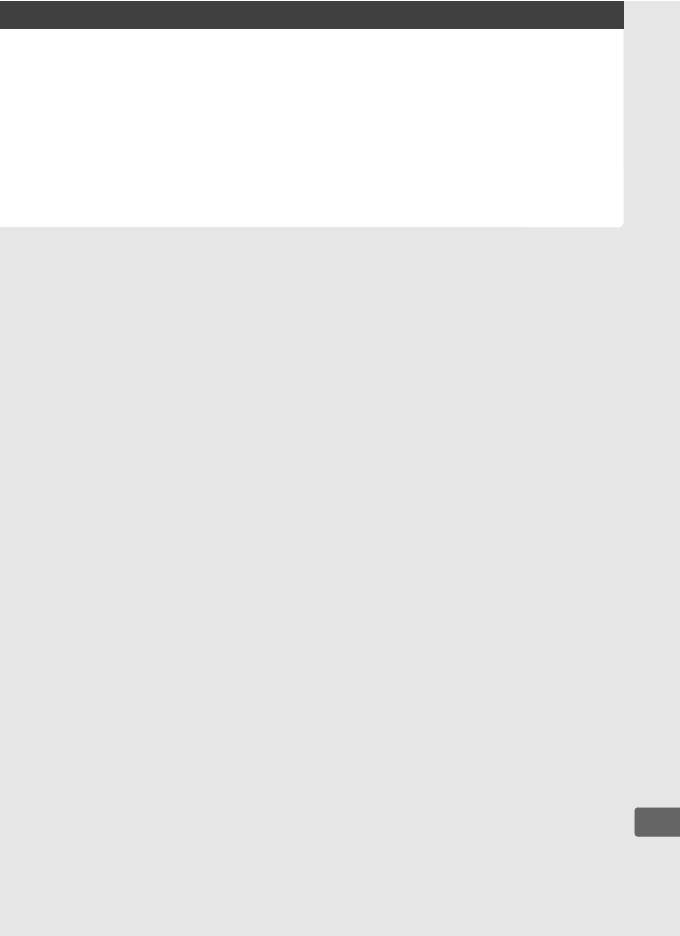
U
Сведения о параметрах
меню
В данном разделе описаны параметры меню фотокамеры.
D Меню режима просмотра: Управление снимками .........274
C Меню режима съемки: Параметры съемки ......................284
A Пользовательские настройки: Тонкие настройки
фотокамеры ..............................................................................292
B Меню режима настройки: Настройка фотокамеры..........325
N Меню обработки: Создание обработанных копий .........341
O Мое Меню: Создание пользовательского меню...............359
U
273
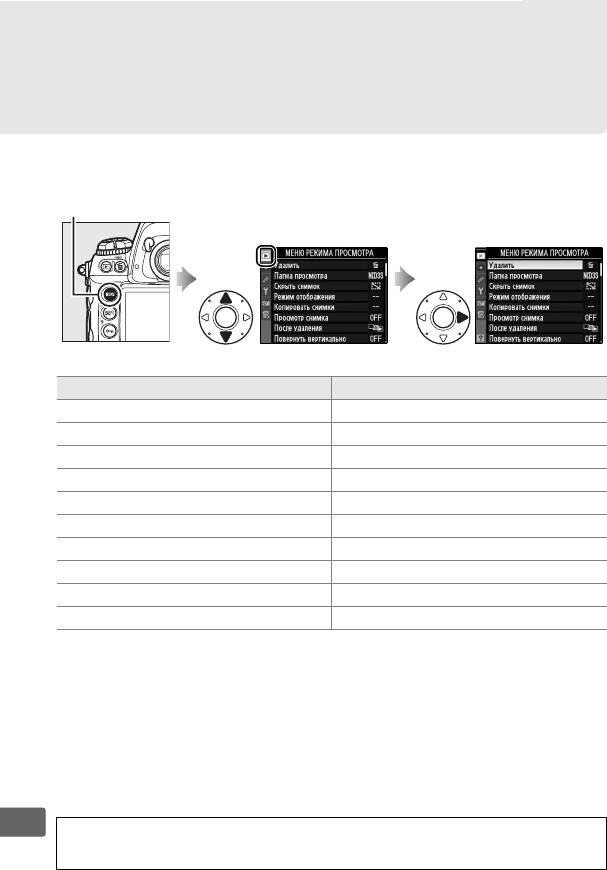
D Меню режима просмотра:
Управление снимками
Для вызова меню нажмите G и выберите закладку K (меню режима
просмотра).
Кнопка G
Параметр
0
Удалить 242
Папка просмотра 275
Скрыть снимок 275
Режим отображения 277
Копировать снимки 278
Просмотр снимка 281
После удаления 281
Повернуть вертикально 282
Слайд-шоу 282
Задание печати (DPOF) 267
U
A См. также
Исходные параметры меню приведены в списке на стр. 392.
274
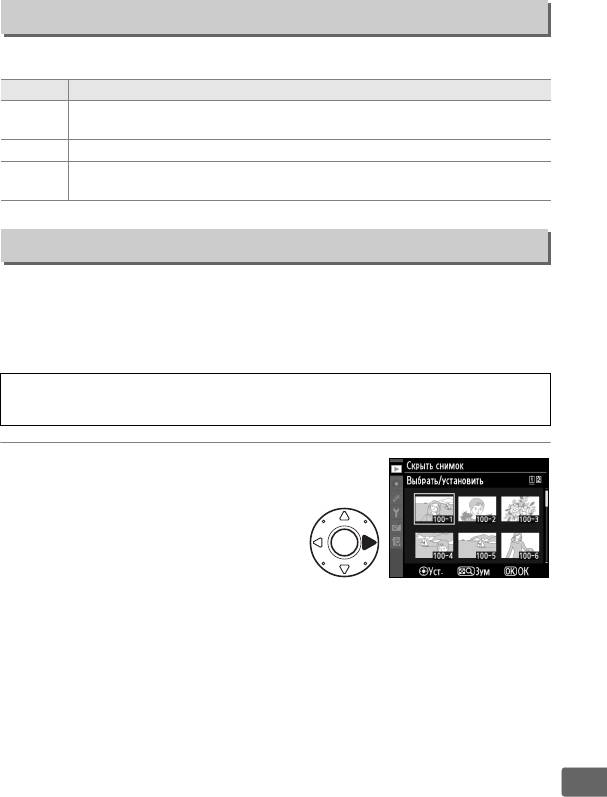
Папка просмотра
Кнопка G ➜ D меню режима просмотра
Выбор папки для просмотра.
Параметр Описание
При просмотре будут показываться снимки из всех папок,
NCD3S
созданных фотокамерой D3S.
Все При просмотре будут показываться снимки из всех папок.
При просмотре будут показываться снимки только из текущей
Текущая
папки.
Скрыть снимок
Кнопка G ➜ D меню режима просмотра
Этот параметр предназначен для скрытия или отображения
выбранных снимков, как описано ниже. Просмотр скрытых снимков
возможен только в меню Скрыть снимок, а удалить их можно только
с помощью форматирования карты памяти.
D Защищенные и скрытые снимки
При снятии со снимка статуса скрытого с него также снимается защита.
1 Выберите Выбрать/
установить.
Выделите Выбрать/установить
и нажмите 2 (чтобы пропустить
оставшиеся шаги и показать все
снимки, выделите Отменить
выбор? и нажмите 2).
U
275
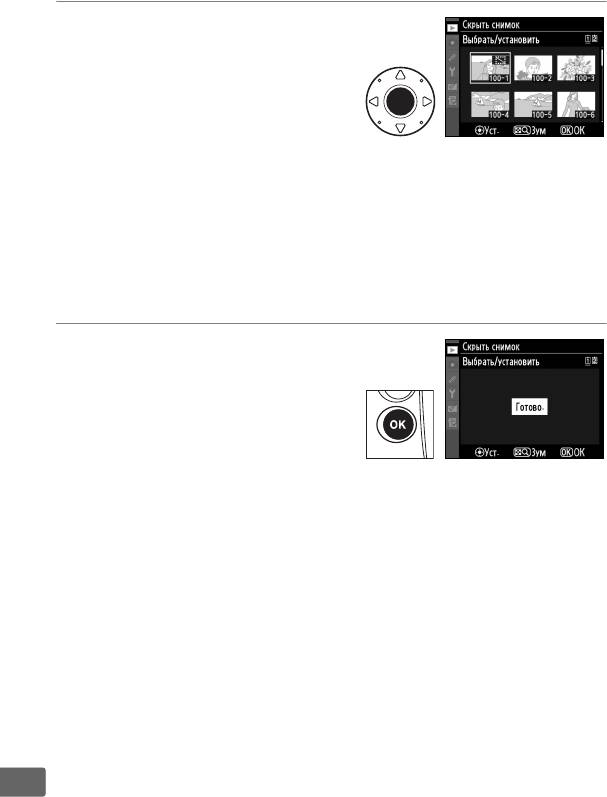
2 Выберите снимки.
Воспользуйтесь
мультиселектором для
прокрутки снимков на карте
памяти (для просмотра
выделенного снимка в
полнокадровом режиме нажмите и удерживайте кнопку N; для
просмотра снимков в других местах нажмите 1, одновременно
удерживая N, и выберите нужную карту и папку, как описано на
стр. 224) и нажмите центральную кнопку мультиселектора для
выбора текущего снимка. Выбранные снимки помечаются
символом R; чтобы отменить выбор снимка, выделите его и
нажмите центральную кнопку мультиселектора.
3 Нажмите J.
Нажмите J для завершения
операции.
U
276
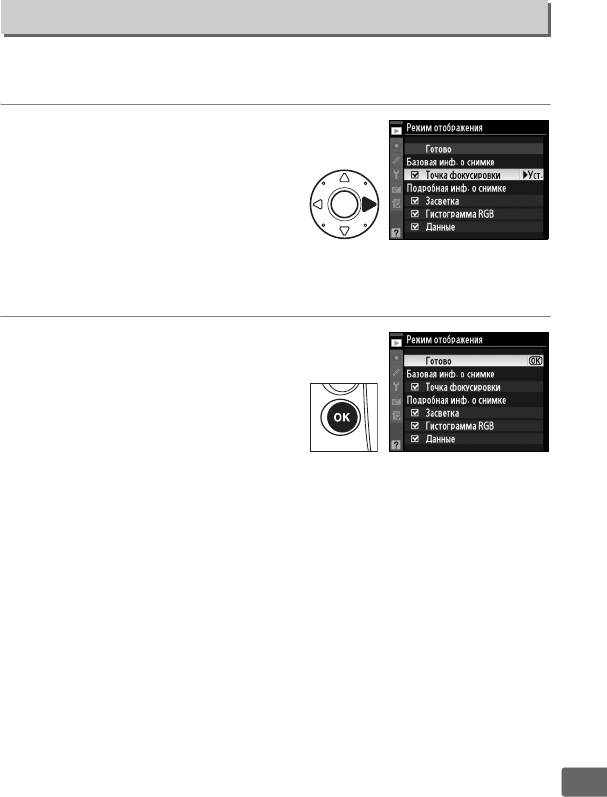
Режим отображения
Кнопка G ➜ D меню режима просмотра
Выберите данные, которые будут отображаться на экране информации о
снимке (
0
225).
1 Выберите параметры.
Для выделения параметра
нажмите кнопку 1 или 3. Чтобы
выбрать этот параметр для
экрана информации о снимке,
нажмите кнопку 2. A L
появляется рядом с выбранными элементами; чтобы отменить
выбор, выделите этот элемент и нажмите 2.
2 Сохраните изменения и
выйдите в меню режима
съёмки.
Для возврата в меню режима
просмотра выделите Готово и
нажмите J.
U
277
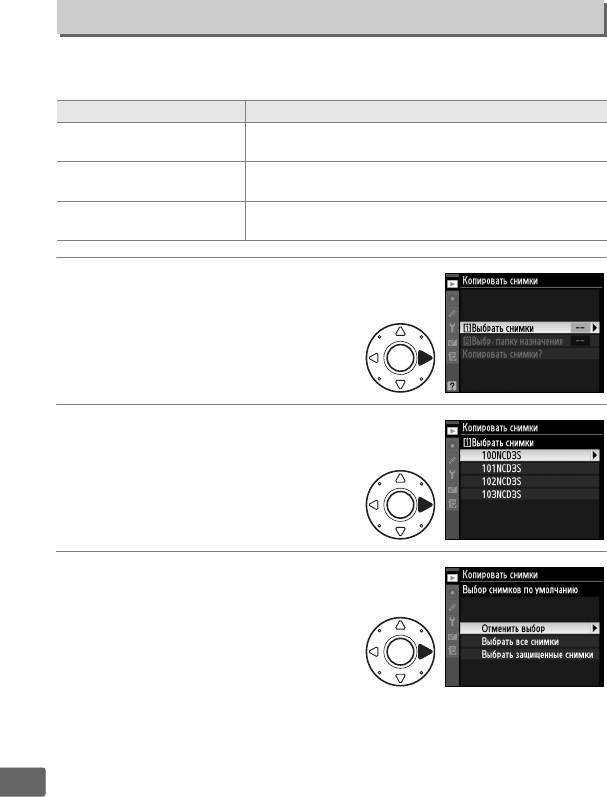
Копировать снимки
Кнопка G ➜ D меню режима просмотра
Копирование снимков с карты памяти, вставленной в гнездо 1, на
карту памяти, вставленную в гнездо 2.
Параметр Описание
Выбор снимков с карты памяти, вставленной в
i
Выбрать снимки
гнездо 1.
Выбор папки назначения на карте памяти,
j
Выбр. папку назначения
вставленной в гнездо 2.
Копирование выбранных снимков на указанное
Копировать снимки?
место назначения.
1 Выберите Выбрать снимки.
Выделите Выбрать снимки и
нажмите 2.
2 Выберите папку-источник.
Выделите папку, содержащую
снимки для копирования, и
нажмите 2.
3 Сделайте начальный выбор.
Перед тем, как выбрать
отдельные снимки или отменить
их выбор, можно обозначить все
или все защищенные снимки в
папке для копирования, выбрав
параметр Выбрать все снимки или Выбрать защищенные
снимки. Чтобы обозначить только отдельные выбранные снимки
для копирования, выберите параметр Отменить выбор, прежде
чем продолжить.
U
278
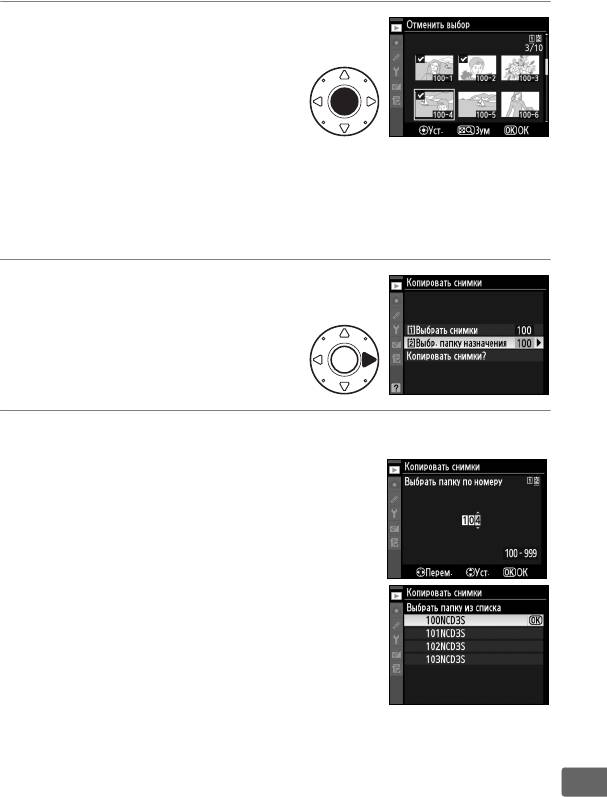
4 Выберите дополнительные
снимки.
Выделите снимки и нажмите
центральную кнопку
мультиселектора, чтобы выбрать
снимки или отменить их выбор
(чтобы просмотреть выделенный снимок в режиме
полнокадрового просмотра, нажмите и удерживайте кнопку N).
Выбранные снимки помечаются символом L. Нажмите J, чтобы
перейти к шагу 5 после завершения выбора.
5 Выберите Выбр. папку
назначения.
Выделите Выбр. папку
назначения и нажмите 2.
6 Выберите папку назначения.
Чтобы ввести номер папки, выберите
Выбрать папку по номеру, введите
номер (0 288), и нажмите J.
Чтобы выбрать папку из списка
имеющихся папок, выберите Выбрать
папку из списка, выделите папку и
нажмите J.
U
279
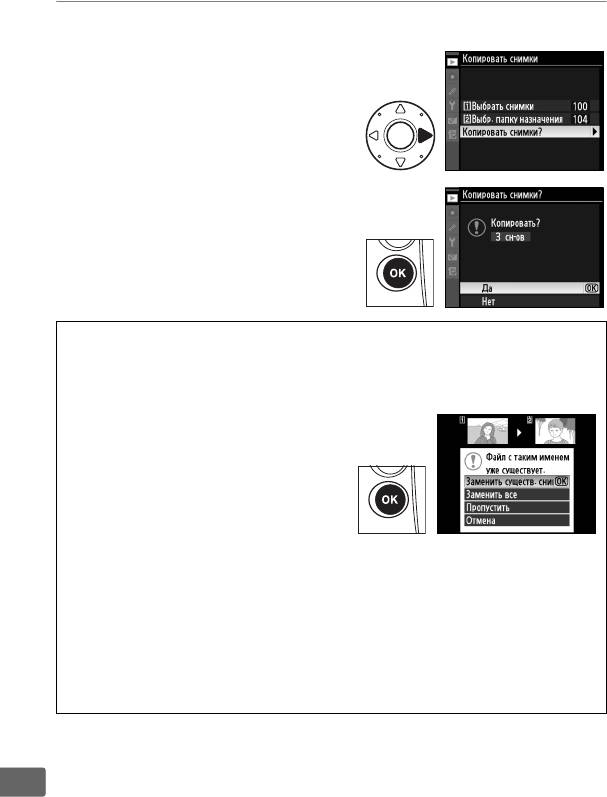
7 Скопируйте снимки.
Выделите Копировать снимки?
и нажмите 2.
Откроется диалоговое окно
подтверждения; выделите Да и
нажмите J. Снова нажмите J,
чтобы выйти из этого режима
после завершения копирования.
D Копирование снимков
Снимки не будут копироваться, если на карте памяти назначения не
достаточно свободного места. Перед копированием видеороликов
убедитесь, что батарея полностью заряжена.
Если папка назначения содержит
снимок с таким же именем, что и один
из копируемых в нее снимков, то
появится диалоговое окно
подтверждения. Выберите Заменить
существ. снимок, чтобы заменить его
копируемым снимком, или выберите
Заменить все, чтобы заменить все
существующие снимки с одинаковым именем без дальнейшего показа
диалогового окна. Чтобы продолжить копирование без замены снимка,
выберите Пропустить или выберите Отмена, чтобы выйти из этого режима
без дальнейшего копирования снимков. Скрытые или защищенные файлы в
папке назначения заменены не будут.
Состояние защиты копируется вместе со снимками, но пометки печати
(0 267) – нет. Голосовые заметки будут скопированы вместе с
соответствующими снимками. Скрытые снимки скопировать нельзя.
U
280
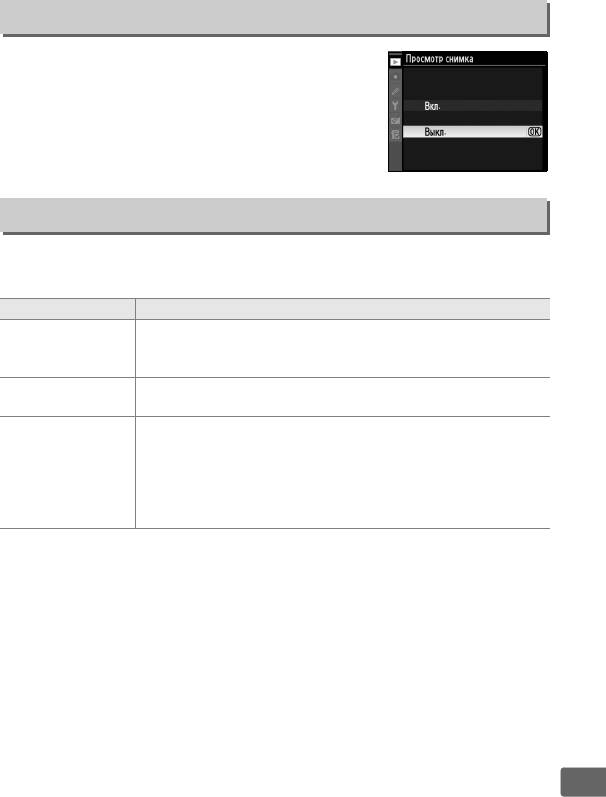
Просмотр снимка
Кнопка G ➜ D меню режима просмотра
Этот параметр определяет, будут ли
фотографии автоматически отображаться на
мониторе сразу после съемки. При выборе
Выкл. снимки можно отобразить только
нажатием кнопки K.
После удаления
Кнопка G ➜ D меню режима просмотра
Выберите снимок, который будет отображаться после удаления
текущего снимка.
Параметр Описание
Будет показан следующий снимок. Если удаленный
Показать
S
снимок был последним, будет показан предыдущий
следующий
снимок.
Показать
Будет показан предыдущий снимок. Если удаленный
T
предыдущий
снимок был первым, будет показан следующий снимок.
Если снимки просматривались в порядке записи, в
соответствии с описанием параметра Показать
Продолжить
следующий, будет отображен следующий снимок. Если
U
без изм.
снимки просматривались в обратном порядке, в
соответствии с описанием параметра Показать
предыдущий, будет отображен предыдущий снимок.
U
281
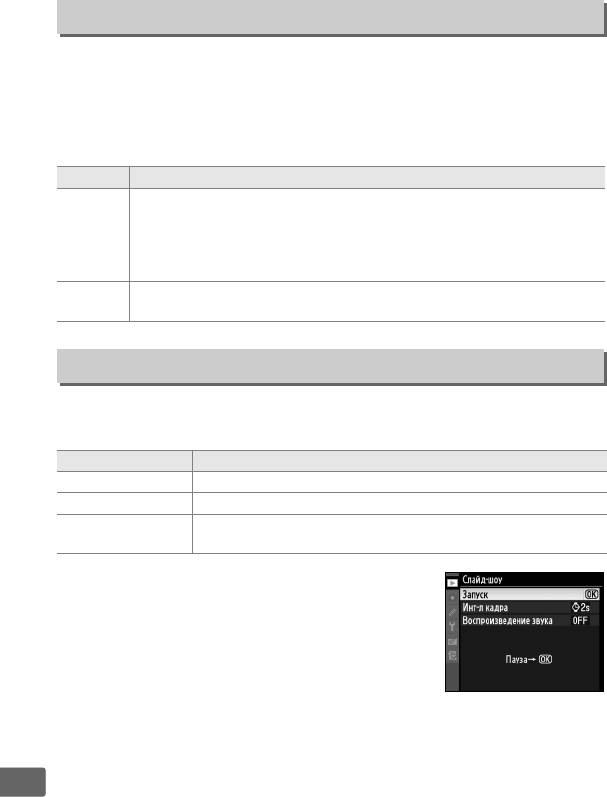
Повернуть вертикально
Кнопка G ➜ D меню режима просмотра
Выберите, поворачивать ли снимки в вертикальной (книжной)
ориентации для отображения во время просмотра. Следует
учитывать, что поскольку фотокамера уже находится в подходящей
ориентации во время съемки, снимки не будут поворачиваться
автоматически в ходе просмотра.
Параметр Описание
Снимки в вертикальной (книжной) ориентации автоматически
поворачиваются при просмотре на мониторе фотокамеры.
Вкл.
Снимки, снятые со значением Выкл. параметра Авт. поворот
изображения (0 332), будут отображаться в горизонтальной
(альбомной) ориентации.
Снимки в вертикальной (книжной) ориентации отображаются в
Выкл.
горизонтальной (альбомной) ориентации.
Слайд-шоу
Кнопка G ➜ D меню режима просмотра
Создание слайд-шоу с использованием всех снимков в текущей папке
просмотра (0 275). Скрытые изображения (0 275) не показываются.
Параметр Описание
Запуск Запуск слайд-шоу.
Инт-л кадра Выбор времени отображения каждого снимка.
Воспроизведение
Отображение параметров воспроизведения голосовых
звука
заметок (0 283).
Чтобы начать слайд-шоу, выделите параметр
Запуск и нажмите кнопку J. Во время слайд-
шоу можно выполнить следующие действия:
U
282
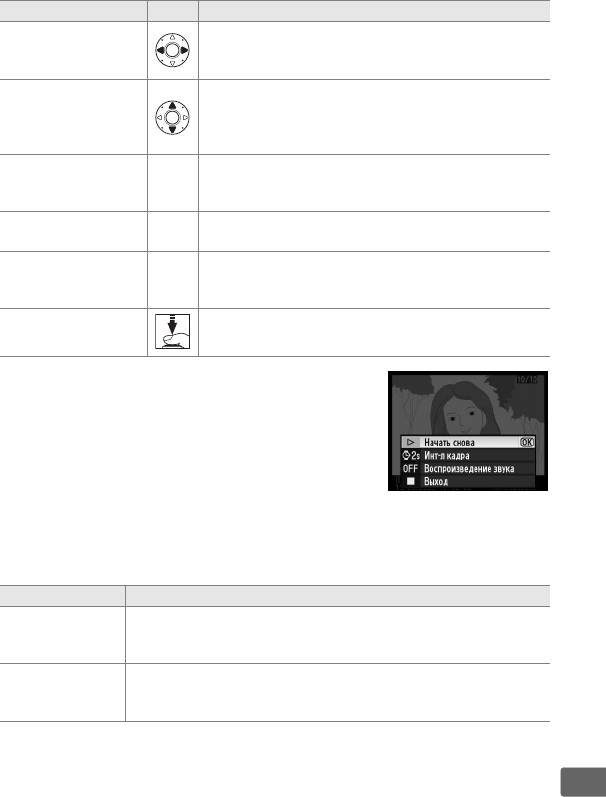
Действие Кнопка Описание
Переход к
Нажмите 4, чтобы вернуться к предыдущему
предыдущему или
кадру, или 2, чтобы перейти к следующему.
следующему кадру
Просмотр
дополнительной
Изменение отображаемой информации о снимке
информации о
(0 225).
снимке
Приостановка или возобновление слайд-шоу.
Пауза/возобновить J
Воспроизведение голосовой заметки может
продолжаться и после нажатия кнопки J.
Выход в меню
Завершение слайд-шоу и возврат в меню режима
G
режима просмотра
просмотра.
Завершение слайд-шоу и возврат в режим
Выход в режим
K
полнокадрового просмотра (0 222) или режим
просмотра
просмотра миниатюр (0 235).
Выход в режим
Нажмите спусковую кнопку затвора наполовину,
съёмки
чтобы вернуться в режим съёмки.
После завершения показа слайдов
отображается показанное справа диалоговое
окно. Выберите Начать снова, чтобы
повторить слайд-шоу, или Выход, чтобы
вернуться в меню режима просмотра.
❚❚ Воспроизведение звука
Выберите Вкл., чтобы воспроизводить голосовые заметки во время
показа слайдов. Доступны следующие установки:
Параметр Описание
Воспроизведение заканчивается, когда отображается
Инт-л кадра
следующий кадр, даже если голосовая заметка не была
воспроизведена полностью.
Следующий кадр не отображается до тех пор, пока
Длина голосовой
голосовая заметка не будет воспроизведена полностью,
заметки
даже если интервал короче голосовой заметки.
Выберите Выкл., чтобы отключить воспроизведение голосовых
заметок во время показа слайдов.
U
283
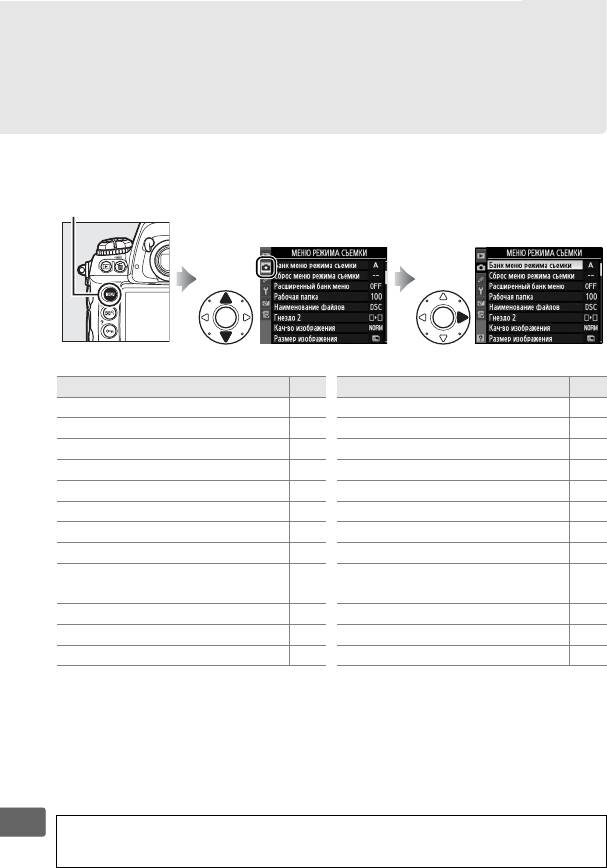
C Меню режима съемки:
Параметры съемки
Для вызова меню режима съемки нажмите G и выберите закладку
C (меню режима съемки).
Кнопка G
Параметр 0 Параметр 0
Банк меню режима съемки 285 Режим Picture Control 170
Сброс меню режима съемки 287 Работа с реж. Picture Control 176
Расширенный банк меню 287 Цветовое пространство 183
Рабочая папка 288 Активный D-Lighting 181
Наименование файлов 290 Контроль виньетирования 290
Гнездо 2 88 Под. шума для длинн. выдер. 291
Кач-во изображения 83 Под. шума для выс. ISO 291
Размер изображения 86 Настройки чувствит. ISO 110
55,
Область изображения 78 Режим Live view
59
Сжатие JPEG 85 Мультиэкспозиция 202
Запись изобр. NEF (RAW) 85 Настройки видео 70
Баланс белого 150 Съемка с интервалом 208
U
A См. также
Исходные параметры меню приведены в списке на стр. 392.
284
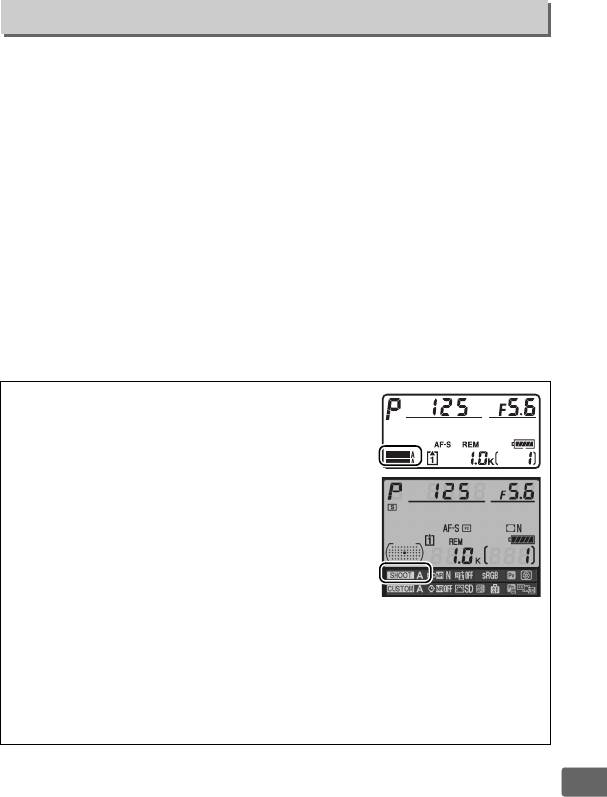
Банк меню режима съемки
Кнопка G ➜ C меню режима съемки
Параметры меню режима съемки хранятся в одном из четырех банков.
За исключением параметров Расширенный банк меню, Съемка с
интервалом, Мультиэкспозиция и изменений в режимах Picture
Control (быстрая настройка и другие ручные настройки), изменение
настроек в одном банке не влияет на другие банки. Для сохранения
часто используемого набора настроек выберите один из четырех
банков и настройте фотокамеру на использование этого набора. Новые
настройки будут храниться в выбранном банке даже после отключения
фотокамеры и будут восстановлены при следующем выборе этого
банка. В разных банках могут храниться различные сочетания
настроек, между которыми можно быстро переключаться, выбирая
нужный банк в меню выбора банка.
По умолчанию четырем банкам меню режима съемки присваиваются
имена A, B, C и D. Добавить описание к имени банка можно с помощью
параметра Переименовать (0 286).
A Банк меню режима съемки
Верхняя панель управления и информационные
экраны показывают текущий банк меню режима
съемки.
SHOOT
CUSTOM
A См. также
Режим экспозиции, выдержку и диафрагму можно включить в банки меню
режима съемки, используя параметр Расширенный банк меню в меню
режима съемки (0 287). Для получения более подробной информации об
использовании элементов управления на корпусе фотокамеры для выбора
банка меню режима съемки см. пользовательскую настройку f4 (Функция
кнопки Fn) > Кнопка Fn + диски упр. (0 318).
U
285
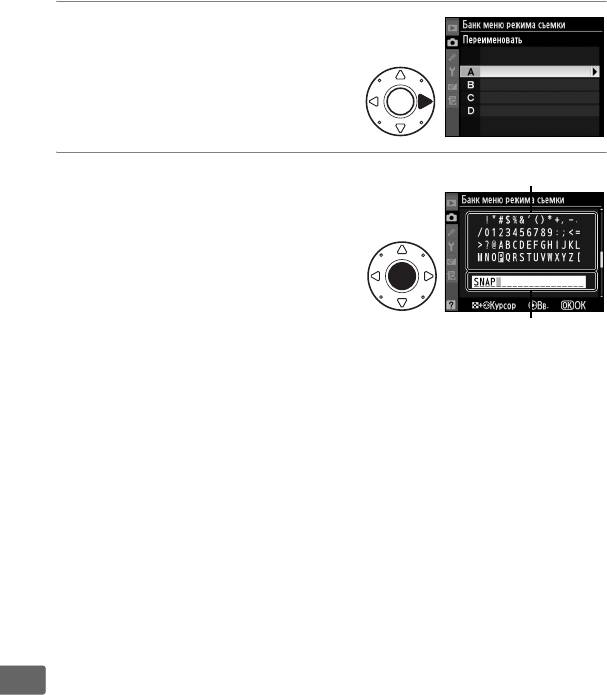
❚❚ Переименование банков меню режима съемки
При выборе параметра Переименовать в меню Банк меню режима
съемки отображается список банков меню режима съемки,
показанный на шаге 1.
1 Выберите банк.
Выделите нужный банк и
нажмите кнопку 2.
2 Введите имя.
Область клавиатуры
Для перемещения указателя в
области имени нажмите кнопку
N, а затем кнопку 4 или 2. Для
ввода нового символа в текущей
позиции указателя выделите
мультиселектором нужный
Область имени
символ в области клавиатуры и
нажмите центральную кнопку
мультиселектора. Для удаления символа в текущей позиции
указателя нажмите кнопку O. Чтобы вернуться в меню режима
съемки, не изменяя имени банка, нажмите кнопку G.
Длина имени банка не может превышать 20 знаков. Любые
лишние знаки будут удалены.
U
286
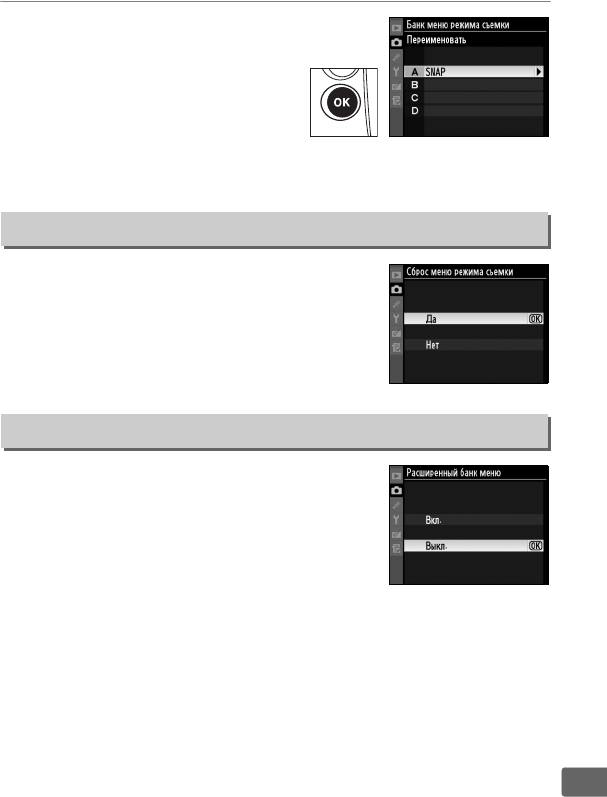
3 Сохраните изменения и
выйдите в меню режима
съемки.
Изменив имя, нажмите кнопку J,
чтобы сохранить изменения и
вернуться в меню банка.
Откроется меню Банк меню режима съемки.
Сброс меню режима съемки
Кнопка G ➜ C меню режима съемки
Выберите Да, чтобы восстанавливать
настройки по умолчанию текущего банка меню
режима съемки. Перечень настроек по
умолчанию см. на стр. 392.
Расширенный банк меню
Кнопка G ➜ C меню режима съемки
Выберите Вкл., чтобы включить режим
экспозиции, выдержку (только режимы f и h) и
диафрагму (только режимы g и h) в
информацию, записанную в каждом из четырех
банков меню режима съемки, которую можно
вызвать при выборе банка. При выборе Выкл.
восстанавливаются значения, действующие до
выбора Вкл.
U
287
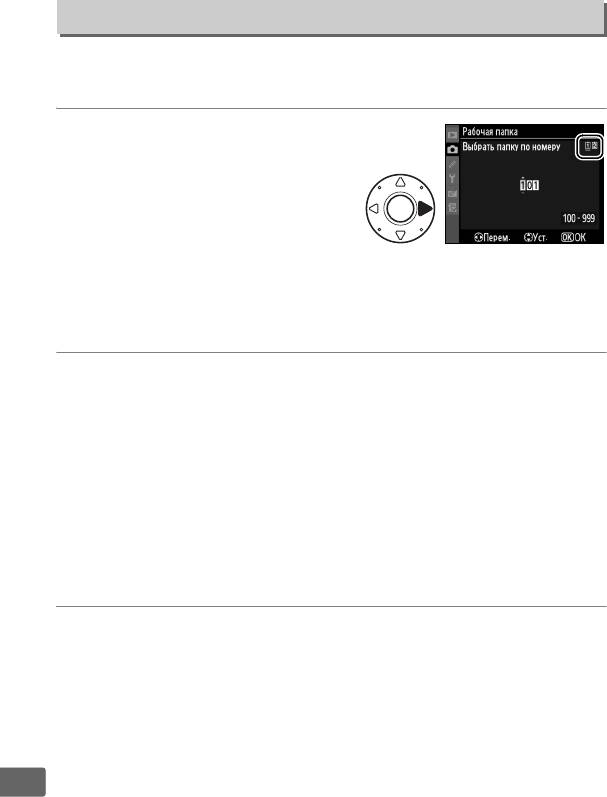
Рабочая папка
Кнопка G ➜ C меню режима съемки
Выбор папки для хранения снимков.
❚❚ Выбрать папку по номеру
1 Выберите Выбрать папку
по номеру.
Выделите Выбрать папку по
номеру и нажмите 2. Появится
диалоговое окно, показанное на
рисунке справа; гнездо,
задействованное в настоящий момент, будет подчеркнуто.
Текущее гнездо различается в зависимости от параметра,
выбранного для Гнездо 2 (0 88).
2 Выберите номер папки.
Нажмите кнопку 4 или 2 для выделения цифры, а кнопку 1 или
3 для ее изменения. Если папка с выбранным номером уже
существует, слева от ее номера будет отображен символ W, X
или Y:
• W : Папка пуста.
• X : Папка частично заполнена.
• Y : Текущая папка содержит 999 снимков или снимок с
номером 9999. Дополнительные снимки в этой папке сохранить
нельзя.
3 Сохраните изменения и выйдите в меню режима
съемки.
Нажмите кнопку
J
для завершения операции и возврата в меню
режима съемки (чтобы выйти без изменения активной папки,
нажмите кнопку
G
). Если папка с выбранным номером не
существует, будет создана новая папка. Следующие снимки будут
сохраняться в выбранной папке до ее заполнения.
U
288
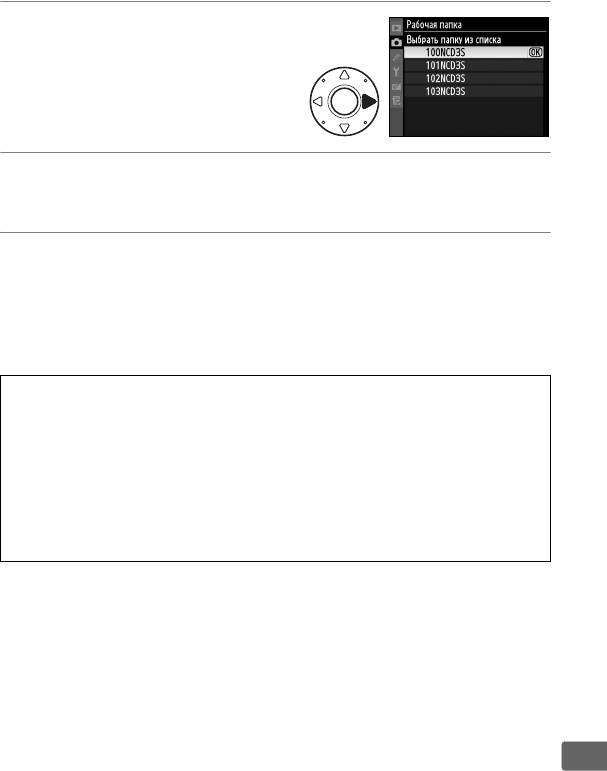
❚❚ Выбрать папку из списка
1 Выберите Выбрать папку из
списка.
Выделите Выбрать папку из
списка и нажмите 2.
2 Выделите папку.
Чтобы выделить папку, нажмите кнопку 1 или 3.
3 Выберите выделенную папку.
Нажмите кнопку J для выбора выделенной папки и возврата в
меню режима съемки (чтобы выйти без изменения активной
папки, нажмите кнопку G). Последующие снимки будут
сохраняться в выбранной папке.
D Номера папок и файлов
Если текущая папка имеет номер 999 и содержит 999 снимков или снимок с
номером 9999, спусковая кнопка затвора будет заблокирована и
дальнейшая съемка станет невозможной. Для продолжения съемки
создайте новую папку с номером меньше 999 или выберите существующую
папку с номером меньше 999 и количеством снимков меньше 999.
A Количество папок
Если на карте памяти много папок, для включения фотокамеры потребуется
дополнительное время.
U
289
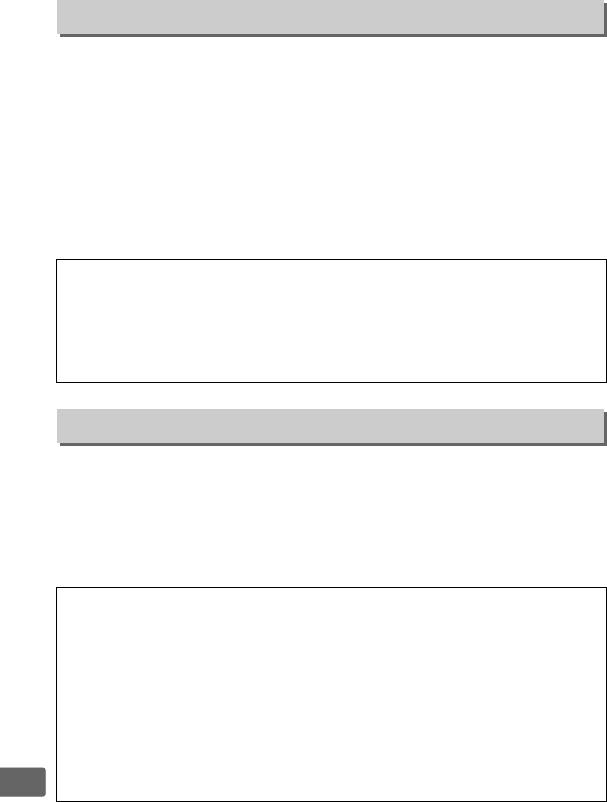
Наименование файлов
Кнопка G ➜ C меню режима съемки
Снимки сохраняются в файлах с именами, состоящими из буквенного
обозначения DSC_ или в случае использования цветового
пространства Adobe RGB, _DSC, за которым следуют четырехзначное
число и трехбуквенное расширение (например, DSC_0001.JPG).
Параметр Наименование файлов используется для изменения
буквенной части (DSC) обозначения имени файла. Информацию о
редактировании имен файлов см. в шагах 2 и 3 раздела
«Переименование банков меню режима съемки» (0 286). Обратите
внимание, что отредактировать можно не более трех символов имени
файла.
A Расширения
Используются следующие расширения: .NEF – для снимков в формате NEF
(RAW), .TIF – для снимков в формате TIFF (RGB), .JPG – для снимков в формате
JPEG, .AVI – для видеороликов и .NDF – для эталонных снимков для удаления
пыли. Каждая пара снимков, сохраняемых в режиме NEF (RAW)+JPEG, имеет
одинаковые имена, но разные расширения для NEF и JPEG файлов.
Контроль виньетирования
Кнопка G ➜ C меню режима съемки
«Виньетирование» представляет собой уменьшение яркости по краям
снимка. Контроль виньетирования снижает эффект
виньетирования для объективов типа G и D (исключая объективы DX
и PC). Эффекты контроля виньетирования зависят от объектива и
наиболее заметны при максимальной диафрагме. Выберите одно из
следующих значений: Усиленное, Нормальное, Умеренное и Выкл.
A Контроль виньетирования
В зависимости от сюжета, условий съемки и типа объектива, на
изображениях в формате TIFF и JPEG могут появляться пятна или изменения
яркости на краях, в то время как пользовательский и предустановленный
режимы Picture Control, в которых настройки по умолчанию были изменены,
могут не дать желаемого эффекта. Сделайте пробный снимок и просмотрите
результат на экране. Контроль виньетирования не применяется к
мультиэкспозициям (0 202), изображениям в формате DX (0 78) или
изображениям, созданным с помощью функции Наложение изображений
(0 349). Контроль виньетирования не применяется к видеороликам, а его
результаты нельзя посмотреть в режиме Live view (0 54).
U
290
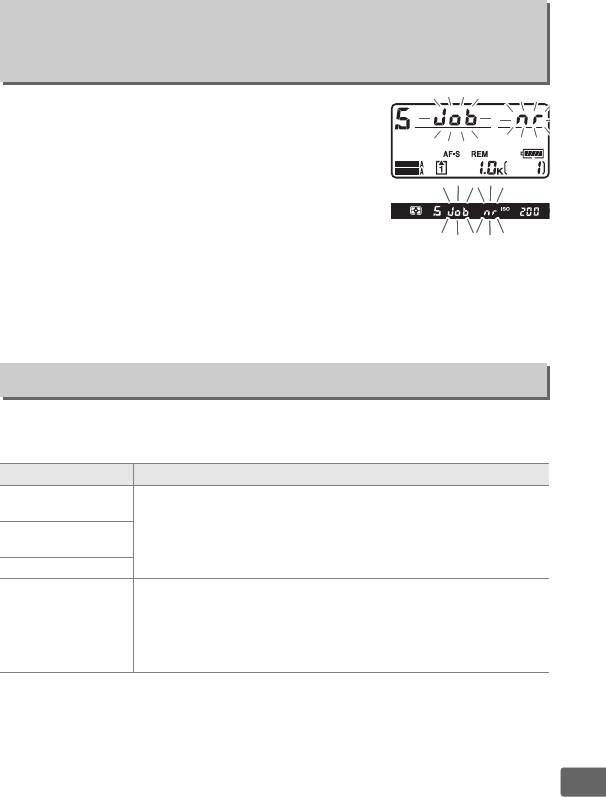
Под. шума для длинн. выдер.
(Подавление шума для длинных
Кнопка G ➜ C меню режима съемки
выдержек)
Если выбрано значение Вкл., снимки,
сделанные с выдержкой длиннее 1 с,
обрабатываются для подавления шума.
SHOOT
Необходимое для обработки время примерно
CUSTOM
равно текущей выдержке; во время обработки
на экране выдержки/диафрагмы будет мигать
«l m», а съемка будет невозможна (если
фотокамера выключается до завершения обработки, снимок будет
сохранен, но подавление шума выполнено не будет). В режиме
непрерывной съемки замедляется скорость съемки, а во время
обработки снимков уменьшается емкость буфера памяти.
Под. шума для выс. ISO
Кнопка G ➜ C меню режима съемки
Снимки, сделанные с высокой чувствительностью ISO, могут быть
обработаны для уменьшения шума.
Параметр Описание
Подавление шума выполняется при значениях
S Усиленный
чувствительности ISO более ISO 3200. Во время обработки
снимков емкость буфера памяти уменьшается. Задайте
T Нормальный
интенсивность понижения шума на уровне Усиленный,
U Умеренный
Нормальный и Умеренный.
Подавление шума выполняется только при
чувствительности Hi 0,3 и выше. Уровень подавления
Выкл.
шума ниже, чем уровень подавления шума при выборе
значения Умеренный для параметра Под. шума для
выс. ISO.
Под. шума для выс. ISO не влияет на видеоролики.
U
291
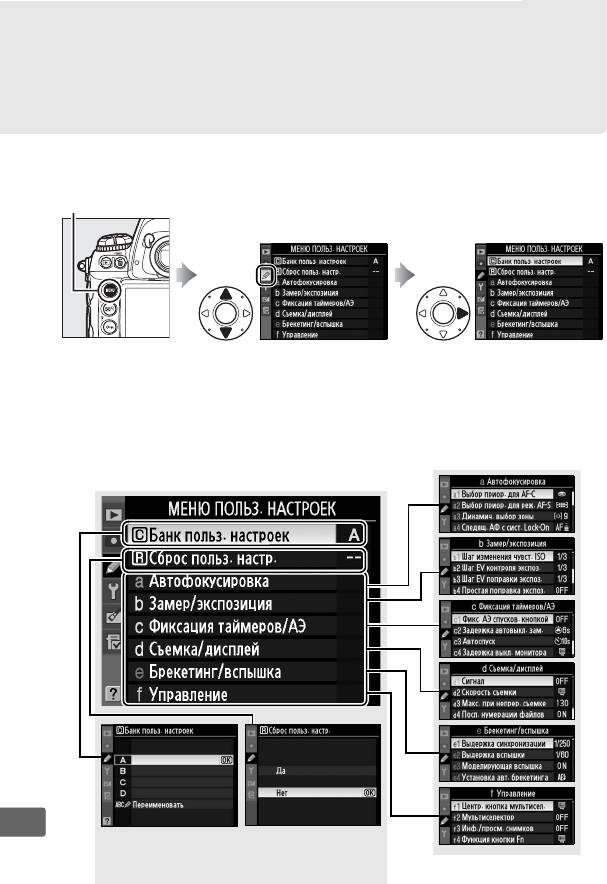
A
Пользовательские настройки:
Тонкие настройки фотокамеры
Для вызова меню пользовательских настроек нажмите G и
выберите закладку A (Меню польз. настроек).
Кнопка G
Пользовательские настройки используются для настройки
фотокамеры в соответствии с индивидуальными предпочтениями
пользователя.
Группы пользовательских
настроек
Основное меню
U
B: Банк польз.
A: Сброс польз.
настроек
настр. (0 294)
(0 294)
292

Доступны следующие пользовательские настройки:
Пользовательская настройка
0
Пользовательская настройка
0
B Банк польз. настроек 294
d Съемка/дисплей
A Сброс польз. настр. 294
d3 Макс. при непрер. съемке 307
a Автофокусировка
d4 Посл. нумерации файлов 308
a1 Выбор приор. для AF-C 295
d5 Панель упр./видоискатель 309
a2 Выбор приор. для реж. AF-S 296
d6 Экран информации 309
a3 Динамич. выбор зоны 296
d7 Подсказки 310
a4 Следящ. АФ с сист. Lock-On 298
d8 Подсветка ЖКИ 310
a5 Активация АФ 298
d9 Задерж. сраб. затв. 310
a6 Подсветка точки фокусир. 299
e Брекетинг/вспышка
a7 Закольц. точки фокусир. 299
e1 Выдержка синхронизации 311
a8 Выбор точки АФ 300
e2 Выдержка вспышки 312
a9 Кнопка AF-ON 300
e3 Моделирующая вспышка 312
a10 Вертикальная кн. AF-ON 301
e4 Установка авт. брекетинга 312
b Замер/экспозиция
e5 Авт. брекет. (реж. эксп. М) 313
b1 Шаг изменения чувст. ISO 302
e6 Порядок брекетинга 313
b2 Шаг EV контроля экспоз. 302
f Управление
b3 Шаг EV поправки экспоз. 302
f1 Центр. кнопка мультисел. 314
b4 Простая поправка экспоз. 303
f2 Мультиселектор 315
b5 Зона центр.-взвеш. замера 304
f3 Инф./просм. снимков 315
b6 Точная настр. оптим. эксп. 304
f4 Функция кнопки Fn 316
c Фиксация таймеров/АЭ
f5 Функция кн. предв. просм. 321
c1 Фикс. АЭ спусков. кнопкой 305
f6 Функция кнопки AE-L/AF-L 321
c2 Задержка автовыкл. зам. 305
f7 Функция кнопки ВКТ 322
c3 Автоспуск 305
f8 Настр. дисков управления 322
c4 Задержка выкл. монитора 306
f9 Отп. кн. для исп. диска 324
d Съемка/дисплей
f10 Нет карты памяти? 324
d1 Сигнал 306
f11 Инвертировать индик-ры 324
d2 Скорость съемки 307
A См. также
Исходные параметры меню приведены в списке на стр. 392. Если настройки
текущего банка отличаются от установленных значений, измененные
настройки будут отмечены звездочкой на втором уровне Меню
U
пользовательских настроек.
293
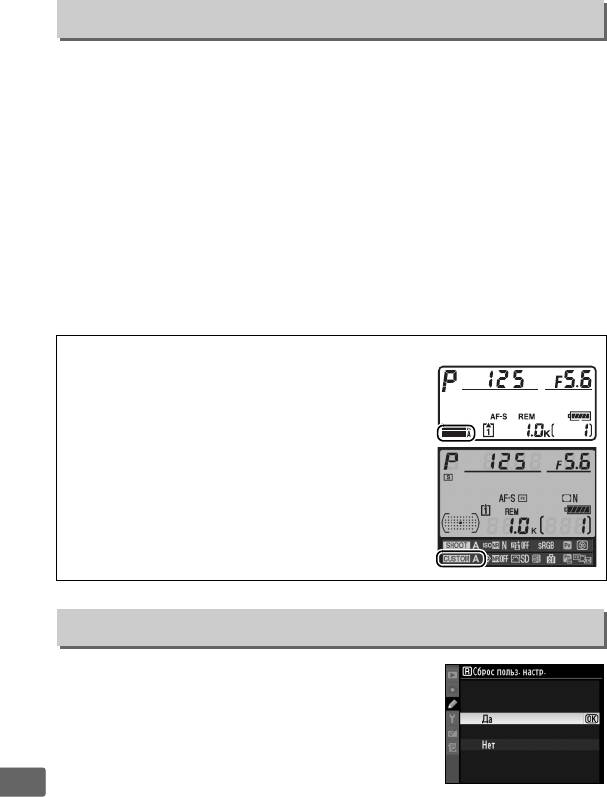
Кнопка G ➜ A меню пользовательских
B: Банк польз. настроек
настроек
Пользовательские настройки хранятся в одном из четырех банков.
Изменение настроек в одном банке не влияет на другие банки. Для
сохранения часто используемого набора настроек выберите один из
четырех банков и настройте фотокамеру на использование этого
набора. Новые настройки будут храниться в выбранном банке даже
после отключения фотокамеры и могут быть использованы в
дальнейшем. В разных банках могут храниться различные сочетания
настроек, между которыми можно быстро переключаться, выбирая
нужный банк в меню выбора банка.
По умолчанию банкам пользовательских настроек присваиваются
имена A, B, C и D. Добавить описание в имя банка можно с помощью
параметра Переименовать, как описано на стр. 286.
A Банк польз. настроек
Буква, обозначающая банк, появляется на верхней
панели управления и экранах информации.
SHOOT
CUSTOM
Кнопка G ➜ A меню пользовательских
A: Сброс польз. настр.
настроек
Выберите Да, чтобы восстанавливать
настройки по умолчанию для текущего банка
пользовательских настроек. Перечень
настроек по умолчанию см. на стр. 393. При
двухкнопочном сбросе пользовательские
настройки остаются неизменными.
U
294
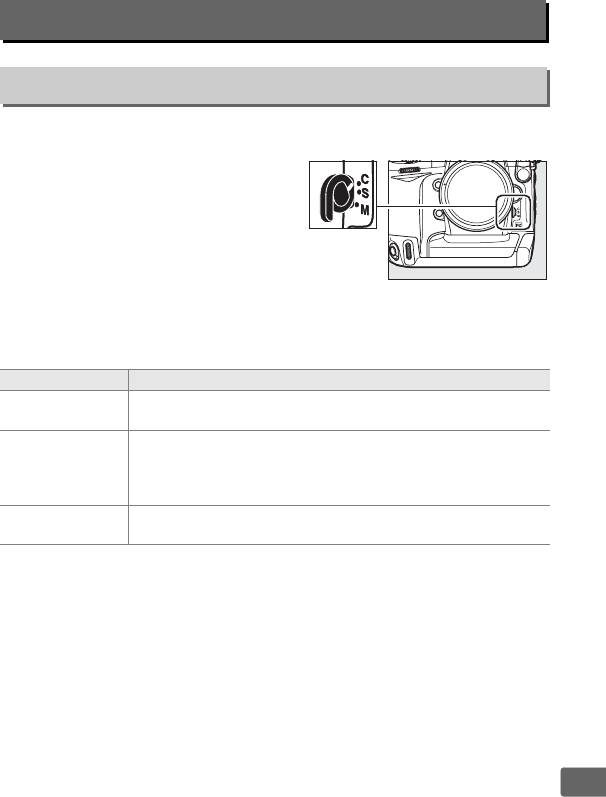
a: Автофокусировка
Кнопка G ➜ A меню пользовательских
a1: Выбор приор. для AF-C
настроек
Данный параметр позволяет выбрать
Переключатель режима
один из вариантов спуска затвора в
фокусировки
режиме непрерывной следящей АФ:
при каждом нажатии спусковой
кнопки затвора (приоритет
срабатывания затвора) или только
после успешной фокусировки
(приоритет фокуса). Для выбора
режима непрерывной следящей АФ
поверните переключатель режимов
фокусировки в положение C.
Параметр Описание
Съемка выполняется при каждом нажатии спусковой
G Спуск
кнопки затвора.
Съемка выполняется, даже если фотокамера не
Спуск +
сфокусирована. При непрерывной съемке темного или
E
фокусировка
малоконтрастного объекта скорость съемки уменьшается
для более точной фокусировки.
Съемка возможна только при отображении индикатора
F Фокусировка
фокусировки (I).
Независимо от выбранного параметра фокус не блокируется при
отображении индикатора фокусировки (I). Фотокамера продолжит
выполнять фокусировку до срабатывания затвора.
U
295
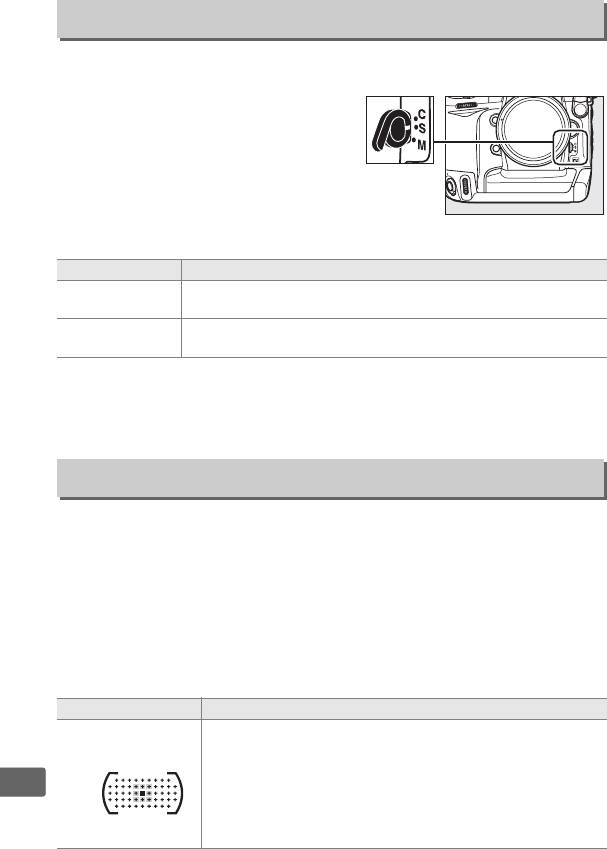
Кнопка G ➜ A меню пользовательских
a2: Выбор приор. для реж. AF-S
настроек
Данный параметр позволяет выбрать
Переключатель режима
один из вариантов спуска затвора в
фокусировки
режиме непрерывной следящей АФ:
только после успешной фокусировки
(приоритет фокуса) или при каждом
нажатии спусковой кнопки затвора
(приоритет срабатывания затвора).
Для выбора режима покадровой АФ
поверните переключатель режимов
фокусировки в положение S.
Параметр Описание
Съемка выполняется при каждом нажатии спусковой
G Спуск
кнопки затвора.
Съемка возможна только при отображении индикатора
F Фокусировка
фокусировки (I).
Независимо от выбранной опции, если отображается индикатор
фокусировки (I), сработает блокировка фокусировки, когда
спусковая кнопка затвора нажата наполовину. Блокировка
фокусировки продолжится до срабатывания затвора.
Кнопка G ➜ A меню пользовательских
a3: Динамич. выбор зоны
настроек
Если объект покидает выбранную точку фокусировки при выборе
динамической АФ (I; 0 92) для непрерывного следящего АФ (режим
фокусировки C; 0 90), то фотокамера сфокусируется на основании
фотокамера будет фокусироваться на основании сведений,
полученных из окружающих точек фокусировки. Выберите
количество точек фокусировки: 9, 21 или 51 в соответствии с
движением объекта (имейте в виду, что в видоискателе показывается
только активная точка фокусировки; остальные точки фокусировки
дают информацию, помогающую работе фокуса).
Параметр Описание
Если объект покидает выбранную точку фокусировки,
фотокамера будет фокусироваться на основании сведений,
c 9 точек
полученных из окружающих выбранную точку восьми
других точек. Выберите этот вариант, если перед съемкой
U
достаточно времени для компоновки кадра или если
объекты съемки перемещаются предсказуемо (например,
бегуны на дорожке или спортивные автомобили на трассе).
296
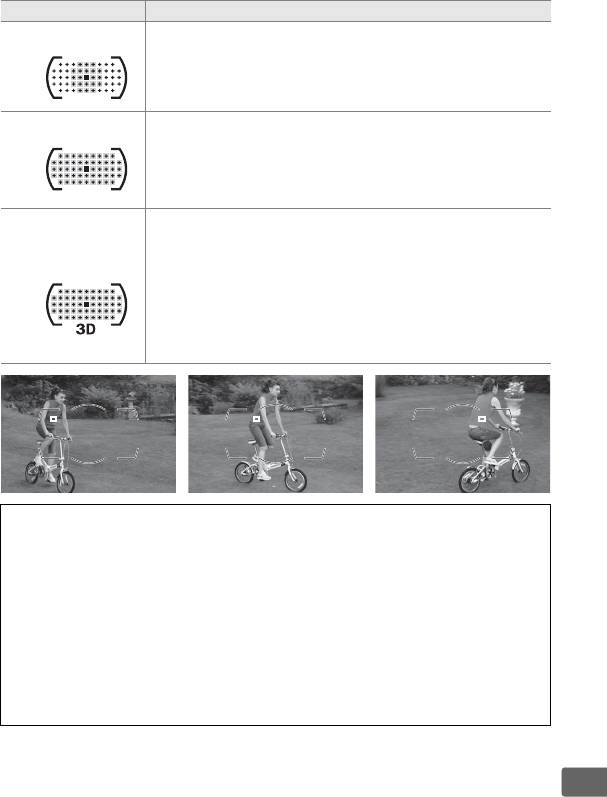
Параметр Описание
Если объект покидает выбранную точку фокусировки,
d 21 точка
фотокамера будет фокусироваться на основании сведений,
полученных из окружающих выбранную точку 20 других точек.
Выберите этот вариант, если объект съемки движется
непредсказуемо (например, игроки на футбольном поле).
Если объект покидает выбранную точку фокусировки,
e 51 точка
фотокамера будет фокусироваться на основании сведений,
полученных из окружающих выбранную точку 50 других точек.
Выберите этот вариант, если объект съемки движется быстро и
его трудно поймать в видоискателе (например, птицы).
Если объект покидает выбранную точку фокусировки,
фотокамера продолжает следить за ним с помощью
f 51 точка (3D-
3D-слежения и при необходимости выбирает новую точку
слежение)
фокусировки. Используйте этот режим для компоновки
снимков с хаотично движущимися из стороны в сторону
объектами (например, теннисистами). Если объект уходит из
видоискателя, отпустите спусковую кнопку затвора и повторно
скомпонуйте снимок объекта в выбранной точке фокусировки.
A 3D-слежение
Когда спусковая кнопка нажата наполовину, цвета области, окружающей
выбранную точку фокусировки, сохраняются в памяти фотокамеры.
Поэтому при использовании функции 3D-слежения, возможно не удастся
получить желаемые результаты, если цвет объекта и цвет фона совпадают
или объект занимает только небольшую часть кадра.
A См. также
Для получения информации об использовании кнопки Fn и дисков
управления для выбора количества точек фокусировки доя динамической
АФ см. пользовательскую настройку f4 (Функция кнопки Fn) > Кнопка Fn +
диски упр. > Динамич. выбор зоны (0 319).
U
297
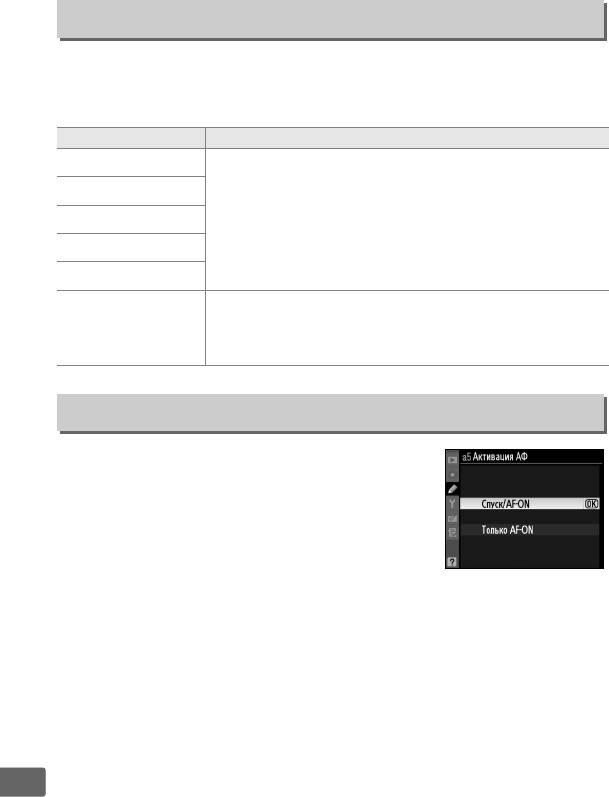
Кнопка G ➜ A меню пользовательских
a4: Следящ. АФ с сист. Lock-On
настроек
Этот параметр позволяет задать режим автофокусировки при
значительных и неожиданных изменениях расстояния до объекта в
режиме непрерывной следящей АФ.
Параметр Описание
C 5 (Долго)
При резком изменении расстояния до объекта
( 4
фотокамера фокусируется на нем не сразу, а с
определенной задержкой (долгой, нормальной или
D 3 (Нормально)
короткой). Это позволяет избежать повторной
) 2
фокусировки, если другие объекты ненадолго
закрывают в кадре основной объект.
E 1 (Быстро)
При изменении расстояния до объекта фотокамера
сразу же выполняет фокусировку. Используйте данный
Выкл.
параметр при съемке быстро движущихся объектов,
находящихся на разных расстояниях от фотокамеры.
Кнопка G ➜ A меню пользовательских
a5: Активация АФ
настроек
При выборе Спуск/AF-ON, то для включения
автофокусировки можно использовать как
спусковую кнопку затвора, так и кнопку B.
При выборе Только AF-ON, автофокусировку
можно включить только нажатием кнопки B.
U
298
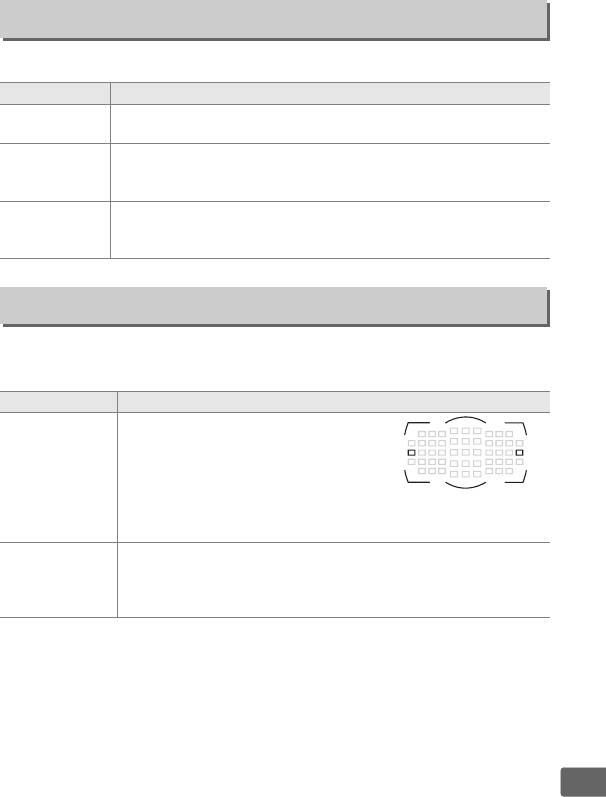
Кнопка G ➜ A меню пользовательских
a6: Подсветка точки фокусир.
настроек
Параметры этого меню управляют подсветкой точек фокусировки.
Параметр Описание
Реж. ручной
Выберите Вкл. для отображения активной точки
фокусировки
фокусировки в режиме ручной фокусировки.
Выберите Вкл. для отображения активной точки
Непрерывный
фокусировки в режиме C
H (непрерывный высокоскоростной)
режим
и C
L (непрерывный низкоскоростной).
Выберите одно из следующих значений яркости точки
Яркость точки
фокусировки, отображаемой в видоискателе: Очень
фокуса
высокая, Высокая, Нормальная и Низкая.
Кнопка G ➜ A меню пользовательских
a7: Закольц. точки фокусир.
настроек
Выберите, будет ли выбор точки фокусировки «закольцовываться» от
одного края видоискателя до другого.
Параметр Описание
Точку фокусировки можно
выбирать «по кругу» (снизу вверх,
w
q
сверху вниз, справа налево и слева
Закольцовывать
направо). Например, для точки
фокусировки в правой части
видоискателя (q) нажатие кнопки 2 приводит к выбору
точки фокусировки в левой части видоискателя (w).
Отображение зоны фокусировки ограничено внешними
Не
точками фокусировки. Например, если точка фокусировки
закольцовывать
расположена в правой части видоискателя, нажатие кнопки
2 ни к чему не приводит.
U
299
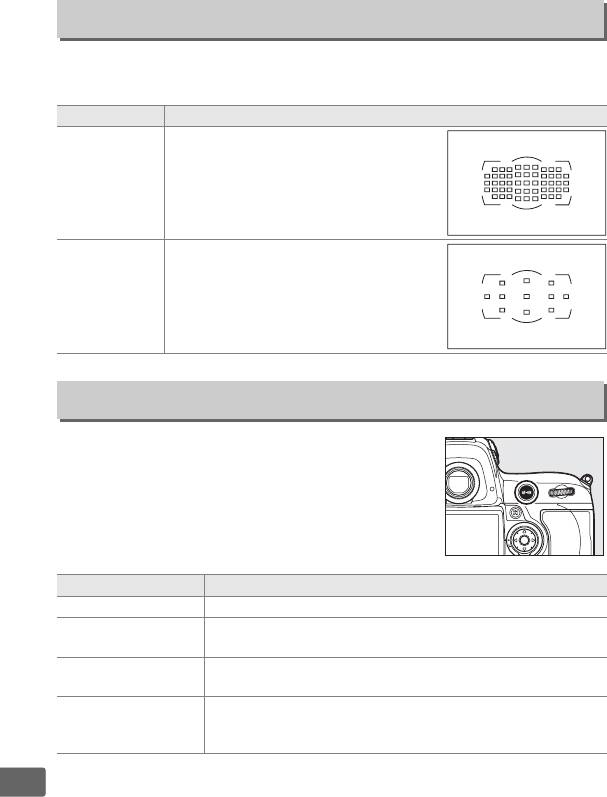
Кнопка G ➜ A меню пользовательских
a8: Выбор точки АФ
настроек
Выберите количество точек фокусировки, доступных в ручном
режиме фокусировки.
Параметр Описание
Можно выбрать одну из 51 точек
B 51 точка
фокусировки, как показано справа.
Можно выбрать одну из 11 точек
фокусировки, как показано справа.
A 11 точек
Используйте этот вариант для
быстрого выбора точки фокусировки.
Кнопка G ➜ A меню пользовательских
a9: Кнопка AF-ON
настроек
Выбор функции, выполняемой при нажатии
кнопки B.
Параметр Описание
A AF-ON При нажатии кнопки B включается автофокусировка.
Блокировка АЭ/
При нажатии кнопки B блокируются фокус и
B
АФ
экспозиция.
Блокировка
C
При нажатии кнопки B блокируется экспозиция.
только АЭ
При нажатии кнопки B экспозиция блокируется и
Сброс блок. АЭ
D
остается блокированной до повторного нажатия
при спуске
кнопки, спуска затвора или выключения экспонометра.
U
300
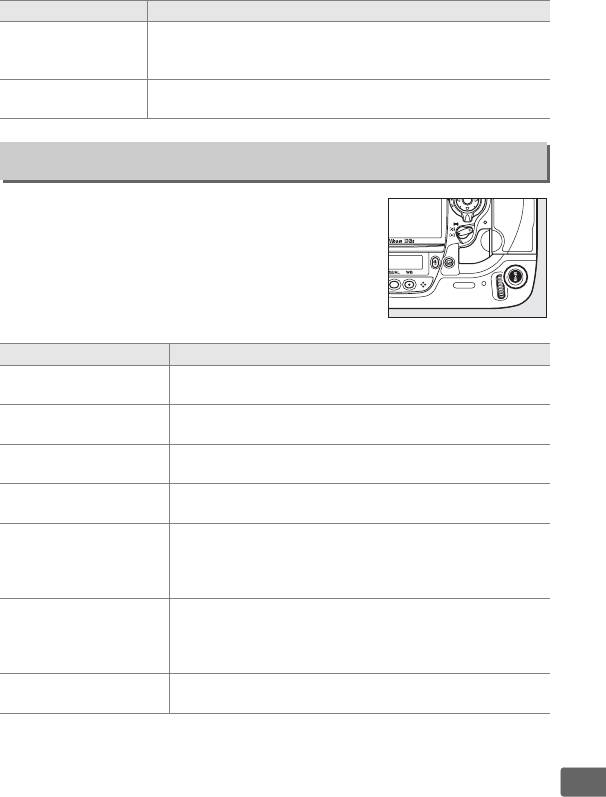
Параметр Описание
При нажатии кнопки B экспозиция блокируется и
Фиксация
E
остается блокированной до повторного нажатия кнопки
блокировки АЭ
или выключения экспонометра.
Блокировка
F
При нажатии кнопки B блокируется фокус.
только АФ
Кнопка G ➜ A меню пользовательских
a10: Вертикальная кн. AF-ON
настроек
Выбор функции кнопки B для съемки в
вертикальной ориентации.
Параметр Описание
Обе кнопки B выполняют функцию, выбранную
G То же, что AF-ON
для пользовательской настройки a9.
При нажатии вертикальной кнопки B включается
A AF-ON
автофокусировка.
Блокировка
При нажатии вертикальной кнопки B
B
АЭ/АФ
блокируются фокус и экспозиция.
Блокировка только
При нажатии вертикальной кнопки B блокируется
C
АЭ
экспозиция.
При нажатии вертикальной кнопки B экспозиция
Сброс блок. АЭ при
блокируется и остается блокированной до
D
спуске
повторного нажатия кнопки, спуска затвора или
выключения экспонометра.
При нажатии вертикальной кнопки B экспозиция
Фиксация
блокируется, оставаясь блокированной до
E
блокировки АЭ
повторного нажатия кнопки или выключения
экспонометра.
Блокировка только
При нажатии вертикальной кнопки B блокируется
F
АФ
фокус.
U
301
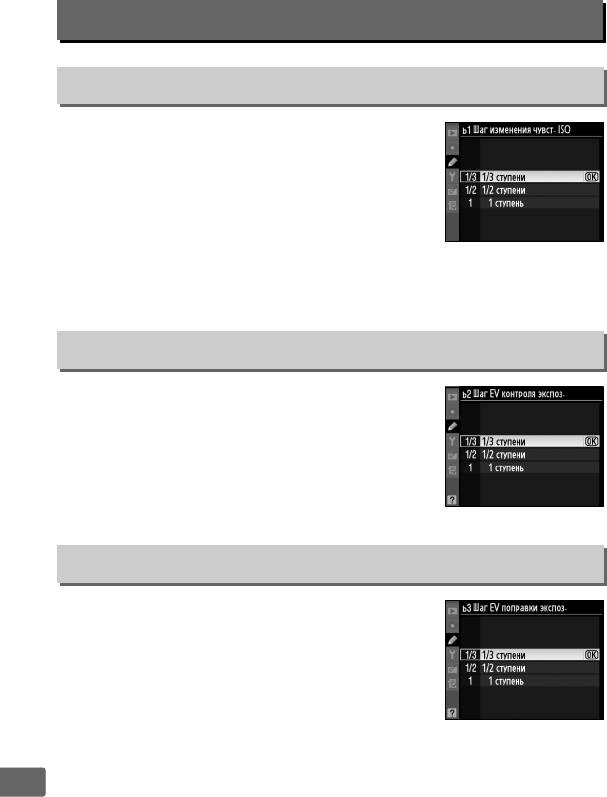
b: Замер/экспозиция
Кнопка G ➜ A меню пользовательских
b1: Шаг изменения чувст. ISO
настроек
Выберите используемые шаги при настройке
чувствительности ISO (0 110). При изменении
шага текущее значение чувствительности ISO
остается неизменным, если это возможно. Если
при новой величине шага нельзя задать
текущее значение чувствительности ISO, она
округляется в сторону ближайшего доступного
значения.
Кнопка G ➜ A меню пользовательских
b2: Шаг EV контроля экспоз.
настроек
Выбираются шаги, используемые при
настройке выдержки, диафрагмы и брекетинга.
Кнопка G ➜ A меню пользовательских
b3: Шаг EV
поправки
экспоз.
настроек
Выбираются шаги, используемые при
настройке поправки экспозиции.
U
302
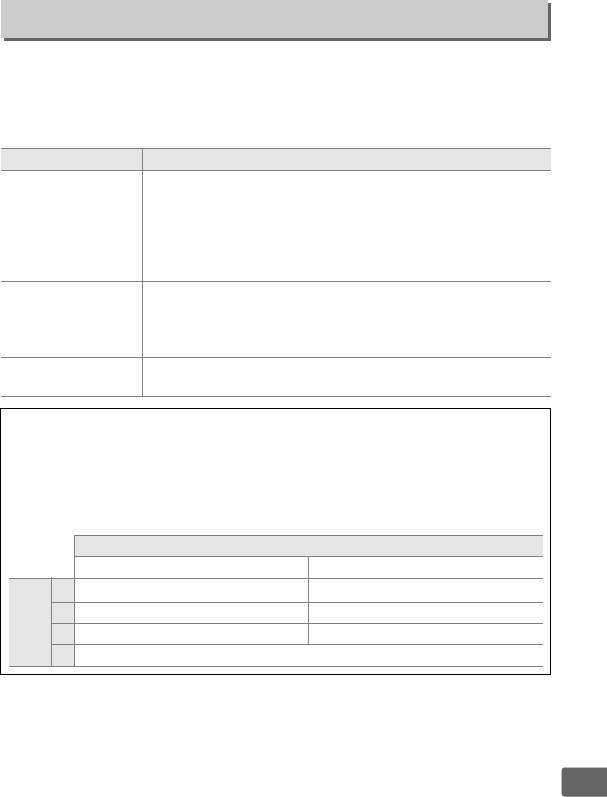
Кнопка G ➜ A меню пользовательских
b4: Простая поправка экспоз.
настроек
Этот параметр определяет, требуется ли кнопка E для настройки
поправки экспозиции (0 134). Если выбрано значение Вкл. (Авто
сброс) или Вкл., в центре индикатора экспозиции будет мигать «0»,
даже когда значение поправки экспозиции равно ±0.
Параметр Описание
Поправка экспозиции задается поворотом одного из
дисков управления (см. примечание ниже). Значение,
Вкл. (Авто
выбранное с помощью диска управления, сбрасывается
K
сброс)
после выключения фотокамеры или экспонометра
(величина поправки экспозиции, заданная с помощью
кнопки E, не сбрасывается).
Как описано выше, за исключением того, что значение,
выбранное с помощью диска управления, после
Вкл.
выключения фотокамеры или экспонометра не
сбрасывается.
Поправку экспозиции можно установить, нажав кнопку
Выкл.
E и вращая главный диск управления.
A Перекл. глав./вспом.
Диск управления, используемый для задания поправки экспозиции, когда
для пользовательской настройки b4 (Простая поправка экспоз.) выбрано
значение Вкл. (Авто сброс) или Вкл., зависит от значения, выбранного для
пользовательской настройки f8 (Настр. дисков управления) > Перекл.
глав./вспом. (0 322).
Настр. дисков управления > Перекл. глав./вспом.
Выкл. Вкл.
экспозиции
e Вспом. диск управления Вспом. диск управления
Режим
f Вспом. диск управления Главный диск управления
g Главный диск управления Вспом. диск управления
h Нет
U
303
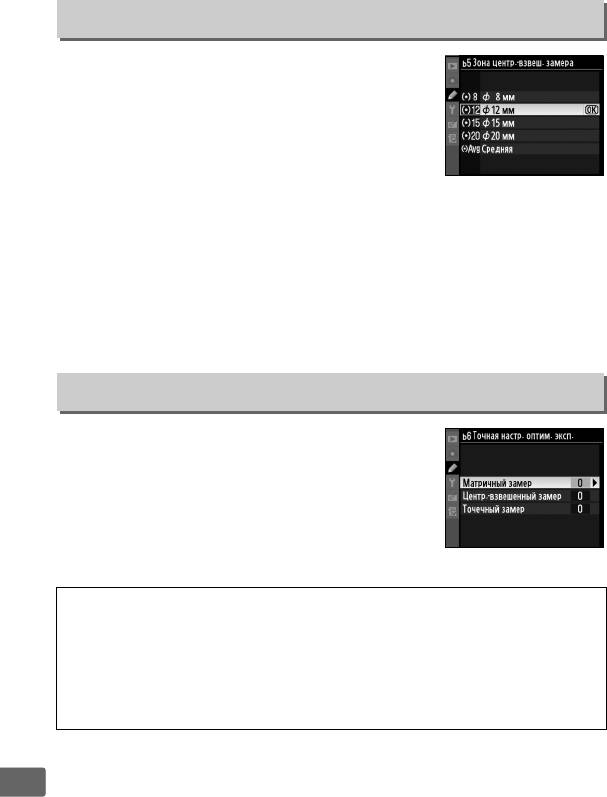
Кнопка G ➜ A меню пользовательских
b5: Зона центр.-взвеш. замера
настроек
При вычислении экспозиции с помощью
центрально-взвешенного замера основные
измерения выполняются в круговой области,
расположенной в центре кадра. Диаметр (φ)
этого круга можно задать равным 8, 12, 15 или
20 мм или среднему значению по всему кадру.
Имейте в виду, что если не выбрано значение Средняя, диаметр
блокируется на значении 12 мм при использовании объектива без
микропроцессора независимо от установки, выбранной для
Объектив без CPU в меню режима настройки (0 214). При выборе
Средняя среднее значение для всего кадра будет использоваться как
для объективов с микропроцессором, так и объективов без
микропроцессора.
Кнопка G ➜ A меню пользовательских
b6: Точная настр. оптим. эксп.
настроек
Используйте данный режим для тонкой
настройки экспозиции, устанавливаемой
фотокамерой. Для каждого метода замера
тонкая настройка экспозиции может
выполняться отдельно и изменяться в
1
пределах от +1 до –1 EV с шагом
/6 EV.
D Тонкая настройка экспозиции
Тонкая настройка экспозиции может выполняться отдельно для каждого
банка пользовательских настроек, и на нее не влияет двухкнопочный сброс.
Имейте в виду, что, поскольку символ поправки экспозиции (E) не
отображается, единственный способ определить, изменялось значение
экспозиции или нет, это проверить значение в меню тонкой настройки.
Поправка экспозиции (0 134) рекомендуется в большинстве ситуаций.
U
304
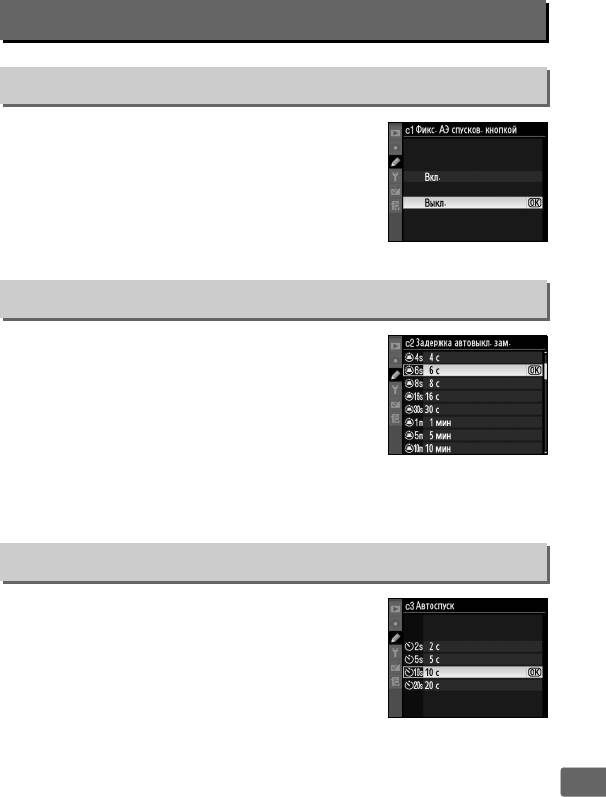
c: Фиксация таймеров/АЭ
Кнопка G ➜ A меню пользовательских
c1: Фикс. АЭ спусков. кнопкой
настроек
При выборе Выкл. экспозиция блокируется
только при нажатии кнопки AE-L/AF-L. Если
выбрано значение Вкл., экспозиция будет
блокироваться и при нажатии спусковой
кнопки затвора наполовину.
Кнопка G ➜ A меню пользовательских
c2: Задержка автовыкл. зам.
настроек
Выбирает время работы экспонометра
фотокамеры, если не выполняются другие
операции. При выключении экспонометра
автоматически выключаются индикаторы
выдержки и диафрагмы на верхней панели
управления и в видоискателе.
Для экономии заряда батареи рекомендуется включать экспонометр
на короткое время.
Кнопка G ➜ A меню пользовательских
c3: Автоспуск
настроек
Выбор времени задержки спуска затвора в
режиме автоспуска.
U
305
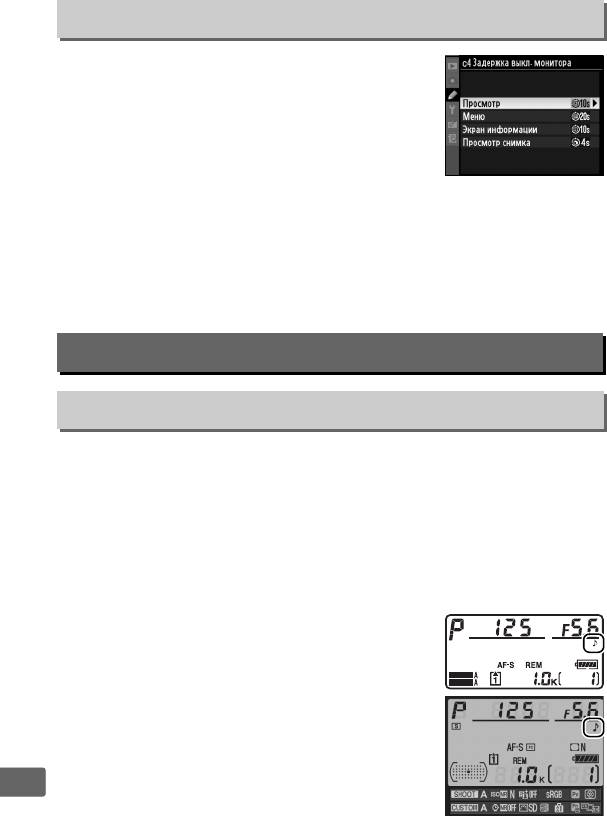
Кнопка G ➜ A меню пользовательских
c4: Задержка выкл. монитора
настроек
Выбирается время, в течении которого монитор
остается включенным, если не производится
никаких операций в режиме просмотра
(
Просмотр
; значение по умолчанию: 10 с) и
режиме просмотра снимка (
Просмотр снимка
;
значение по умолчанию: 4 с), а также при
отображении меню (
Меню
; значение по
умолчанию: 20 с) или информации (
Экран информации
; значение по
умолчанию: 10 с). Для экономии заряда батареи рекомендуется
использовать короткое время работы монитора. Кроме случая, когда
просмотр снимка активен, монитор будет включенным около десяти
минут, если никакие операции не производятся во время работы от
сетевого блока питания EH-6 (приобретается дополнительно).
d: Съемка/дисплей
Кнопка G ➜ A меню пользовательских
d1: Сигнал
настроек
Если выбрано значение
Высокий
(высокий тон) или
Низкий
(низкий
тон), то сигнал будет звучать с выбранным тоном при включенном
автоспуске или когда фотокамера фокусируется, используя
покадровую следящую фокусировку АФ. Обратите внимание, что
звуковой сигнал подаваться не будет, когда фотокамера фокусируется
во время записи видеороликов или в режиме тихого спуска затвора
(режим
J
), или если выбрано значение
Спуск
для пользовательской
настройки a2 (
Выбор приор. для реж. AF-S
,
0
296).
На панели управления и дисплее информации
появляется символ c, когда включен сигнал.
SHOOT
CUSTOM
U
306
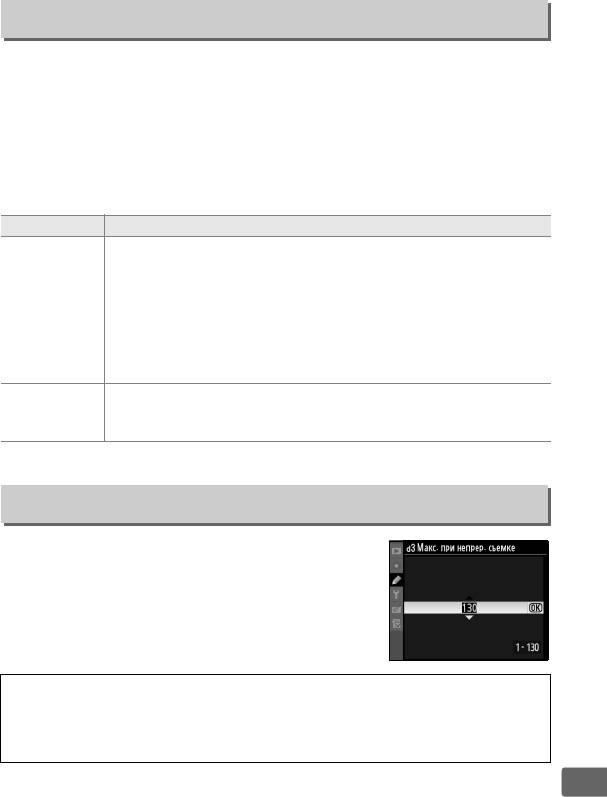
Кнопка G ➜ A меню пользовательских
d2: Скорость съемки
настроек
Выберите максимальную частоту кадров для режимов CH
(непрерывная высокоскоростная) и C
L (непрерывная
низкоскоростная). Заметьте, что выбранная частота смены кадров
может снизиться при длинных выдержках, если включено авто
управление чувствительностью ISO или используется режим VR
(подавление вибраций) с объективом с функцией подавления
вибраций.
Параметр Описание
В режиме C
H (непрерывная высокоскоростная) частота смены
кадров для формата DX (0 79) можно установить на значение
9, 10 и 11 кадров в секунду (к/с). Независимо от выбранной
Непрерывная
установки максимальная частота кадров для других форматов
высокоскор.
устанавливается на значение 9 к/с. Обратите внимание, что
при съемке с очень маленькой диафрагмой (большое
диафрагменное число f), фотокамера может снимать со
скоростью 11 к/с.
Выберите в качестве частоты смены кадров для режима C
L
Непрерывная
(непрерывная низкоскоростная) одной из значений от 1 до
низкоскор.
9к/с.
Кнопка G ➜ A меню пользовательских
d3: Макс. при непрер. съемке
настроек
Максимальное количество снимков в одной
серии при съемке в непрерывном режиме
может принимать значения от 1 до 130.
A Буфер памяти
Независимо от значения, выбранного для пользовательской настройки d3,
при заполнении буфера памяти съемка будет происходить медленнее.
Дополнительные сведения о емкости буфера памяти см. на стр. 420.
U
307
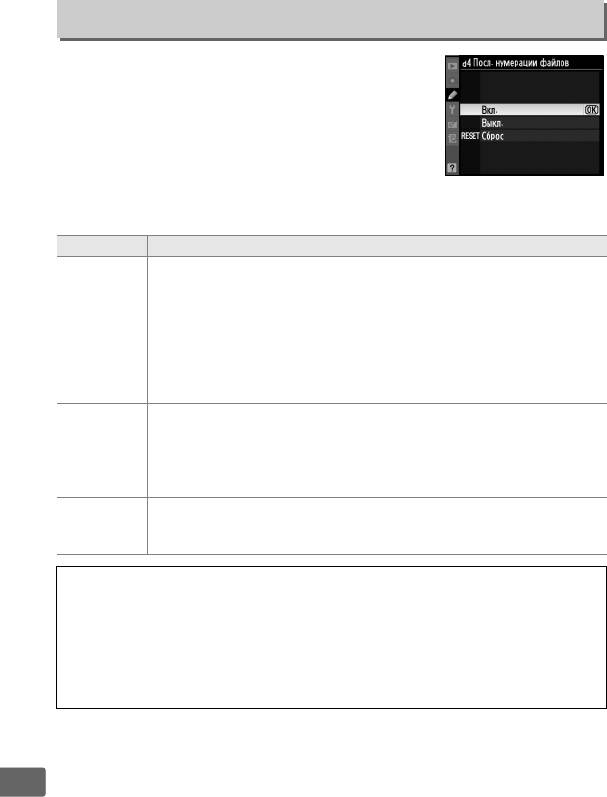
Кнопка G ➜ A меню пользовательских
d4: Посл. нумерации файлов
настроек
При создании нового файла во время съемки
его номер увеличивается на единицу
относительно последнего использовавшегося
номера. Этот параметр определяет, как будет
продолжаться нумерация файлов
относительно последнего использовавшегося
номера при создании новой папки,
форматировании карты памяти или установке новой карты памяти.
Параметр Описание
При создании новой папки, форматировании карты памяти или
установке новой карты памяти нумерация файлов продолжается
относительно последнего использовавшегося номера или
относительно наибольшего номера в текущей папке в
Вкл.
зависимости от того, какой номер больше. Если снимок
выполняется, когда в текущей папке содержится снимок с
номером 9999, новая папка будет создана автоматически и
нумерация файлов опять начнется с 0001.
При создании новой папки, форматировании карты памяти или
установке новой карты памяти нумерация файлов сбрасывается.
Выкл.
Заметьте, что новая папка будет создана автоматически, если
снимок выполняется, когда в текущей папке содержится снимок
с номером 999 или файл с номером 9999.
То же, что Вкл., но номер следующего снимка увеличивается на
J
Сброс
единицу относительно наибольшего номера файла в текущей
папке. Если папка пуста, нумерация файлов начинается с 0001.
D Посл. нумерации файлов
Если текущая папка имеет номер 999 и содержит 999 снимков или снимок с
номером 9999, спусковая кнопка затвора будет заблокирована и
дальнейшая съемка станет невозможной. После форматирования
установленной карты памяти или установки новой карты памяти выберите
значение Сброс для пользовательской настройки d4 (Посл. нумерации
файлов).
U
308
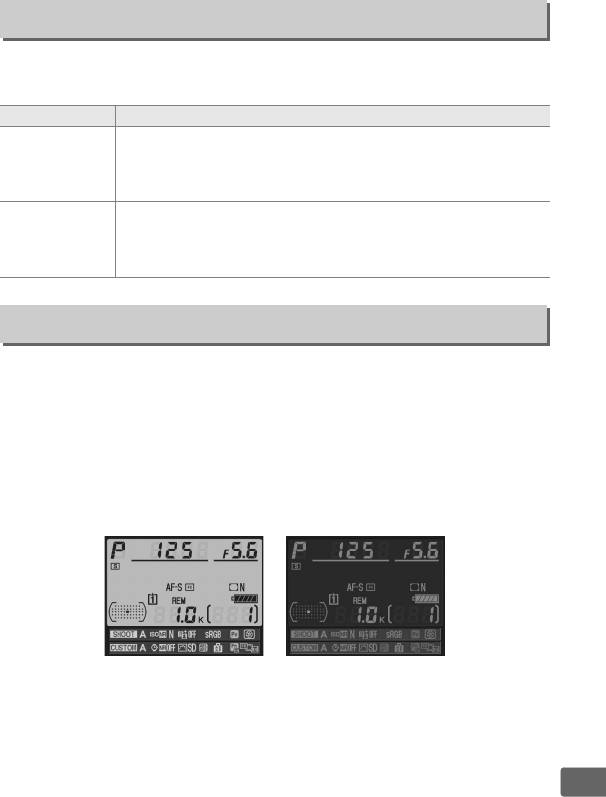
Кнопка G ➜ A меню пользовательских
d5: Панель упр./видоискатель
настроек
Выберите информацию, отображаемую в видоискателе и задней
панели управления.
Параметр Описание
Выберается Чувствительность ISO (9) или Оставшиеся
Задняя панель
кадры (k). При выборе Оставшиеся кадры
управл.
чувствительность ISO будет отображаться только при
нажатии кнопки ISO.
Выберается Число кадров (l) или Оставшиеся кадры (k).
Отображ. в
Заметьте, что независимо от выбранного параметра емкость
видоискателе
буфера памяти будет отображаться во время нажатия
спусковой кнопки затвора.
Кнопка G ➜ A меню пользовательских
d6: Экран информации
настроек
Если выбрано значение по умолчанию Авто (AUTO), для более резкого
контраста с фоном цвет букв на экранах с информацией (0 14) будет
автоматически меняться с черного на белый и с белого на черный.
Чтобы всегда использовать один цвет букв, выберите значение
Ручной, а затем значение Темный на светлом (B; черные буквы) или
Светлый на темном (W; белые буквы). Яркость монитора изменяется
автоматически для обеспечения максимального контраста с
выбранным цветом текста.
Темный на светлом Светлый на темном
U
309
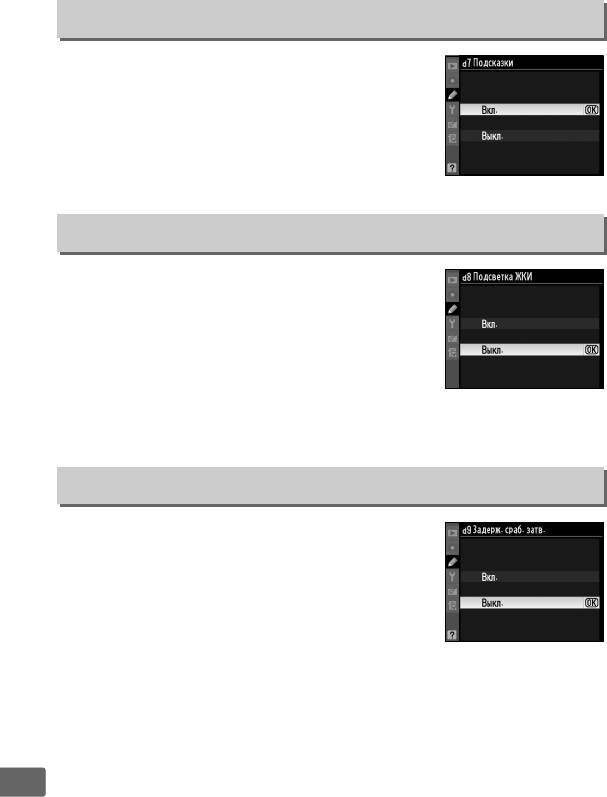
Кнопка G ➜ A меню пользовательских
d7: Подсказки
настроек
Выберите Вкл., чтобы показывать подсказки
для параметров, выбранных на экране
информации (0 17).
Кнопка G ➜ A меню пользовательских
d8: Подсветка ЖКИ
настроек
При воборе
Выкл.
подсветка панели управления
(подсветка ЖКИ) включается только в том случае,
если выключатель питания поворачивается в
положение
D
. Если выбрано значение
Вкл.
,
панель управления будет подсвечиваться при
включенных экспонометрах (
0
45). Для
увеличения срока службы батареи выберите
значение
Выкл.
Кнопка G ➜ A меню пользовательских
d9: Задерж. сраб. затв.
настроек
Если выбрано значение
Выкл.
, спуск затвора
производится при нажатии спусковой кнопки
затвора. При выборе
Штатив
во время съемки в
режиме Live view (
0
55) или в ситуациях, когда
малейшее движение фотокамеры может
привести к смазыванию изображения, можно
выбрать
Вкл.
для задержки спуска затвора
примерно на 1 с после нажатия спусковой кнопки затвора и подъема
зеркала.
U
310

e: Брекетинг/вспышка
Кнопка G ➜ A меню пользовательских
e1: Выдержка синхронизации
настроек
Этот параметр задает выдержку синхронизации вспышки.
Параметр Описание
Автоматическую высокоскоростную синхронизацию FP
можно использовать со вспышками SB-900, SB-800, SB-600 и
SB-R200. Если используются другие вспышки, выдержка
1
1/250 с (Авто FP)
задается равной
/
250
с. Если в режимах экспозиции
e
или
g
1
отображается выдержка
/
250
с, и если фактическая выдержка
1
короче
/
250
с, будет использоваться режим автоматической
высокоскоростной синхронизации FP.
Выдержка синхронизации вспышки установлена на
1/250 с–1/60 с
выбранное значение.
A Фиксация выдержки на предельном значении выдержки
синхронизации вспышки
Чтобы зафиксировать значение выдержки на предельном значении
выдержки синхронизации вспышки в автоматическом режиме с
приоритетом выдержки или в ручном режиме экспозиции, выберите
значение выдержки, следующее за максимально возможным значением
(30 с или выдержка от руки). На панели управления или в видоискателе
будет отображаться символ X (индикатор режима синхронизации вспышки).
A Автоматическая высокоскоростная синхронизация FP
Позволяет использовать вспышку при самых коротких выдержках,
поддерживаемых фотокамерой, с возможностью выбора максимальной
диафрагмы для уменьшения глубины резкости. Индикатор режима вспышки
на экране информации показывает «FP», если включена высокоскоростная
синхронизация FP.
U
311
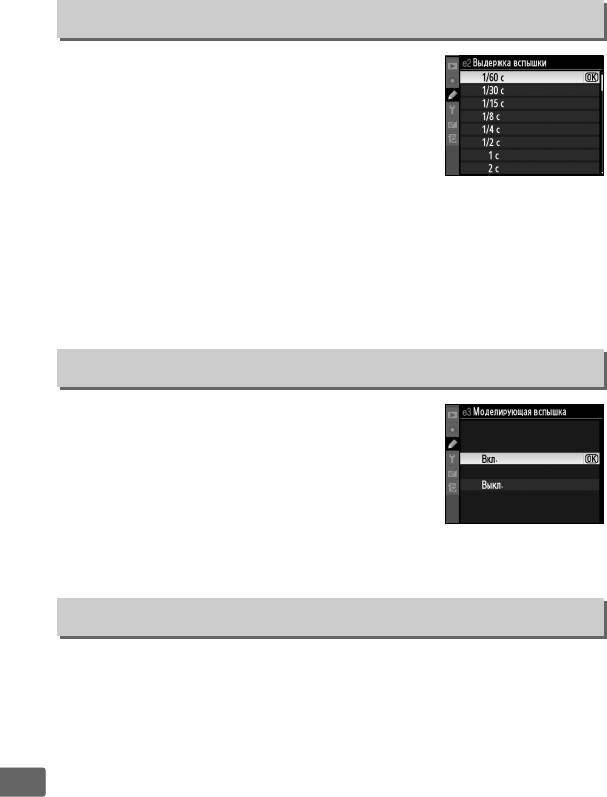
Кнопка G ➜ A меню пользовательских
e2: Выдержка вспышки
настроек
Этот параметр определяет максимально
возможное значение выдержки при
использовании в режимах синхронизации по
задней или передней шторке или в режиме
синхронизации с подавлением эффекта
«красных глаз» для программного
автоматического режима или режима с
приоритетом диафрагмы. Независимо от выбранного значения
выдержка может принимать значения до 30 с в автоматическом и
ручном режиме экспозиции и в режиме с приоритетом выдержки, а
также при использовании для вспышки режимов медленной
синхронизации, медленной синхронизации по задней шторке или
медленной синхронизации с подавлением эффекта «красных глаз».
1
Доступны значения от
/60 с (1/60 с) до 30 с (30 с).
Кнопка G ➜ A меню пользовательских
e3: Моделирующая вспышка
настроек
Если выбрано значение Вкл. при
использовании фотокамеры с дополнительной
вспышкой, поддерживающей систему
креативного освещения Nikon (CLS; 0 187), то
установленная на фотокамере и любая CLS-
совместимая дистанционно управляемая
вспышка сработает как моделирующая при
нажатии кнопки Pv фотокамеры (0 119). При выборе значения Выкл.
моделирующая вспышка не включается.
Кнопка G ➜ A меню пользовательских
e4: Установка авт. брекетинга
настроек
Выбор брекетинга настроек при включенном авто брекетинге
(0 136). Выберите значение АЭ и вспышка (j) для брекетинга
экспозиции и мощности вспышки, значение Только АЭ (k) для
брекетинга экспозиции, значение Только вспышка (l) для
брекетинга мощности вспышки, значение Брекетинг баланса белого
(m) для брекетинга баланса белого (0 141) или значение Брекетинг
активн. D-Lighting для брекетинга Активного D-Lighting (0 145).
U
Брекетинг баланса белого недоступен при использовании настройки
качества изображения NEF (RAW) или NEF (RAW) + JPEG.
312
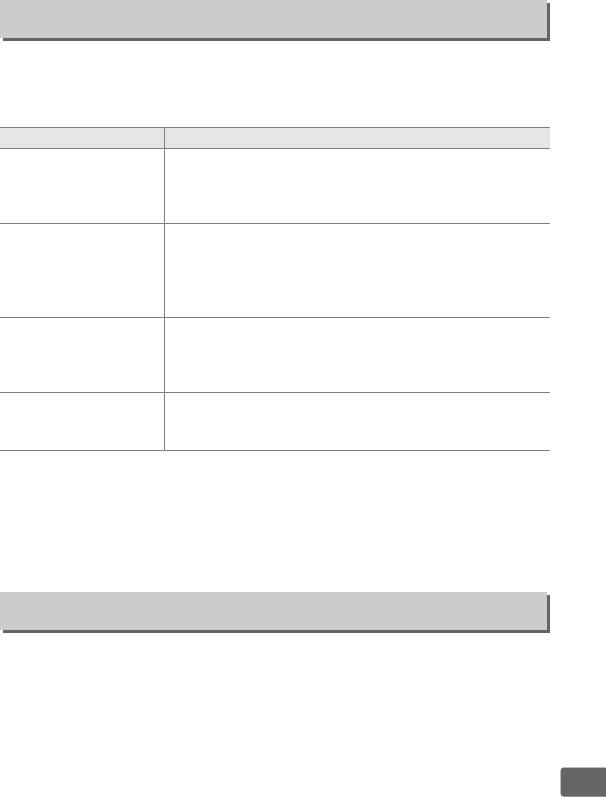
Кнопка G ➜ A меню пользовательских
e5: Авт. брекет. (реж. эксп. М)
настроек
Этот параметр определяет изменяемые настройки при выборе для
пользовательской настройки e4 значения АЭ и вспышка или Только
АЭ в ручном режиме экспозиции.
Параметр Описание
Фотокамера изменяет выдержку (значение Только
Вспышка/
АЭ для пользовательской настройки е4) или
F
Выдержка
выдержку и мощность вспышки (значение АЭ и
вспышка для пользовательской настройки е4).
Фотокамера изменяет выдержку и диафрагму
(значение Только АЭ для пользовательской
Вспышка/
G
настройки е4) или выдержку, диафрагму и мощность
Выдержка/Диаф.
вспышки (значение АЭ и вспышка для
пользовательской настройки е4).
Фотокамера изменяет диафрагму (значение Только
Вспышка/
АЭ для пользовательской настройки е4) или
H
Диафрагма
диафрагму и мощность вспышки (значение АЭ и
вспышка для пользовательской настройки е4).
Фотокамера изменяет только мощность вспышки
I
Только вспышка
(значение АЭ и вспышка для пользовательской
настройки е4).
Брекетинг вспышки выполняется только в режиме i-TTL или AA. Если
вспышка не используется и выбрано значение, отличное от Только
вспышка, чувствительность фиксируется на величине, выбранной
при создании первого снимка, независимо от значения, выбранного
для автоматического управления чувствительностью ISO (0 112).
Кнопка G ➜ A меню пользовательских
e6: Порядок брекетинга
настроек
При настройке по умолчанию
Норма
>
меньше
>
больше
(
H
)
брекетинг экспозиции, вспышки и баланса белого выполняется в
порядке, описанном на стр. 138 и 142. При выборе
Меньше
>
норма
>
больше
(
I
) съемка будет происходить в порядке от наименьшего к
наибольшему значению. Эта настройка не влияет на брекетинг
Активного D-Lighting.
U
313
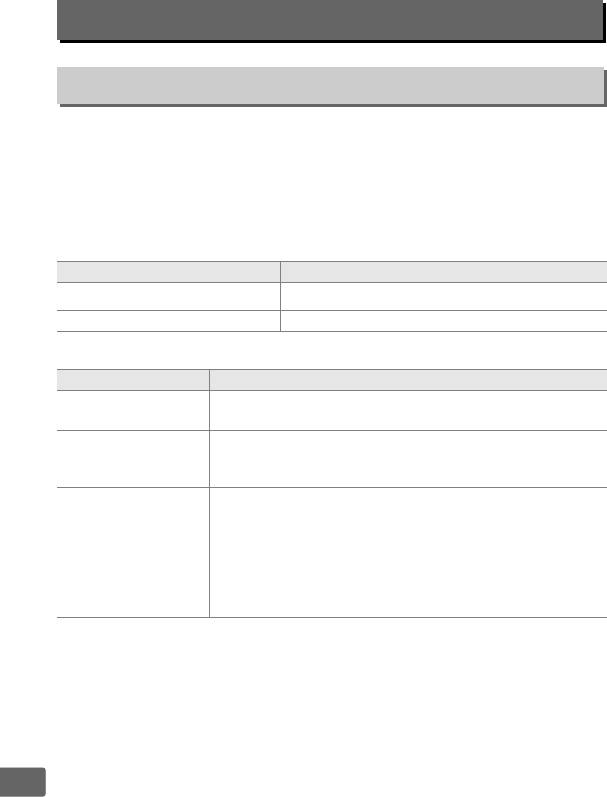
f: Управление
Кнопка G ➜ A меню пользовательских
f1: Центр. кнопка мультисел.
настроек
Этот параметр определяет функцию центральной кнопки
мультиселектора в режимах съемки и просмотра (независимо от
выбранного параметра нажатие центральной кнопки
мультиселектора во время полнокадрового показа видеоролика
включает его воспроизведение).
❚❚ Режим съемки
Параметр Функция центральной кнопки мультиселектора
J
Выбор центр. точки фокус. Выбор центральной точки фокусировки.
Не используется Нет.
❚❚ Режим просмотра
Параметр Функция центральной кнопки мультиселектора
Миниатюры вкл./
Для переключения между режимом полнокадрового
n
выкл.
просмотра и режимом просмотра миниатюр.
Нажмите центральную кнопку мультиселектора для
Просмотр
o
отображения гистограммы в режиме полнокадрового
гистограмм
просмотра и режиме просмотра миниатюр.
Для переключения между режимом полнокадрового
просмотра, режимом просмотра миниатюр и режимом
увеличения при просмотре. Можно выбрать одно из
p
Зум вкл./выкл.
следующих значений: Слабое увеличение, Среднее
увеличение и Сильное увеличение. В центре экрана
при увеличении будет находиться активная точка
фокусировки.
U
314
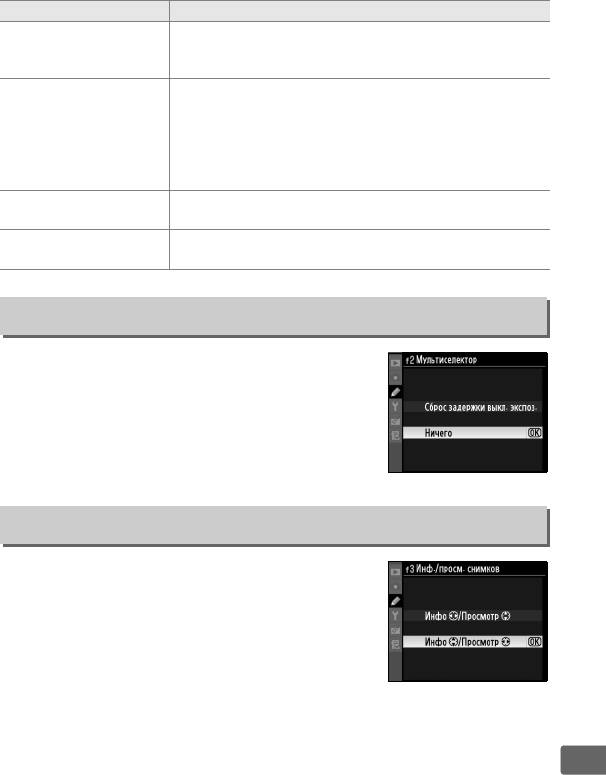
❚❚ Live View
Параметр Функция центральной кнопки мультиселектора
Нажатие центральной кнопки мультиселектора в
Выбор центр.
J
режиме Live view выбирает центральную точку
точки фокус.
фокусировки.
Нажимайте центральную кнопку мультиселектора,
чтобы выключить или выключить зум. Можно
выбрать одно из следующих значений: Слабое
p
Зум вкл./выкл.
увеличение, Среднее увеличение и Сильное
увеличение. В центре экрана при увеличении будет
находиться активная точка фокусировки.
Начать запись
При нажатии центральной кнопки мультиселектора
j
видео
в режиме Live view начинается запись видеоролика.
Нажатие центральной кнопки мультиселектора не
Не используется
дает эффекта в режиме Live view.
Кнопка G ➜ A меню пользовательских
f2: Мультиселектор
настроек
При выборе значения Сброс задержки выкл.
экспоз. мультиселектор можно использовать
для включения экспонометра (0 45), если тот
выключен. Если выбран вариант Ничего, при
нажатии мультиселектора экспонометр не
включается.
Кнопка G ➜ A меню пользовательских
f3: Инф./просм. снимков
настроек
При выборе Инфо13/Просмотр42 нажатие
кнопки 1 или 3 в режиме полнокадрового
просмотра изменяет отображаемую
информацию о снимке, а нажатие кнопки 4 или
2 отображает дополнительные снимки. Для
сохранения функции центральной кнопки
мультиселектора, при которой нажатие кнопки
1 или 3 отображает дополнительные снимки, а нажатие кнопки 4
или 2 изменяет отображаемую информацию о снимке, выберите
Инфо42/Просмотр13.
U
315
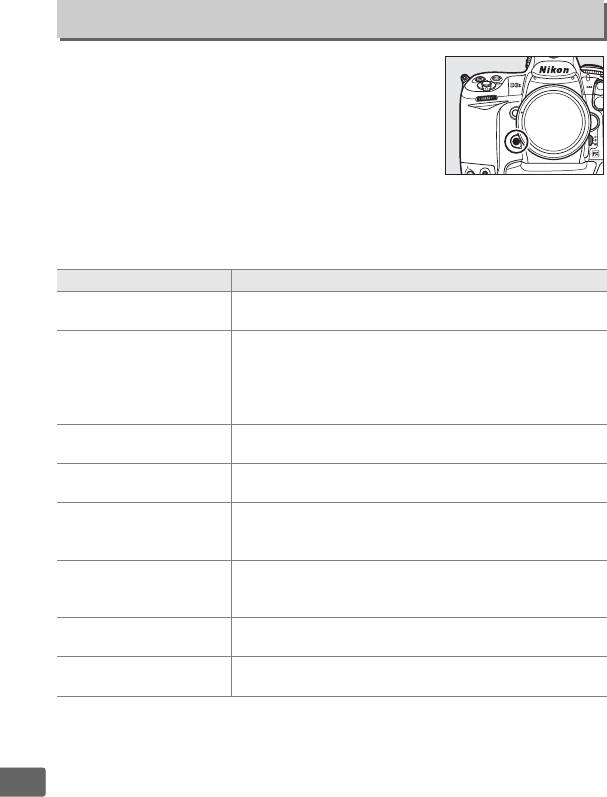
Кнопка G ➜ A меню пользовательских
f4: Функция кнопки Fn
настроек
Этот параметр позволяет изменить действие,
выполняемое с помощью кнопки Fn, при ее
нажатии (Нажатие кнопки Fn) или
использовании в сочетании с дисками
управления (Кнопка Fn + диски упр.).
❚❚ Нажатие кнопки Fn
При выборе Нажатие кнопки Fn для пользовательской настройки f4
появляются следующие параметры:
Параметр Описание
Предварительный
Нажмите кнопку Fn для предварительного
q
*
просм.
просмотра глубины резкости (0 119).
Нажмите кнопку Fn для блокировки мощности
вспышки (только для вспышек SB-900, SB-800,
*
r
Блок. FV
SB-600, SB-400 и SB-R200, 0 196). Для отмены
блокировки мощности вспышки нажмите кнопку
еще раз.
При нажатии кнопки Fn блокируются фокус и
B
Блокировка АЭ/АФ
экспозиция.
Блокировка только
C
При нажатии кнопки Fn блокируется экспозиция.
АЭ
При нажатии кнопки Fn экспозиция блокируется,
Сброс блок. АЭ при
D
оставаясь блокированной до повторного нажатия
*
спуске
кнопки или выключения экспонометра.
При нажатии кнопки Fn экспозиция блокируется,
Фиксация
E
оставаясь блокированной до повторного нажатия
*
блокировки АЭ
кнопки или выключения экспонометра.
Блокировка только
F
При нажатии кнопки Fn блокируется фокус.
АФ
Если во время съемки нажать кнопку Fn, вспышка не
s
Вспышка выкл.
сработает.
U
316
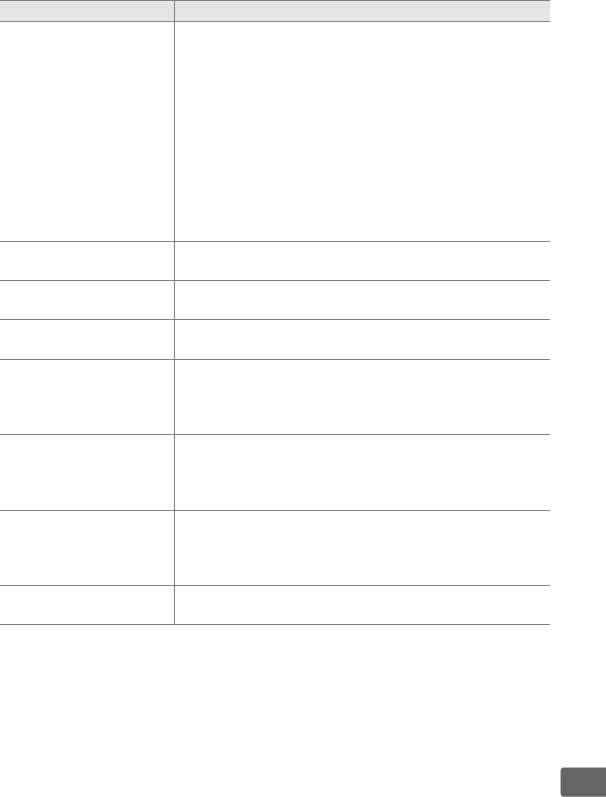
Параметр Описание
Если используется покадровый режим съемки или
съемка с тихим затвором и включен брекетинг
вспышки или экспозиции, при нажатии кнопки Fn
съемка всех кадров в текущей программе
брекетинга будет выполняться одной серией при
каждом нажатии спусковой кнопки затвора. Если
t
Серия брекетинга
используется брекетинг баланса белого или режим
непрерывной съемки (режим C
H или CL), фотокамера
будет повторять серию брекетинга, пока нажата
спусковая кнопка затвора (в режиме покадровой
съемки брекетинг баланса белого повторяется со
скоростью режима съемки примерно 8 к/с).
При нажатии кнопки Fn включается матричный
L
Матричный замер
замер экспозиции.
Центр.-
При нажатии кнопки Fn включается центрально-
M
взвешенный замер
взвешенный замер экспозиции.
При нажатии кнопки Fn включается точечный замер
N
Точечный замер
экспозиции.
Индикаторы экспозиции функционируют как
Виртуальный
инклинометр (0 318). Нажимайте кнопку Fn для
m
*
горизонт
переключения между экраном экспозиции и
инклинометра.
Кнопка Fn выполняет те же функции, что и кнопка K.
Выберите при использовании телеобъектива или в
*
K
Просмотр
других случаях, когда трудно управлять кнопкой K
левой рукой.
Нажмите кнопку Fn, чтобы перейти к верхнему
Верхний пункт МОЕ
элементу меню «МОЕ МЕНЮ». Используйте данный
O
*
МЕНЮ
параметр для быстрого доступа к часто
используемым пунктам меню.
При нажатии кнопки Fn не выполняется никаких
Нет
операций.
* Этот параметр нельзя использовать в сочетании с параметром Кнопка Fn + диски
упр. (0 318). При выборе данного параметра отображается сообщение, а
параметру Кнопка Fn + диски упр. присваивается значение Нет. Если при
использовании этого параметра для Кнопка Fn + диски упр. выбрано другое
значение, параметру Нажатие кнопки Fn присваивается значение Нет.
Имейте в виду, что ни один из этих параметров нельзя использовать в
комбинации с Кнопка Fn + диски упр. > Динамич. выбор зоны; см.
стр. 319.
U
317
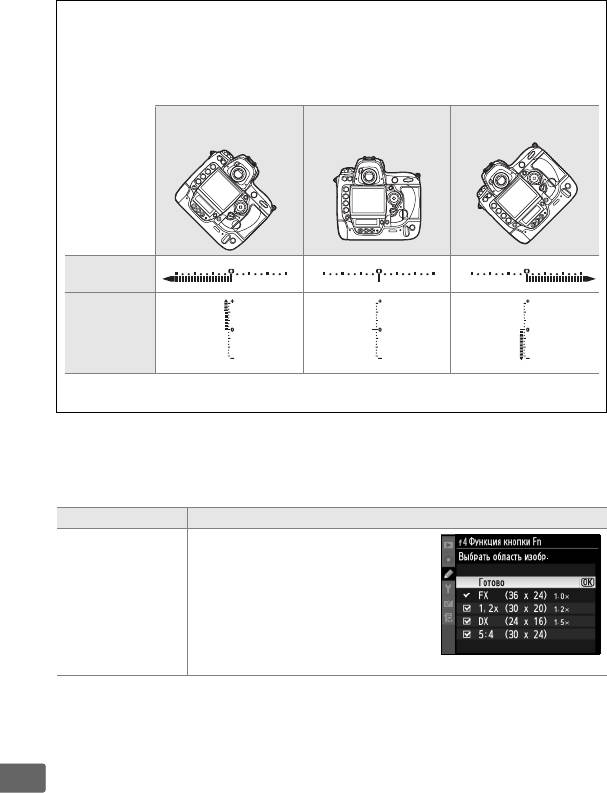
A Виртуальный горизонт
При выборе Виртуальный горизонт для Нажатие кнопки Fn индикоторы
экспозиции в видоискателе и на верхней панели управления могут
использоваться как горизонтальный уровень. Нажмите кнопку Fn для
переключения между экраном экспозиции и инклинометра.
Наклон фотокамеры
Горизонтальный
Наклон фотокамеры
вправо
уровень фотокамеры
влево
Панель
управления
Видоискатель
Имейте в виду, что отображение может быть неточным при наклоне
фотокамеры под острым углом вперед или назад.
❚❚ Кнопка Fn + диски упр.
При выборе Кнопка Fn + диски упр. для пользовательской
настройки f4 появляются следующие параметры:
Параметр Описание
Нажмите кнопку Fn и поверните
главный диск управления,
чтобы выделить желаемую
Выбрать
область изображения (0 78);
i
область
нажмите 2, чтобы выбрать ее
изобр.
или отменить выбор. После
окончания настройки выделите
Готово и нажмите кнопку J.
U
318

Параметр Описание
Если при повороте дисков управления нажать кнопку Fn,
значения выдержки (в режимах экспозиции f и h) и
Выд./диаф. в
диафрагмы (в режимах экспозиции g и h) меняются с
v
1 ступ.
шагом 1 EV независимо от параметра, выбранного для
пользовательской настройки b2 (Шаг EV контроля
экспоз., 0 302).
Выбор
Нажмите кнопку Fn и вращайте диск управления для
номера
w
выбора номера объектива, указанного с помощью
объек. без
параметра Объектив без CPU (0 214).
CPU
Выбор точки
Нажмите кнопку Fn и поворачивайте диски управления для
x
фокусировки
вертикальной съемки, чтобы выбрать точку фокусировки.
Банк меню
Если выбран этот параметр, то банк меню режима съемки
n
режима
можно выбрать нажатием кнопки Fn и поворотом диска
съемки
управления.
При выборе непрерывного следящего АФ (режим
фокусировки C; 0 90) и АФ с автоматическим выбором
зоны фокусировки (I) (0 92), для выбора количества
точек фокусировки нажмите кнопку Fn и поверните любой
Динамич.
I
из дисков управления (0 296). Точки фокусировки,
выбор зоны
используемые динамической АФ отображаются в
видоискателе при нажатии кнопки Fn; при выборе
51 точка (3D-слежение) в видоискателе будет
отображаться символ «3D».
Вращение дисков управления при нажатой кнопке Fn не
Нет
приводит к выполнению каких-либо действий.
❚❚ Снимки в вертикальной (книжной) ориентации
Использование дисков управления для выбора точки фокусировки
при кадрировании снимков в вертикальной (книжной) ориентации:
1 Выберите Выбор точки
фокусировки.
Выберите Выбор точки фокусировки
для пользовательской настройки f4
(Функция кнопки Fn) > Кнопка Fn +
диски упр.
U
319
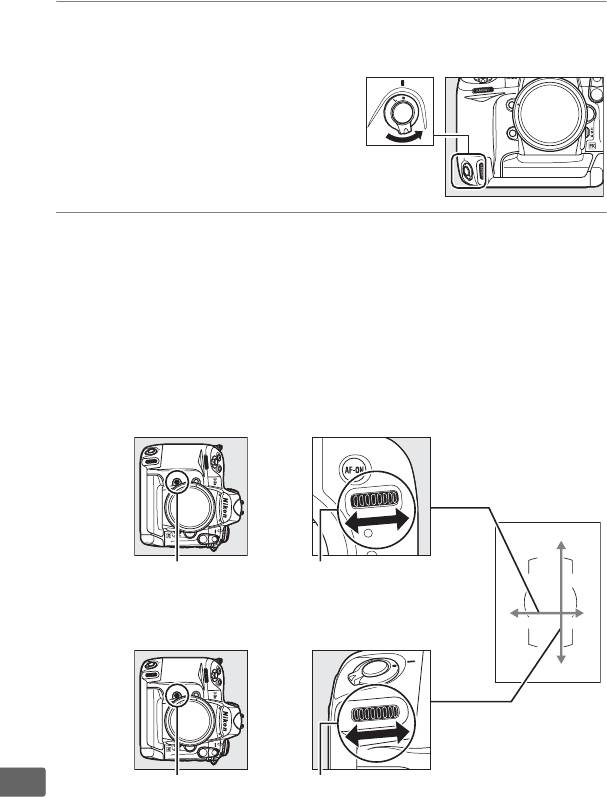
2 Снимите блокировку со
Блокировка спусковой кнопки
затвора для съемки в
спусковой кнопки затвора
вертикальной ориентации
для вертикальной съемки.
3 Выбор центральной точки фокусировки.
Когда фотокамера находится в вертикальной (книжной)
ориентации, выберите точку фокусировки нажатием кнопки Fn и
поворотом дисков управления в положение для съемки в
вертикальной ориентации. Воспользуйтесь главным диском
управления для передвижения выбора точки фокусировки влево
или вправо и вспомогательным диском управления для
передвижения его вверх или вниз.
Главный диск управления для съемки в вертикальной ориентации
+
Кнопка Fn Главный диск управления
для съемки в
вертикальной ориентации
Вспом. диск управления для съемки в
вертикальной ориентации
+
U
Кнопка Fn Вспом. диск управления
для съемки в вертикальной
ориентации
320
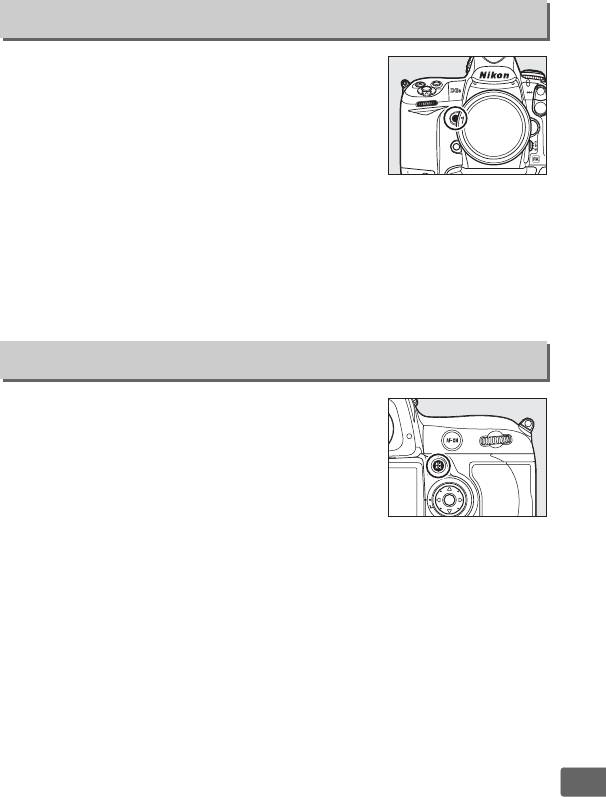
Кнопка G ➜ A меню пользовательских
f5: Функция кн. предв. просм.
настроек
Этот параметр позволяет изменить действие,
выполняемое с помощью кнопки Pv, при ее
нажатии (Нажатие кн. предв. просм.) или
использовании в сочетании с дисками
управления (Предв. просм. + диски упр.).
Доступные значения аналогичны значениям
параметра Нажатие кнопки Fn (0 316) и
параметра Кнопка Fn + диски упр. (0 318), за исключением того, что
параметром по умолчанию для Нажатие кн. предв. просм. является
Предварительный просм., а Предв. просм. + диски упр. не имеет
параметра Выбор точки фокусировки (значением по умолчанию
для Предв. просм. + диски упр. является Нет).
Кнопка G ➜ A меню пользовательских
f6: Функция кнопки AE-L/AF-L
настроек
Этот параметр устанавливает действие,
выполняемое с помощью кнопки AE-L/AF-L, при
ее нажатии (Нажатие кнопки AE-L/AF-L) или
использовании в сочетании с дисками
управления (AE-L/AF-L + диски управл.).
Доступные значения параметра Нажатие
кнопки AE-L/AF-L аналогичны значениям
параметра Нажатие кнопки Fn (0 316), за исключением того, что
параметр Нажатие кнопки AE-L/AF-L имеет значение по умолчанию
Блокировка АЭ/АФ и дополнительное значение AF-ON (если
выбрано это значение, нажатие кнопки AE-L/AF-L аналогично нажатию
кнопки B для включения автофокусировки; этот параметр не
может использоваться в комбинации с AE-L/AF-L + диски управл.).
Значения, доступные при выборе параметра AE-L/AF-L + диски
управл., аналогичны значениям, отображаемым при выборе
параметра Кнопка Fn + диски упр. (0 318), за исключением того, что
значением по умолчанию для параметра AE-L/AF-L + диски управл.
является Нет и отсутствуют значения Выд./диаф. в 1 ступ. и Выбор
U
точки фокусировки.
321
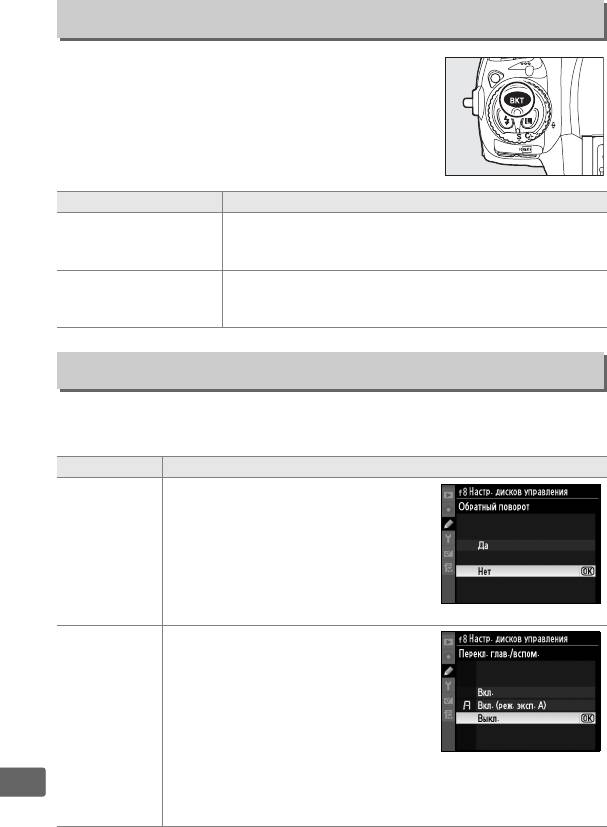
Кнопка G ➜ A меню пользовательских
f7: Функция кнопки ВКТ
настроек
Выбор функции кнопки D.
Параметр Описание
Для выбора шага брекетинга и количества снимков в
t
Авт. брекетинг
программе брекетинга нажмите кнопку t и
поверните диск управления (0 136).
Нажмите кнопку t и поверните диск управления
$
Мультиэкспозиция
для выбора режима и количества снимков для
мультиэкспозиций (0 204).
Кнопка G ➜ A меню пользовательских
f8: Настр. дисков управления
настроек
Этот параметр определяет функции главного и вспомогательного
дисков управления.
Параметр Описание
Определяет направление вращения
дисков управления. Выберите
значение Нет для обычной работы
Обратный
дисков управления или значение Да
поворот
для изменения направления
вращения дисков. Эта установка
действует и на диски управления для
съемки в вертикальной ориентации.
Если выбрано значение Выкл.,
главный диск управляет выдержкой,
а вспомогательный диск –
диафрагмой. Если выбрано значение
Вкл., главный диск управляет
Перекл.
диафрагмой, а вспомогательный
глав./вспом.
диск – выдержкой. При выборе Вкл.
(реж. эксп. A) главный диск
управления будет использоваться для установки диафрагмы
U
только в режиме экспозиции g. Эта установка действует и на
диски управления для съемки в вертикальной ориентации.
322
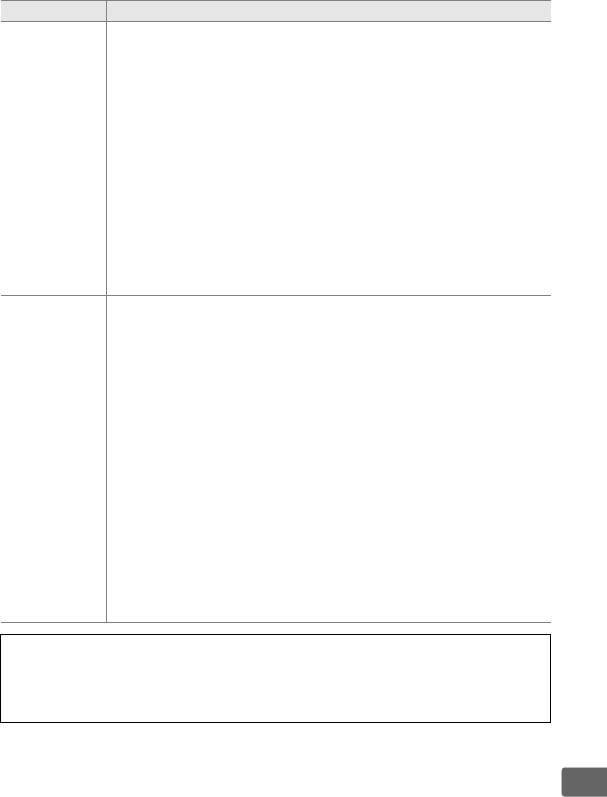
Параметр Описание
При выборе Вспом. диск управления, диафрагму можно
изменить только с помощью вспомогательного диска
управления (или с помощью главного диска управления, если
для параметра Перекл. глав./вспом. выбрано значение Вкл.).
При выборе Кольцо диафрагм, диафрагму можно изменить
только с помощью кольца диафрагмы на объективе. При этом
на индикаторе диафрагмы значение диафрагмы изменяется с
Уст. диафрагмы
шагом 1 EV (при установке значений диафрагмы для
объективов типа G необходимо использовать
вспомогательный диск управления). При установке объектива
с микропроцессором и кольцом диафрагмы и выборе
значения Кольцо диафрагм режим Live view недоступен. В то
же время, при установке объектива без микропроцессора, для
изменения диафрагмы следует использовать кольцо
диафрагмы, независимо от выбранного значения.
Если выбрано значение Выкл., для выбора снимков,
отображаемых в режиме полнокадрового просмотра,
выделения миниатюр и перемещения по пунктам меню
используется мультиселектор. Если выбрано значение Вкл.,
для выбора снимков, отображаемых в режиме
полнокадрового просмотра, для перемещения указателя
влево или вправо в режиме просмотра миниатюр, а также для
перемещения строки меню вверх или вниз можно
Меню и
использовать главный диск управления. Вспомогательный
просмотр
диск управления можно использовать для отображения
дополнительной информации о снимке в режиме
полнокадрового просмотра и для перемещения указателя
вверх или вниз в режиме просмотра миниатюр. При
отображении меню вращайте вспомогательный диск
управления вправо для отображения подменю для
выбранного параметра или влево для отображения
предыдущего меню. Чтобы сделать выбор, можно нажать
кнопку 2, центральную часть мультиселектора или кнопку J.
D Live View
При использовании объектива со встроенным микропроцессором и
кольцом диафрагмы в режиме Live view выберите Вспом. диск управления
для Уст. диафрагмы.
U
323
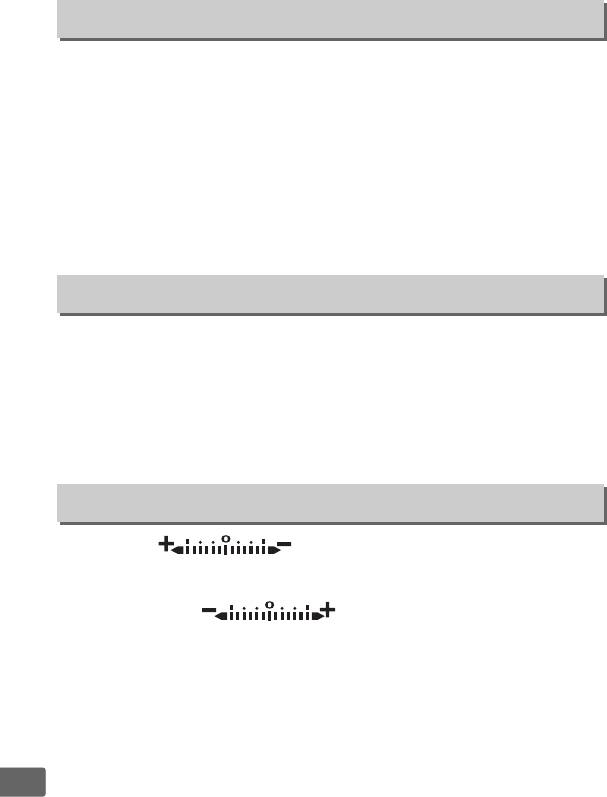
Кнопка G ➜ A меню пользовательлских
f9: Отп. кн. для исп. диска
настроек
Выбор Да позволяет осуществлять настройки, обычно
осуществляемые удерживанием в нажатом положении кнопки I,
E, D, M, ISO, QUAL или WB и поворотом диска управления, с помощью
поворота диска управления, отпустив кнопку. Настройка по
умолчанию восстанавливается при повторном нажатии одной из
задействованных кнопок или при нажатии спусковой кнопки затвора
наполовину. Настройка также будет закончена после отключения
экспонометра, кроме случая, когда выбрано Нет ограничения для
пользовательской настройки c2 Задержка автовыкл. зам.
Кнопка G ➜ A меню пользовательских
f10: Нет карты памяти?
настроек
При выборе Разрешить спуск затвора спусковую кнопку затвора
можно будет нажать даже при отсутствии установленной карты
памяти, но снимки записываться не будут (хотя будут отображаться на
мониторе в демонстрационном режиме). Если выбрано значение
Заблокировать спуск затвора, спусковая кнопка затвора будет
работать только при установленной карте памяти.
Кнопка G ➜ A меню пользовательских
f11: Инвертировать индик-ры
настроек
При выборе (V) на индикаторах экспозиции на
верхней панели управления, в видоискателе и на экране информации
положительные значения расположены слева, а отрицательные –
справа. Выберите (W) для отображения
отрицательных значений слева, а положительных – справа.
U
324
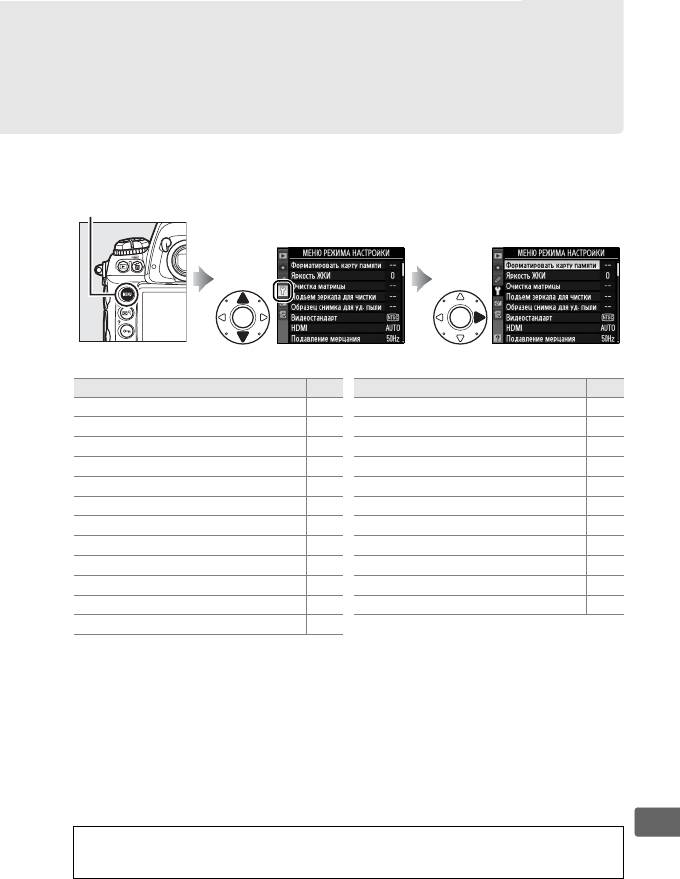
B Меню режима настройки:
Настройка фотокамеры
Для вызова меню режима настройки нажмите G и выберите
закладку B (меню режима настройки).
Кнопка G
Параметр
0
Параметр
0
Форматировать карту памяти 326 Параметры голос. Заметок 246
Яркость ЖКИ 326 Информ. о батарее 333
Очистка матрицы 378 Беспроводной передатчик 257
*
Подъем зеркала для чистки
381 Опред. подлинность снимка 334
Образец снимка для уд. пыли 327 Инф. об авторских правах 335
Видеостандарт 329 Сохр./загр. параметры 336
HDMI 329 GPS 220
Подавление мерцания 330 Виртуальный горизонт 338
Часовой пояс и дата 330 Объектив без CPU 215
Язык (Language) 331 Тонкая настройка АФ 339
Комментарий 331 Версия прошивки 340
Авт. поворот изображения 332
* Недоступно при низком уровне заряда батареи.
U
A См. также
Исходные параметры меню приведены в списке на стр. 392.
325
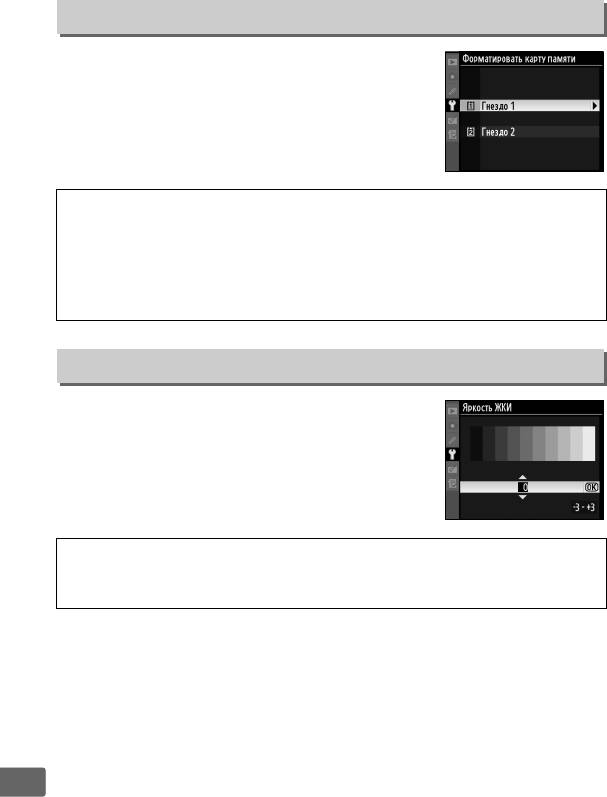
Форматировать карту памяти
Кнопка G ➜ B меню режима настройки
Чтобы начать форматирование, определите
гнездо для карты и выберите Да. Имейте в
виду, что форматирование безвозвратно
удаляет все снимки и другие данные с карты
памяти. Перед форматированием убедитесь,
что нужные копии были сохранены.
D Во время форматирования
Во время форматирования не выключайте фотокамеру и не извлекайте
карты памяти.
A Двухкнопочное форматирование
Для форматирования карт памяти также можно нажать примерно на две
секунды кнопки Q (O и I) (0 39).
Яркость ЖКИ
Кнопка G ➜ B меню режима настройки
Нажмите кнопку 1 или 3, чтобы настроить
яркость монитора. Для увеличения яркости
выберите большие значения, для уменьшения
яркости — меньшие.
A См. также
Дополнительную информацию о настройке яркости монитора в режиме Live
view, см. на стр. 63.
U
326
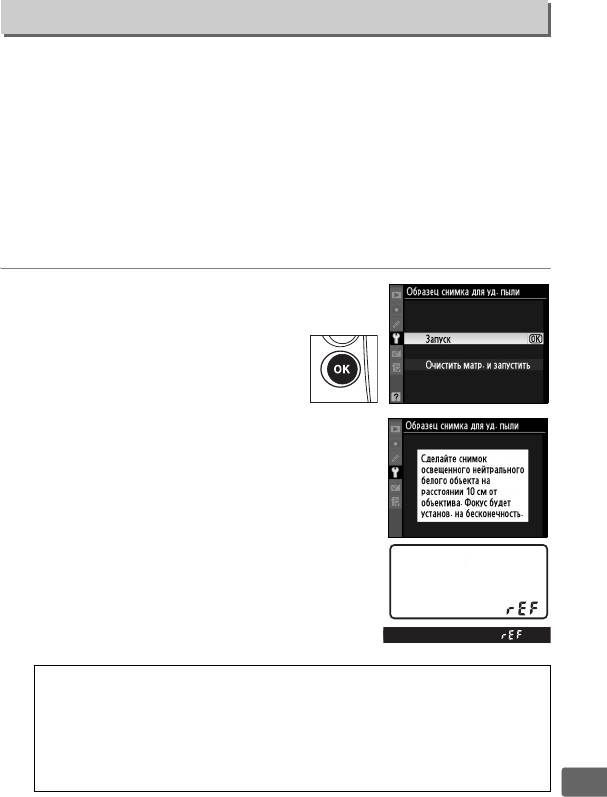
Образец снимка для уд. пыли
Кнопка G ➜ B меню режима настройки
Данный параметр предназначен для сбора данных, необходимых для
функции «Удаление пыли» в программе Capture NX 2 (приобретается
дополнительно; более подробную информацию см. в руководстве к
Capture NX 2).
Образец снимка для уд. пыли доступна только для фотокамеры с
установленным объективом со встроенным микропроцессором.
Рекомендуется использовать объектив, отличный от DX, с фокусным
расстоянием не менее 50 мм. При использовании зум-объектива
установите максимальное увеличение.
1 Выберите время запуска.
Выделите один из следующих
параметров и нажмите кнопку
J. Для выхода без записи
эталонных данных нажмите
кнопку G.
• Запуск: Появится сообщение,
показанное справа, а в
видоискателе и на верхней
панели управления отобразится
«rEF».
• Очистить матр. и запустить: Выберите
этот параметр для очистки
матрицы перед началом работы.
Появится сообщение, показанное
справа, а в видоискателе и на
верхней панели управления
отобразится «rEF».
D Чистка матрицы
Эталонные данные для очистки, записанные до того как производится
очистка матрицы, не могут использоваться для фотографий, сделанных
после очистки матрицы. Выберите Очистить матр. и запустить,
только если эталонные данные для очистки не будут использоваться
для существующих снимков.
U
327
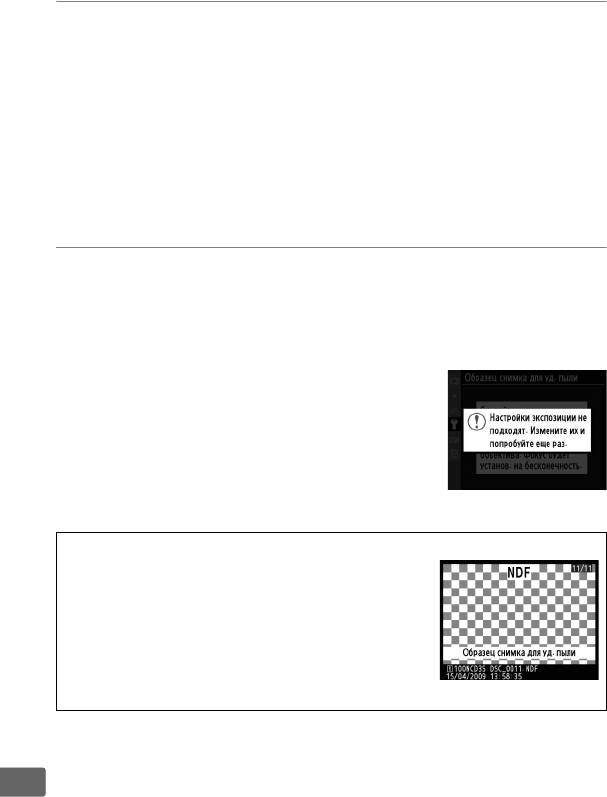
2 Наведите фотокамеру на однородный объект белого
цвета.
Расположите объектив на расстоянии около 10 см от хорошо
освещенного, однородного объекта белого цвета, кадрируйте
его, исключая лишние детали, затем нажмите спусковую кнопку
затвора наполовину.
В режиме автофокуса фокус автоматически устанавливается на
бесконечность. В режиме ручной фокусировки установите фокус
на бесконечность вручную.
3 Получите эталонный снимок.
Нажмите спусковую кнопку затвора до конца, чтобы получить
эталонные данные для удаления пыли. После нажатия спусковой
кнопки затвора монитор отключается.
Если эталонный объект слишком светлый
или слишком темный, фотокамера не
сможет получить данные для функции
«Образец снимка для уд. пыли», и
отобразится сообщение, показанное
справа. Выберите другой эталонный объект
и повторите процедуру, начиная с шага 1.
D Образец снимка для удаления пыли
Имеющиеся эталонные данные можно
использовать для обработки снимков, снятых с
помощью других объективов и при других
значениях диафрагмы. Эталонные снимки нельзя
просматривать с помощью программного
обеспечения для просмотра изображений. Во
время просмотра эталонного снимка на экране
фотокамеры появляется координатная сетка.
U
328
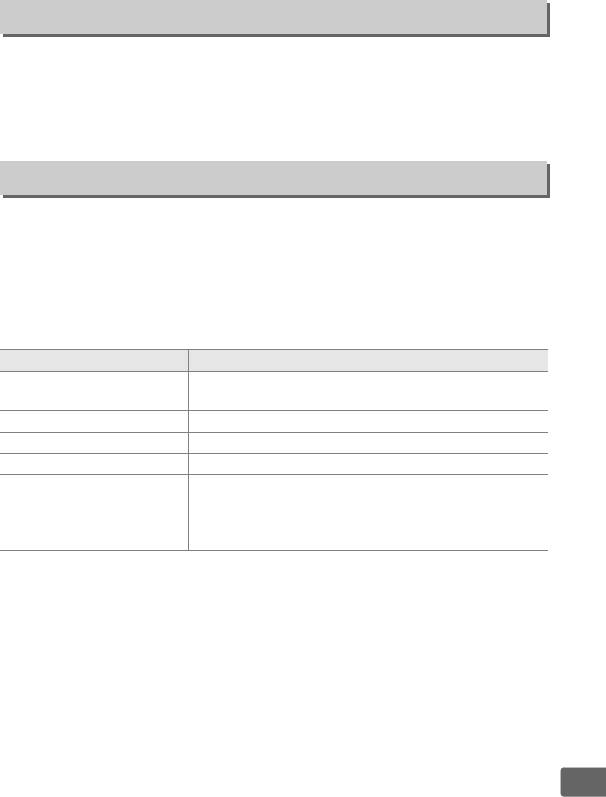
Видеостандарт
Кнопка G ➜ B меню режима настройки
При подключении фотокамеры к телевизору или видеомагнитофону с
помощью видеоразъема убедитесь, что выбранный в фотокамере
видеостандарт соответствует видеостандарту устройства (NTSC или
PAL).
HDMI
Кнопка G ➜ B меню режима настройки
Фотокамера имеет разъем HDMI (High-Definition Multimedia Interface),
позволяющий просматривать снимки на телевизорах или мониторах
высокой четкости с помощью кабеля с мини-штырьковым разъемом
типа C (приобретается дополнительно). Перед подключением
фотокамеры к устройству высокой четкости выберите формат HDMI
из описанных ниже параметров.
Параметр Описание
Фотокамера автоматически выбирает
v Авто
подходящий формат.
J 480p (прогрессивная) 640 × 480 (прогрессивная развертка)
K 576p (прогрессивная) 720 × 576 (прогрессивная развертка)
L 720p (прогрессивная) 1 280 × 720 (прогрессивная развертка)
Фотографии отображаются в формате 1920 × 1080
(чересстрочная развертка); видеофрагменты и
M 1080i (чересстрочная)
снимки в режиме Live view отображаются в
формате 1 280 × 720.
При подключении фотокамеры к устройству HDMI монитор
фотокамеры выключается автоматически.
U
329
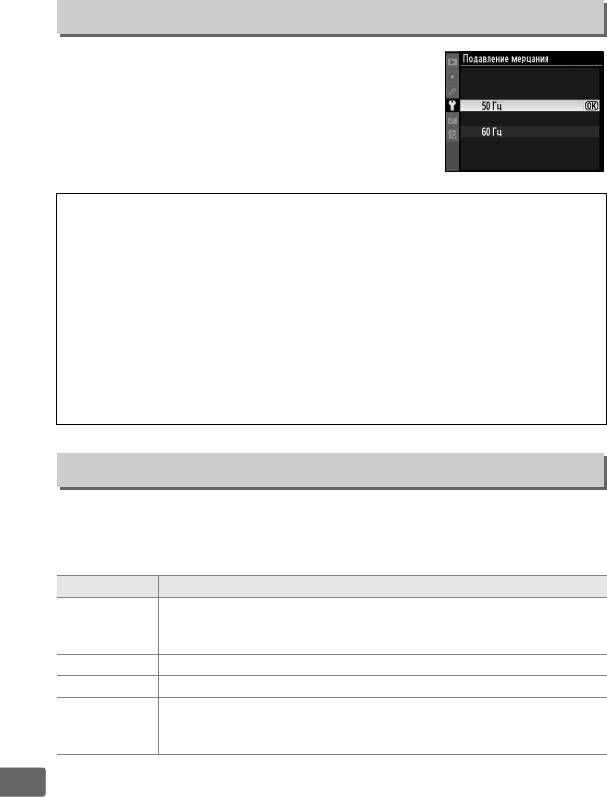
Подавление мерцания
Кнопка G ➜ B меню режима настройки
Подавление мерцания и полос при съемке с
освещением лампами дневного света или
ртутными лампами в режиме Live view или
записи видеороликов. Выберите частоту,
соответствующую частоте местной
электросети.
D Подавление мерцания
Если Вам неизвестна частота в местной электросети, попробуйте оба
варианта и выберите тот, который дает лучшие результаты. Подавление
мерцания может не дать желаемых результатов, если объект слишком
яркий. В этом случае следует попробовать выбрать меньшую диафрагму
(большее число f). Также можно не получить желаемых результатов в
режиме высокочувствительной видеосъемки или (так как выбранная
выдержка не всегда используется) во время предварительного просмотра
экспозиции (0 57). Чтобы избежать мерцания во время предварительной
экспозиции, выберите режим h и установите выдержку, подходящую к той
1
1
1
частоте, которая используется в сети электропитания:
/125 с,
/60 с или
/30 с
1
1
1
для 60 Гц;
/100 с,
/50 с или
/25 с для 50 Гц.
Часовой пояс и дата
Кнопка G ➜ B меню режима настройки
Изменение часовых поясов, установка часов фотокамеры, выбор
порядка отображения даты и включение или выключение летнего
времени.
Параметр Описание
Выбор часового пояса. Время на часах фотокамеры будет
Часовой пояс
автоматически установлено в соответствии с выбранным
часовым поясом.
Дата и время Установите часы фотокамеры (0 34).
Формат даты Выбор порядка отображения дня, месяца и года.
Включение или выключение режима летнего времени.
Летнее время
Фотокамера автоматически переводит время на один час
назад или вперед. По умолчанию задано значение Выкл.
Если не установлены часы, мигает символ B на верхней панели
U
управления.
330
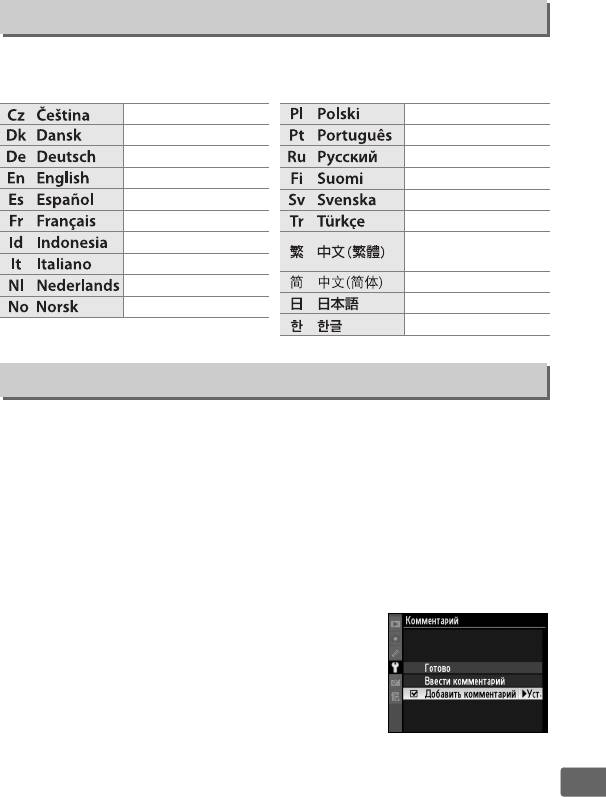
Язык (Language)
Кнопка G ➜ B меню режима настройки
Выбор языка меню и сообщений фотокамеры. Доступны следующие
параметры.
Чешский
Польский
Датский
Португальский
Немецкий
Русский
Английский
Финский
Испанский
Шведский
Французский
Турецкий
Индонезийский
Китайский
(традиционный)
Итальянский
Китайский (упрощенный)
Голландский
Японский
Норвежский
Корейский
Комментарий
Кнопка G ➜ B меню режима настройки
Добавление комментариев к новым снимкам во время съемки.
Комментарии можно просматривать как метаданные при помощи ПО
ViewNX (входит в комплект поставки) или Capture NX 2
(приобретается дополнительно; 0 375).Текст комментария также
отображается на третьей странице информации о снимке (0 232).
• Готово: Сохранение изменений и возврат в меню режима
настройки.
• Ввести комментарий: Ввод комментария, как описано на стр. 286.
Длина комментария не может превышать 36 знаков.
• Добавить комментарий: Выберите эту
функцию, чтобы добавить комментарий ко
всем последующим снимкам. Функцию
Добавить комментарий можно включить
или выключить, выделив ее и нажав кнопку
2.
U
331
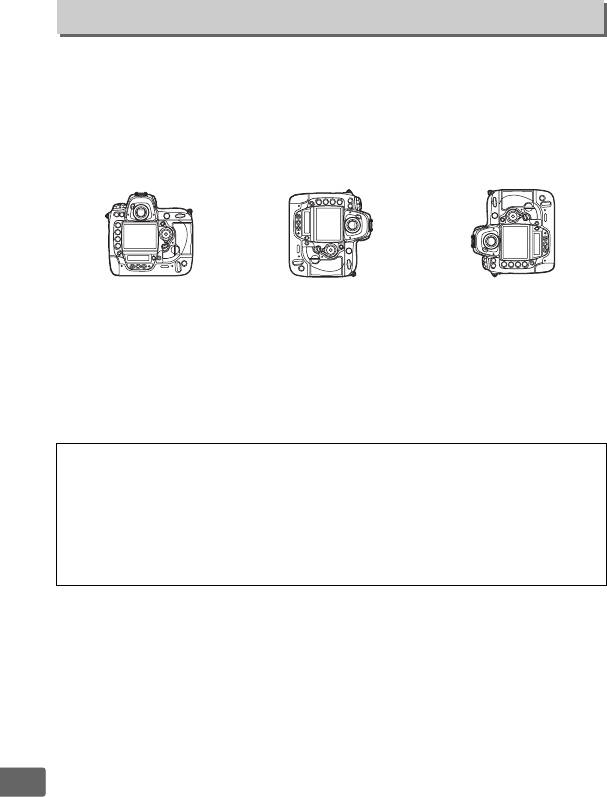
Авт. поворот изображения
Кнопка G ➜ B меню режима настройки
Если выбрано значение Вкл., при записи снимков сохраняется
информация об ориентации фотокамеры, что позволяет
автоматически поворачивать снимки при просмотре (0 282) или при
помощи ViewNX (входит в комплект поставки) или Capture NX 2
(приобретается дополнительно; 0 375). Возможна запись следующих
ориентаций:
Фотокамера
Горизонтальная
Фотокамера
повернута на 90°
(альбомная)
повернута на 90° по
против часовой
ориентация
часовой стрелке
стрелки
Если выбрано значение Выкл., ориентация фотокамеры не
записывается. Используйте данное значение при панорамировании
или съемке с объективом, направленным вверх или вниз.
A Повернуть вертикально
Чтобы во время просмотра автоматически повернуть вертикальные (в
книжной ориентации) снимки, выберите Вкл. для параметра Повернуть
вертикально в меню режима просмотра (0 282). Следует учитывать, что
поскольку фотокамера уже находится в подходящей ориентации во время
съемки, снимки не будут поворачиваться автоматически в ходе просмотра
(0 224).
U
332
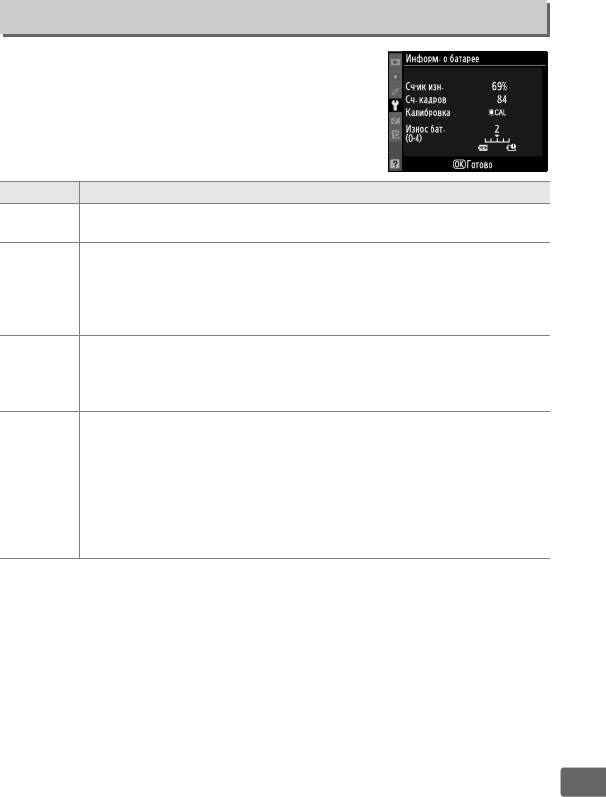
Информ. о батарее
Кнопка G ➜ B меню режима настройки
Просмотр информации о батарее,
установленной в фотокамеру.
Параметр Описание
Отображение текущего уровня заряда батареи, выраженного в
Сч-ик изн.
процентах.
Отображение количества спусков затвора при использовании
данной батареи с момента ее последней подзарядки. Обратите
Сч. кадров
внимание, что иногда затвор может быть спущен без сохранения
снимка, например, при измерении нового значения для
предустановки баланса белого.
• j: В связи с повторным использованием и перезарядкой,
необходимо производить калибровку для обеспечения точного
Калибровка
измерения уровня заряда батареи (0 417).
• —: Калибровка не требуется.
Отображение ресурса батареи с помощью пятиуровневого
индикатора. Значение 0 (k) показывает, что батарея не
использовалась, значение 4 (l) — срок службы батареи подошел
к концу и ее нужно заменить. Заметьте, что новые батареи,
Износ бат.
заряженные при температуре ниже 5 °C, могут показывать
временное уменьшение ресурса; однако индикатор ресурса
батареи будет снова показывать нормальное значение после
зарядки батареи при температуре около 20 °C или выше.
U
333
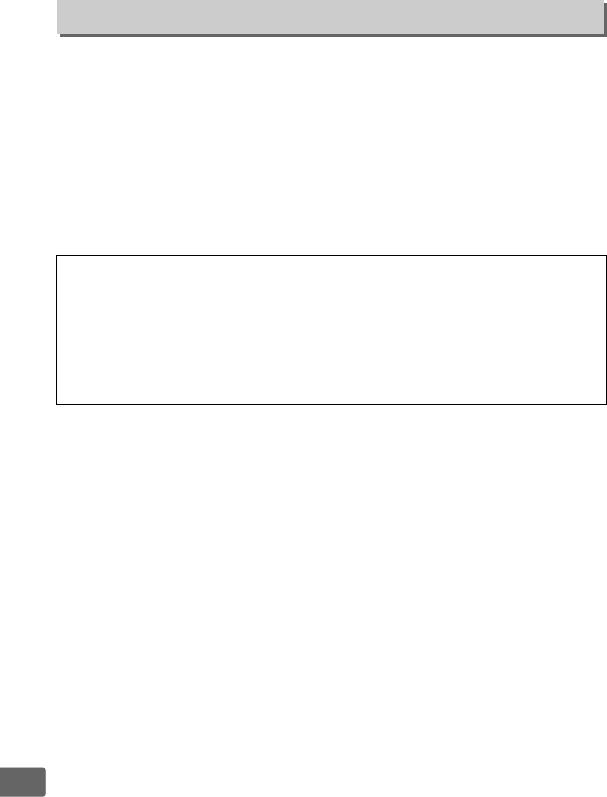
Опред. подлинность снимка
Кнопка G ➜ B меню режима настройки
Выберите s Вкл., чтобы добавить к новым снимкам информацию,
позволяющую определить подлинность изображения с помощью
приобретаемого дополнительно программного обеспечения
Image Authentication компании Nikon. Сведения о подлинности
изображения не добавляются к ранее сделанным снимкам. Снимки,
сделанные с включенной функцией определения подлинности, при
просмотре отмечаются символом p в сведениях о файле и на
страницах с общими сведениями на дисплее информации (0 226,
234).
D Camera Control Pro 2
Информация по определению подлинности не сохраняется со снимками в
формате TIFF (RGB), записанных на компьютер с помощью программного
обеспечения Camera Control Pro 2 (приобретается дополнительно).
A Копии
Определение подлинности снимков не поддерживается для копий,
сделанных с помощью меню обработки (0 341).
U
334
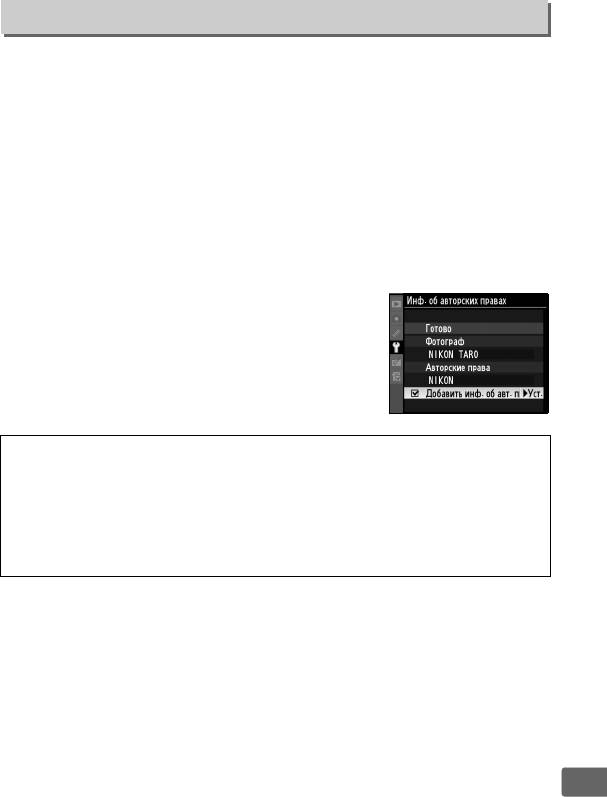
Инф. об авторских правах
Кнопка G ➜ B меню режима настройки
Добавление информации об авторских правах к новым снимкам
после съемки. Информацию об авторских правах можно найти на
четвертой странице данных съемки на дисплее информации (0 232) и
просмотреть как метаданные с помощью ViewNX (в комплекте) или
Capture NX 2 (приобретается дополнительно; 0 375).
• Готово: Сохранение изменений и возврат в меню режима
настройки.
• Фотограф: Ввод имени фотографа, как описано на стр. 286. Имя
фотографа может быть длиной до 36 символов.
• Авторские права: Ввод имени правообладателя, как описано на
стр. 286. Имя правообладателя может быть длиной до 54 символов.
• Добавить инф. об авт. праве: Выберите эту
функцию, чтобы добавить информацию об
авторских правах ко всем последующим
снимкам. Функцию Добавить инф. об авт.
праве можно включить или выключить,
выделив ее и нажав кнопку 2.
D Инф. об авторских правах
Для предотвращения несанкционированного использовании имени
фотографа или обладателя авторских прав, перед передачей фотокамеры
другому лицу убедитесь, что функция Добавить инф. об авт. праве не
включена, и поля Фотограф и Авторские права остаются пустыми. Nikon не
несет ответственность за ущерб или спорные ситуации, возникшие при
использовании параметра Инф. об авторских правах.
U
335
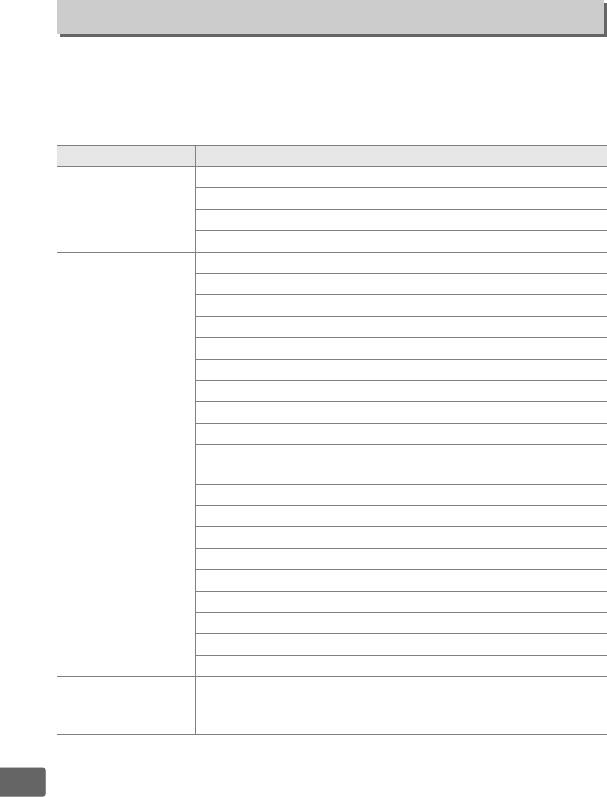
Сохр./загр. параметры
Кнопка G ➜ B меню режима настройки
Выберите Сохр. параметры, чтобы сохранить следующие настройки
на карте памяти, вставленной в гнездо 1 (если карта заполнена,
появится сообщение об ошибке; 0 405). Используйте эту функцию
для передачи настроек с одной камеры D3S на другую.
Меню Параметр
Режим отображения
Просмотр снимка
Просмотр
После удаления
Повернуть вертикально
Банк меню режима съемки
Расширенные банки меню
Наименование файлов
Гнездо 2
Кач-во изображения
Размер изображения
Область изображения
Сжатие JPEG
Запись изобр. NEF (RAW)
Съемка (все
Баланс белого (с тонкой настройкой и предустановками
банки)
d-0–d-4)
Режим Picture Control
Цветовое пространство
Активный D-Lighting
Контроль виньетирования
Под. шума для длинн. выдер.
Под. шума для выс. ISO
Настройки чувствит. ISO
Режим Live view
Настройки видео
Пользовательские
Все пользовательские настройки, кроме Сброс польз.
настройки (все
настр.
банки)
U
336
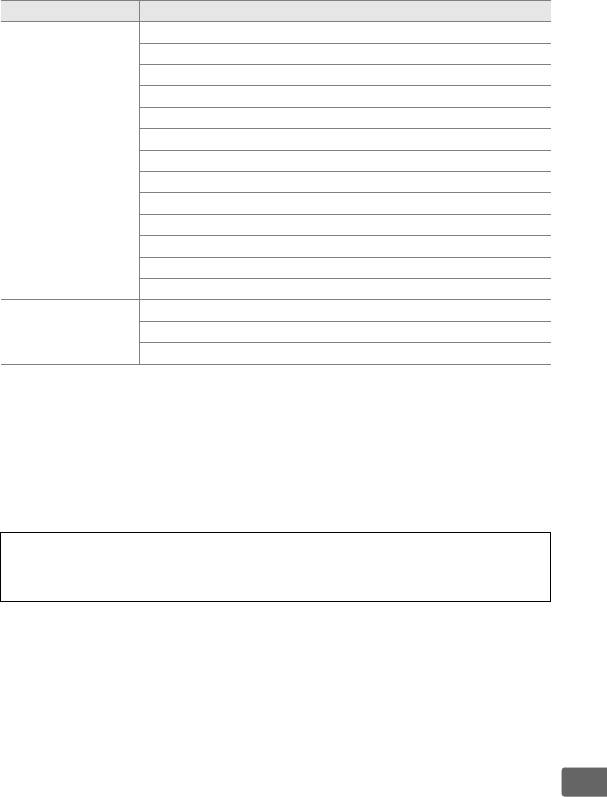
Меню Параметр
Очистка матрицы
Видеостандарт
HDMI
Подавление мерцания
Часовой пояс и дата (за исключением Дата и время)
Язык (Language)
Настройка
Комментарий
Авт. поворот изображения
Параметры голос. Заметок
Опред. подлинность снимка
Инф. об авторских правах
GPS
Объектив без CPU
Все элементы меню «Мое Меню»
Мое Меню/
Недавние
Все недавние настройки
настройки
Выбор закладки
Настройки, сохраненные в фотокамере D3S, можно восстановить,
выбрав пункт Загр. параметры. Обратите внимание, что параметр
Сохр./загр. параметры доступен, только если в гнездо 1
фотокамеры вставлена карта памяти, параметр Загр. параметры
доступен, только если карта памяти, вставленная в гнездо 1, содержит
сохраненные настройки (карту памяти, вставленную в гнездо 2,
нельзя использовать для сохранения или загрузки настроек).
A Сохр. параметры
Параметры сохраняются в файле с именем NCSETUP6. Фотокамера не
сможет загрузить настройки, если файл переименован.
U
337
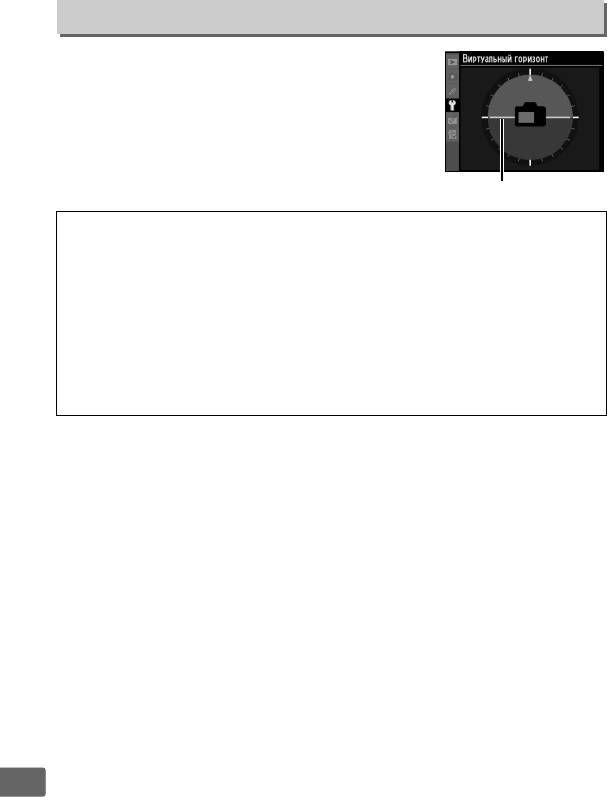
Виртуальный горизонт
Кнопка G ➜ B меню режима настройки
Показывает виртуальный горизонт на основе
данных матрицы фотокамеры. Виртуальный
горизонт изображается зеленой линией, когда
фотокамера находится в горизонтальном
положении.
Базовая линия
D Наклон фотокамеры
Изображение виртуального горизонта будет неточным при наклоне
фотокамеры под острым углом вперед или назад. Если фотокамера не
может измерить наклон, отображение виртуального горизонта
отключается.
A См. также
Для получения информации об использовании индикаторов экспозиции,
например, инклинометр, см. пользовательскую настройку f4 (Функция
кнопки Fn > Нажатие кнопки Fn; 0 316, 318). Информацию об
отображении виртуального горизонта в режиме Live view см. на стр. 62.
U
338
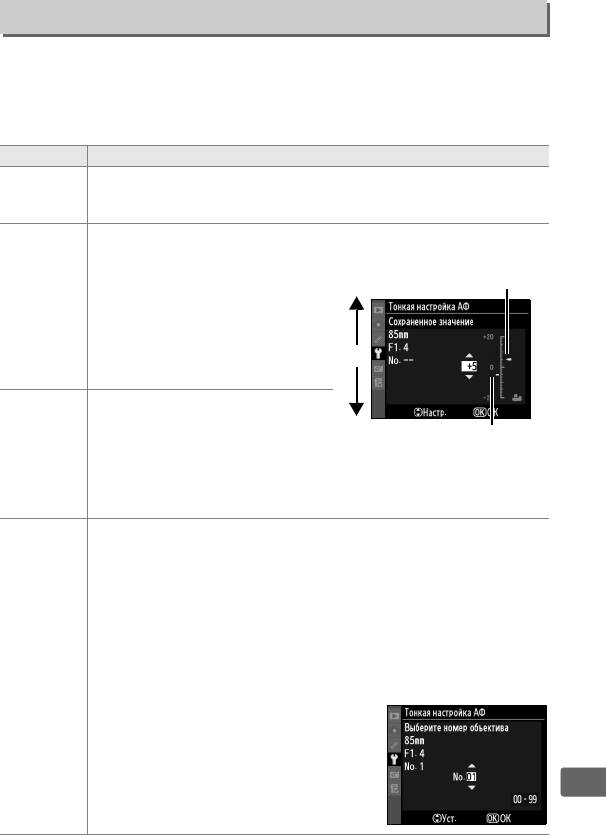
Тонкая настройка АФ
Кнопка G ➜ B меню режима настройки
Тонкая настройка фокуса для 20 типов объективов. Тонкая настройка
АФ не рекомендуется в большинстве ситуаций и может влиять на
нормальную фокусировку; используйте ее только при
необходимости.
Параметр Описание
Тонк. настр.
• Вкл.: Тонкая настройка АФ включена.
АФ
• Выкл.: Тонкая настройка АФ выключена.
(Вкл/Выкл)
Настройте АФ для установленного
Перемещение
объектива (только для объективов
точки
Текущее
с микропроцессором). Нажмите
1
фокусировки от
значение
или
3
, чтобы выбрать значения от
фотокамеры.
Сохраненное
+20 до –20. Можно сохранить
значение
значения для 20 типов объективов.
Для каждого типа объектива
можно сохранить только одно
значение.
Выберите используемое
значение тонкой настройки АФ,
если для установленного
Перемещение
Предыдущее
По
точки
значение
объектива отсутствует ранее
умолчанию
фокусировки к
сохраненное значение (только
фотокамере.
для объективов с
микропроцессором).
Список ранее сохраненных значений настроек АФ. Если для
установленного объектива имеется значение, то оно будет
отмечено символом
V
. Для удаления объектива из списка,
выделите необходимый объектив и нажмите
O
. Для изменения
идентификатора объектива (например, для выбора
идентификатора, который равен двум последними цифрами
серийного номера объектива, чтобы отличить его от других
объективов того же типа, т.к.
Сохраненное значение
может
Вывести
использоваться только с одним объективом одного типа),
сохр.
выделите необходимый объектив и нажмите
2
.
значения
Отобразится меню, показанное справа;
нажмите 1 или 3 для выбора
идентификатора и нажмите J, чтобы
сохранить изменения и выйти из
режима.
U
339
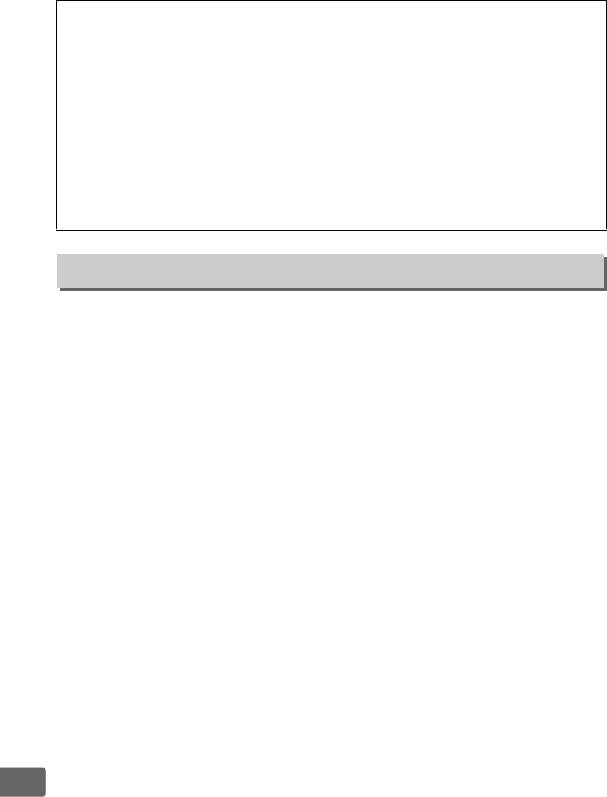
D Настройка АФ
При использовании тонкой настройки АФ фотокамера, возможно, не
сможет сфокусироваться на минимальном расстоянии или на
бесконечности.
D Режим Live view (Штатив)
Настройка для автофокусировки с определением контраста невозможна
при выборе режима Штатив в режиме Live view (0 55).
A Сохраненное значение
Для каждого типа объектива можно сохранить только одно значение. Если
используется телеконвертер, отдельные значения можно сохранить для
каждой комбинации объектива и телеконвертера.
Версия прошивки
Кнопка G ➜ B меню режима настройки
Просмотр текущей версии прошивки фотокамеры.
U
340
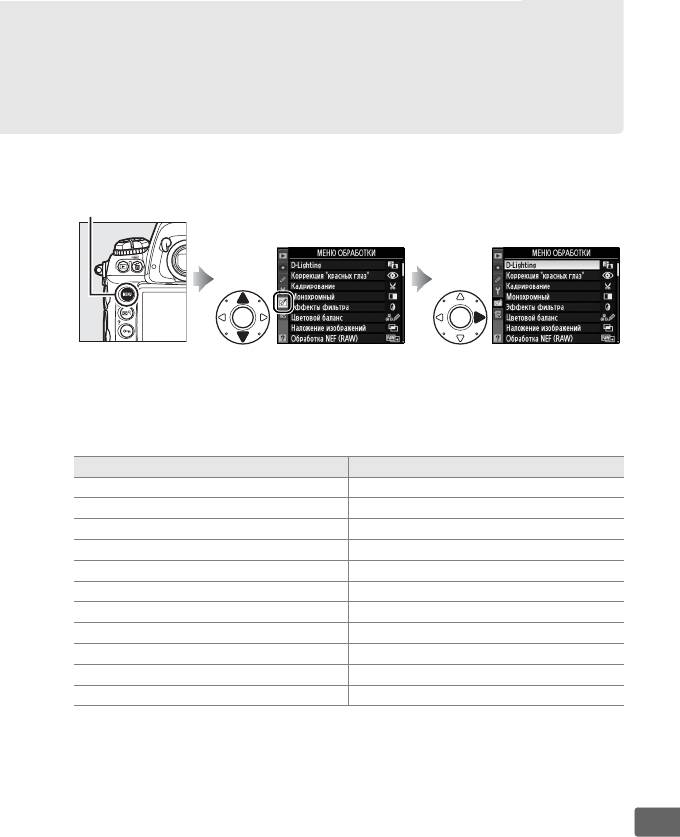
N Меню обработки:
Создание обработанных копий
Чтобы открыть меню обработки, нажмите G и выберите закладку N
(меню обработки).
Кнопка G
Функции меню обработки используются для создания обрезанных
или обработанных копий существующих снимков. Меню обработки
открывается, только если в фотокамеру вставлена карта памяти с
фотографиями.
Параметр
0
*
i D-Lighting
344
*
j Коррекция “красных глаз”
345
k Кадрирование 346
*
l Монохромный
347
*
m Эффекты фильтра
348
*
n Цветовой баланс
348
o Наложение изображений 349
7 Обработка NEF (RAW) 353
8 Изменить размер 355
p Наглядное сравнение 357
9 Редактировать видеоролик 74
* Недоступно для снимков, сделанных при выборе Монохромный для Режим
Picture Control (0 170) .
U
341
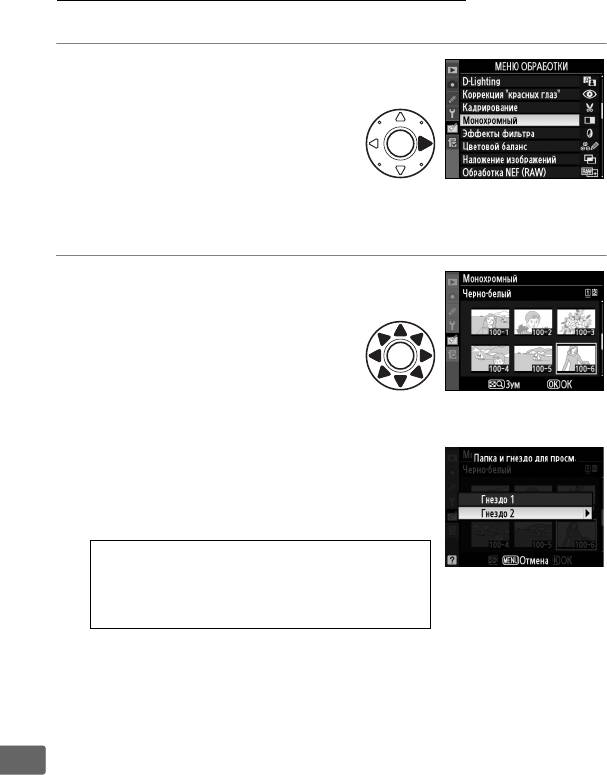
Создание обработанных копий
Чтобы создать обработанную копию:
1 Выберите элемент в меню
обработки.
Нажмите 1 или 3 для
выделения элемента, затем
нажмите 2, чтобы его выбрать. В
зависимости от выбранного
параметра может отобразиться
меню; выделите параметр и нажмите 2.
2 Выберите снимок.
Будут показаны снимки,
находящиеся на карте памяти. С
помощью мультиселектора
выделите снимок (для
просмотра выделенного снимка
на весь экран нажмите и удерживайте кнопку N).
Для просмотра снимков в других местах
нажмите 1, одновременно удерживая
кнопку N и выберите нужную карту и
папку, как описано на стр. 224.
A Обработка
Фотокамера может не показать снимки,
которые редактировались другими
устройствами.
U
342
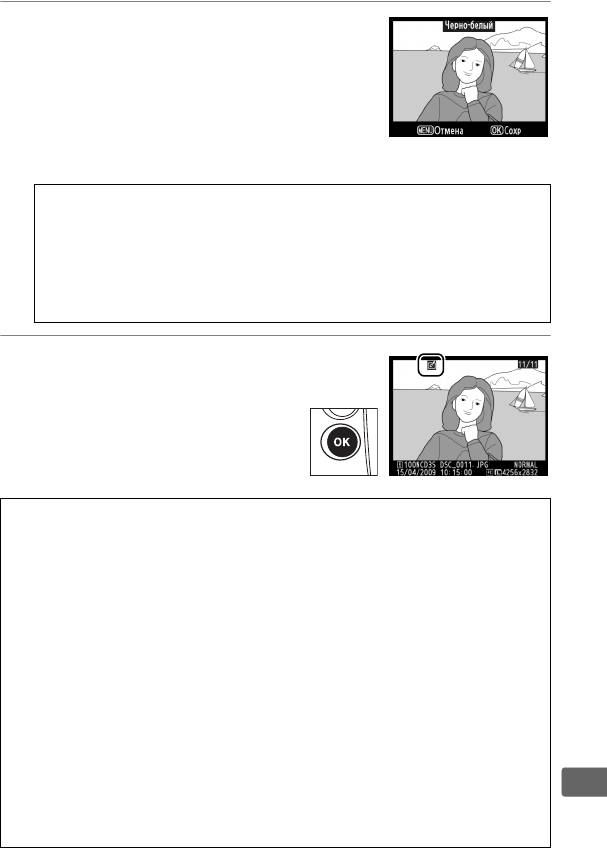
3 Откройте список параметров
обработки.
Нажмите J, чтобы открыть список
параметров обработки (подробную
информацию см. в разделе, описывающем
выбранный параметр). Чтобы выйти из
этого режима без создания обработанной копии, нажмите G.
A Задержка выкл. монитора
Монитор выключится автоматически, если в течение 20 с не
выполняется никаких действий с фотокамерой. Любые несохраненные
изменения будут потеряны. Чтобы увеличить время, в течение
которого монитор остается включенным, выберите белее
продолжительное время показа меню для пользовательской настройки
c4 (Задержка выкл. монитора, 0 306).
4 Создание обработанной
копии.
Для создания обработанной
копии нажмите кнопку J.
Обработанные копии
отмечаются символом N.
D
Обработка копий
Многие функции можно применять к копиям, предварительно обработанным
другими функциями, кроме
Наложение изображений
и
Редактировать
видеоролик
>
Выбрать точку начала
/
Выбрать точку окончания
– эти
функции можно применить один раз (помните, что многократное
редактирование может привести к потере деталей). Копии, созданные с
помощью
Кадрирование
,
Изменить размер
или
Сохранить выбранный кадр
,
дальнейшей обработке не подлежат. Функции D-Lighting, подавление «красных
глаз», эффекты фильтра и цветовой баланс нельзя применять к монохромным
копиям.
A
Качество изображения
За исключением копий, созданных с помощью
Кадрирование
,
Наложение
изображений
,
Обработка NEF (RAW)
и
Изменить размер
, копии, созданные
на основе снимков JPEG, сохраняют параметры качества оригинала; копии,
созданные на основе снимков NEF (RAW), сохраняются в формате JPEG с
высоким качеством и большим размером файла; копии, созданные на основе
U
снимков TIFF (RGB), сохраняются в формате JPEG с высоким качеством и таким
же размером файла, что и исходный снимок. При сохранении копий в формате
JPEG используется сжатие с приоритетом размера.
343
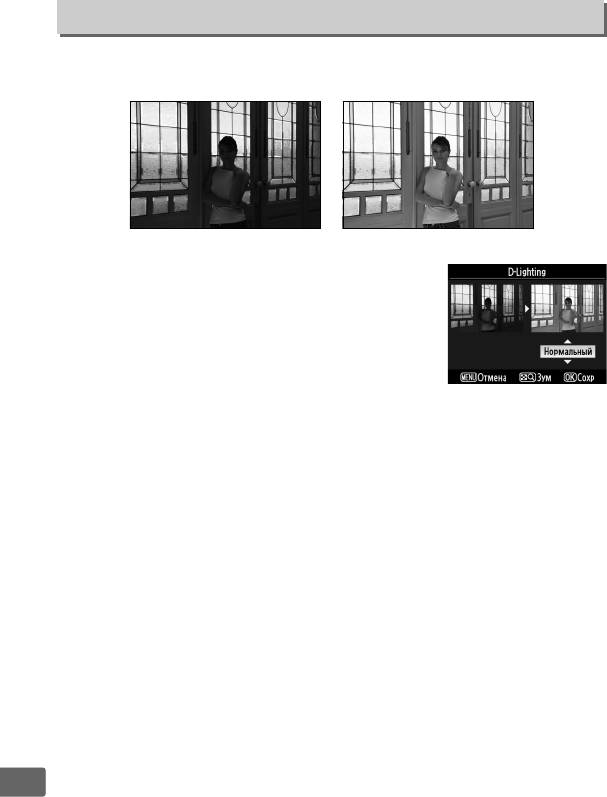
D-Lighting
Кнопка G ➜ N меню обработки
Функция D-Lighting повышает яркость теней и идеально подходит для
темных снимков или снимков, снятых с освещением сзади.
До После
Для выбора степени обработки нажимайте
кнопку 1 или 3. Результат можно
предварительно просмотреть на экране
обработки. Чтобы создать копию снимка,
нажмите кнопку J.
U
344
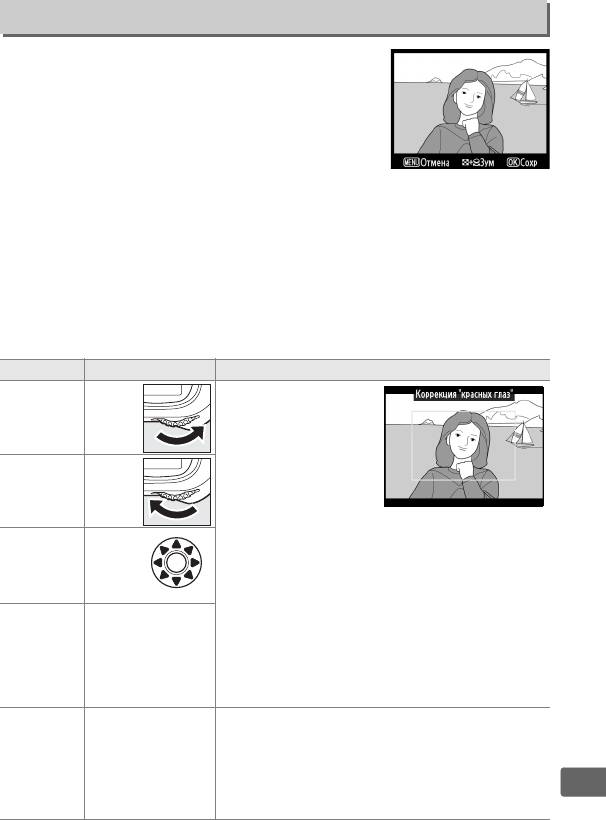
Коррекция “красных глаз”
Кнопка G ➜ N меню обработки
Эта функция предназначена для подавления
эффекта «красных глаз», возникающего при
съемке со вспышкой, и доступна только для
снимков, сделанных с использованием
вспышки. Снимок, выбранный для
использования этой функции, отображается в
режиме предварительного просмотра, как
показано справа. Подтвердите результат применения функции
подавления эффекта «красных глаз» и создайте обработанную копию
снимка, как описано в следующей таблице. Обратите внимание, что
подавление эффекта «красных глаз» не всегда позволяет достичь
желаемых результатов. В крайне редких случаях эта функция может
захватывать части изображения, не подверженные эффекту «красных
глаз»; прежде, чем продолжить, внимательно проверьте результат
при предварительном просмотре.
Действие Элемент управления Описание
Нажмите кнопку N
и поверните главный
Увеличение
N
+
диск управления
вправо для
увеличения, и влево
для уменьшения.
Уменьшение
N
+
Увидеть области
увеличенного
снимка, находящиеся за границами монитора,
Просмотр
можно при помощи нажатия N и
других
N
+
использования мультиселектора. Для
областей
быстрого перемещения в другие области
снимка
кадра нажмите и удерживайте
соответствующую часть мультиселектора.
Пока нажата кнопка N, область, видимая в
Отмена
J
данный момент, выделяется на мониторе
увеличения
желтой границей. Нажмите J, чтобы отменить
увеличение.
Если фотокамера обнаруживает эффект
«красных глаз» на выбранном снимке, будет
Создание
создана его копия, обработанная для
J
копии
подавления эффекта «красных глаз». Если
фотокамера не обнаруживает эффект
U
«красных глаз» на снимке, копия не создается.
345
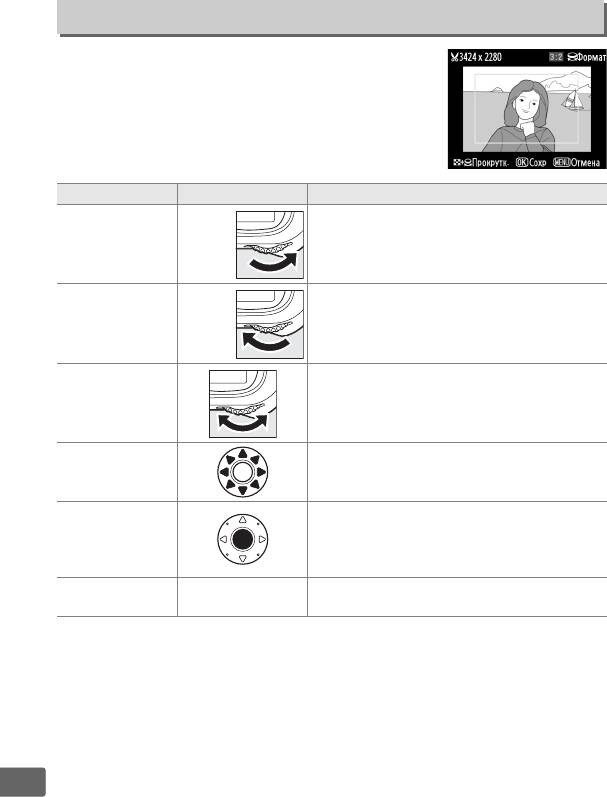
Кадрирование
Кнопка G ➜ N меню обработки
Создание кадрированной копии выбранного
снимка. Границы рамки кадрирования
выбранного снимка отображаются желтым
цветом, создайте кадрированную копию как
описано в следующей таблице.
Действие Элемент управления Описание
Уменьшение
Нажмите кнопку N и поверните главный
размера рамки
N
+
диск управления вправо для уменьшения
кадрирования
размера рамки кадрирования.
Увеличение
Нажмите кнопку N и поверните главный
размера рамки
N
+
диск управления влево для увеличения
кадрирования
размера рамки кадрирования.
Изменение
Поверните главный диск управления для
соотношения
изменения соотношения сторон кадра:
сторон рамки
3:2, 4:3, 5:4, 1:1 и 16:9.
кадрирования
Перемещение
Используйте мультиселектор для
рамки
перемещения рамки кадрирования в
кадрирования
другую область снимка.
Предварительный
Нажмите центральную кнопку
просмотр
мультиселектора для предварительного
кадрированного
просмотра кадрированного снимка.
снимка
Сохранение результата кадрирования в
Создание копии
J
отдельном файле.
U
346
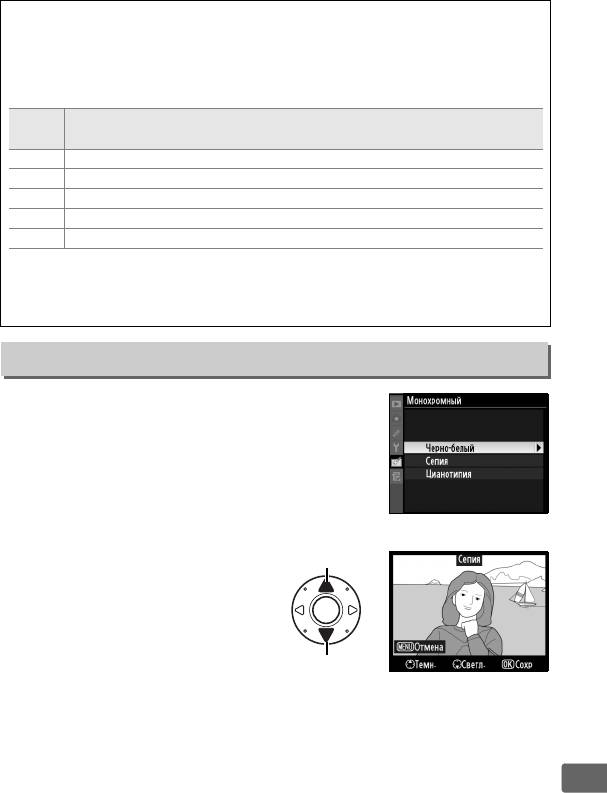
A Кадрирование: Качество и размер изображения
Копии снимков в формате NEF (RAW), NEF (RAW)+JPEG или TIFF (RGB)
сохраняются в формате JPEG с высоким качеством (0 83); качество
обрезанных снимков в формате JPEG то же, что у исходного снимка. Размер
копии зависит от размера и соотношения сторон рамки кадрирования.
Формат
Возможные размеры
экрана
3:2 3 424 × 2 280, 2 560 × 1 704, 1 920 × 1 280, 1 280 × 856, 960 × 640, 640 × 424
4:3 3 424 × 2 568, 2 560 × 1 920, 1 920 × 1 440, 1 280 × 960, 960 × 720, 640 × 480
5:4 3 216 × 2 568, 2 400 × 1 920, 1 808 × 1 440, 1 200 × 960, 896 × 720, 608 × 480
1:1 2 560 × 2 560, 1 920 × 1 920, 1 440 × 1 440, 960 × 960, 720 × 720, 480 × 480
16:9 3 424 × 1 920, 2 560 × 1 440, 1 920 × 1 080, 1 280 × 720, 960 × 536, 640 × 360
A Просмотр кадрированных копий
Увеличение при просмотре может быть недоступным, когда отображаются
обрезанные копии.
Монохромный
Кнопка G ➜ N меню обработки
Копирование снимков в режимах
Черно-белый, Сепия или Цианотипия
(черно-белый монохромный).
При выборе Сепия или
Увеличение
Цианотипия включается
насыщенности
просмотр выбранного
изображения; нажмите 1 для
увеличения насыщенности или 3
ее уменьшения. Для создания
Уменьшение
монохромной копии нажмите
насыщенности
кнопку J.
U
347
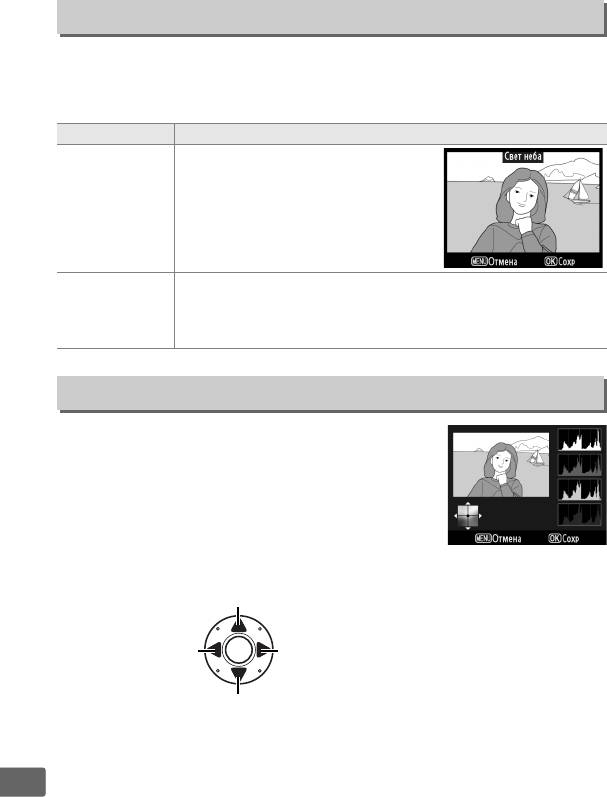
Эффекты фильтра
Кнопка G ➜ N меню обработки
Список эффектов цветного фильтра приведен ниже. После настройки
эффектов фильтра, как описано ниже, нажмите кнопку J, чтобы
скопировать снимок.
Параметр Описание
Создает эффект фильтра света неба,
уменьшая на снимке голубой
оттенок. Эффект применения
Свет неба
фильтра можно предварительно
просмотреть на мониторе, как
показано на рисунке справа.
Создает копию снимка с эффектом фильтра теплого тона,
придавая снимку «теплый» красный оттенок. Эффект
Теплый фильтр
применения фильтра можно предварительно просмотреть
на мониторе.
Цветовой баланс
Кнопка G ➜ N меню обработки
Используйте мультиселектор для создания
копии снимка с измененным цветовым
балансом как показано ниже. На экране
одновременно отображаются гистограммы
красного, зеленого и синего каналов (0 228),
что позволяет оценить распределение цветов
на копии снимка. Чтобы создать копию снимка, нажмите кнопку J.
Увеличение количества зеленого
Увеличение
Увеличение
количества
количества
голубого
желтого
Увеличение количества фиолетового
U
348
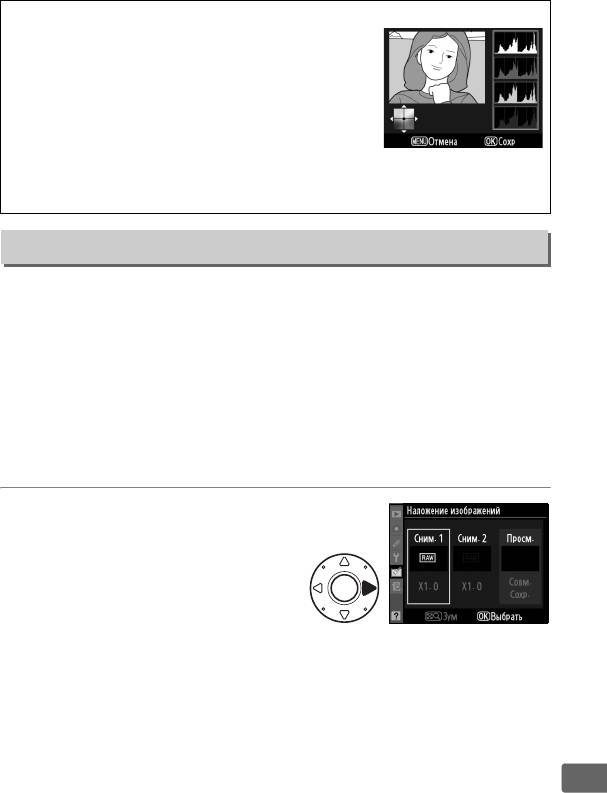
A Зум
Усвеличить изображение на мониторе, нажмите N
и поверните главный диск управления вправо,
затем отпустите кнопку N. Гистограмма будет
обновлена, чтобы показывать данные только для
той части снимка, которая видна на экране. Чтобы
выбрать отображаемую с помощью увеличения
часть снимка, нажмите N и используйте
мультиселектор. Чтобы выйти из режима
увеличения, нажмите кнопку N и поверните главный диск управления
влево.
Наложение изображений
Кнопка G ➜ N меню ообработки
Функция наложения изображений объединяет два существующих
снимка в формате NEF (RAW) и создает одно изображение, которое
сохраняется отдельно от оригиналов; результаты, полученные при
использовании необработанных данных с матрицы фотокамеры,
заметно лучше по сравнению с наложениями, созданными в
программах обработки изображений. Новый снимок сохраняется с
учетом текущих настроек качества и размера изображения (0 83, 86;
доступны все параметры). Чтобы создать копию в формате NEF (RAW),
задайте качество изображения NEF (RAW).
1 Выберите Наложение
изображений.
Выделите Наложение
изображений и нажмите 2.
Появится диалоговое окно,
показанное на рисунке справа, с
выделенным вариантом Сним. 1.
U
349
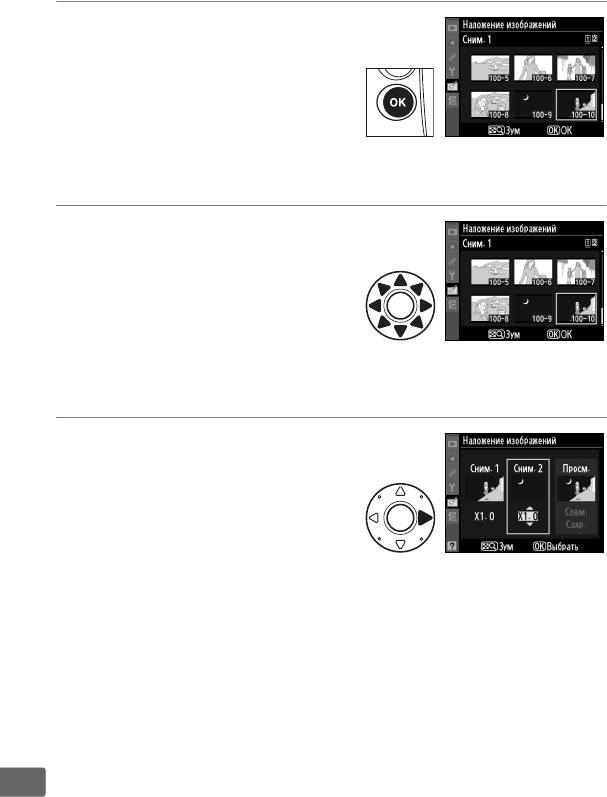
2 Откройте снимки в формате
NEF (RAW).
Нажмите J, чтобы открыть
диалоговое окно выбора,
содержащее только снимки в
формате NEF (RAW), созданные с
помощью этой фотокамеры.
3 Выберите фотографию.
Выделите первый снимок для
наложения. Чтобы просмотреть
выделенный снимок в
полнокадровом режиме,
нажмите и удерживайте кнопку
N. Чтобы выбрать выделенный снимок и вернуться к экрану
предварительного просмотра, нажмите кнопку J.
4 Выберите второй снимок.
Выбранный снимок появится
под заголовком Сним. 1.
Нажмите 2, чтобы выделить
Сним. 2 и повторите шаги 2–3
для выбора второго снимка.
U
350
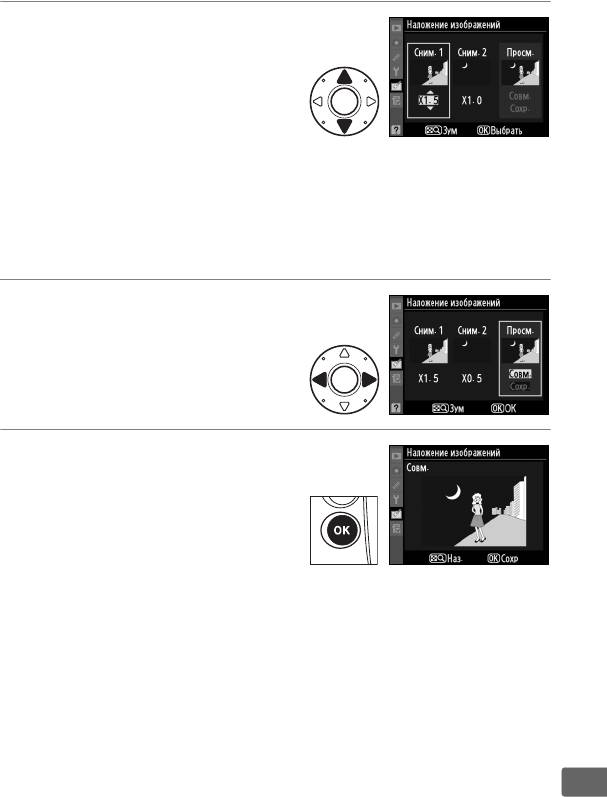
5 Задайте усиление.
Выделите Сним. 1 или Сним. 2 и
установите нужную для
наложения экспозицию,
нажимая кнопку 1 или 3 для
выбора усиления первого
снимка в диапазоне от 0,1 до 2,0. Повторите для второго снимка.
Значение по умолчанию – 1,0; выбор значения 0,5 уменьшает
усиление в два раза, а выбор значения 2,0 увеличивает усиление
в два раза. Результат применения выбранного коэффициента
отображается в столбце Просм.
6 Выделите столбец Просм.
Чтобы выделить столбец Просм.,
нажмите кнопку 4 или 2.
7 Просмотрите получившееся
наложение изображений.
Нажмите кнопку 1 или 3, чтобы
выделить вариант Совм., и
нажмите кнопку J (чтобы
сохранить результат наложения
без предварительного просмотра, выделите вариант Сохр. и
нажмите кнопку J). Чтобы вернуться к шагу 5 и выбрать новые
снимки или изменить коэффициент усиления, нажмите кнопку
N.
U
351
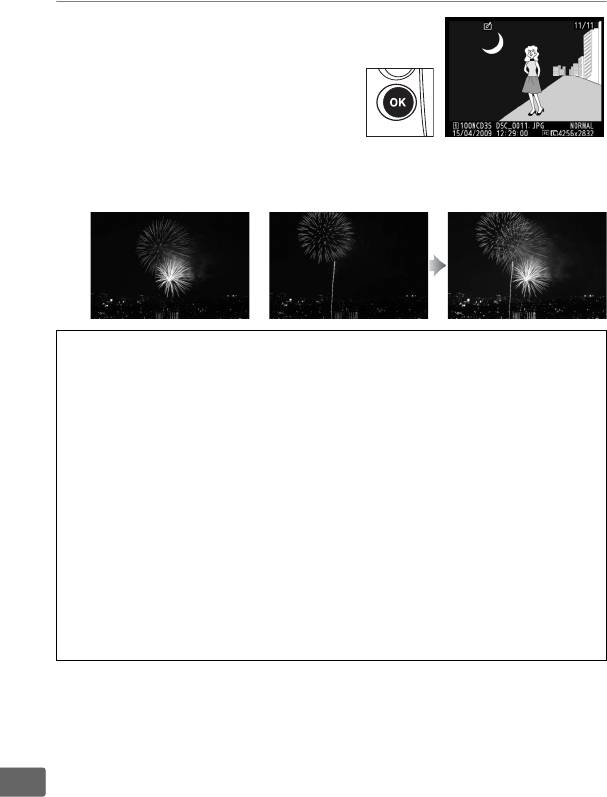
8 Сохраните результат
наложения.
Чтобы сохранить результат
наложения, нажмите при
предварительном просмотре
кнопку J. После наложения
получившийся снимок отобразится на мониторе в режиме
полнокадрового просмотра.
+
D Наложение изображений
Для наложения можно использовать только снимки, сделанные
фотокамерой D3S и сохраненные в формате NEF (RAW). Остальные снимки
на экране выбора снимков не отображаются. Для наложения можно
использовать только снимки в формате NEF (RAW) одинаковой глубины
цвета.
Наложение несет в себе такую же информацию о снимке (включая дату
записи, замер экспозиции, выдержку, диафрагму, режим экспозиции,
поправку экспозиции, фокусное расстояние и ориентацию изображения) и
значения баланса белого и режима Picture Control, что и фотография,
выбранная для Сним. 1. Комментарии к текущему снимку добавляются к
комбинированному изображению, когда оно сохранено; информация же об
авторских правах не копируется. При сохранении результатов наложения в
формате NEF (RAW) используется сжатие, выбранное для параметра Тип в
меню Запись изобр. NEF (RAW), при той же глубине цвета, что у исходных
изображений, при сохранении результатов наложения в формате JPEG
используется сжатие с приоритетом размера.
U
352
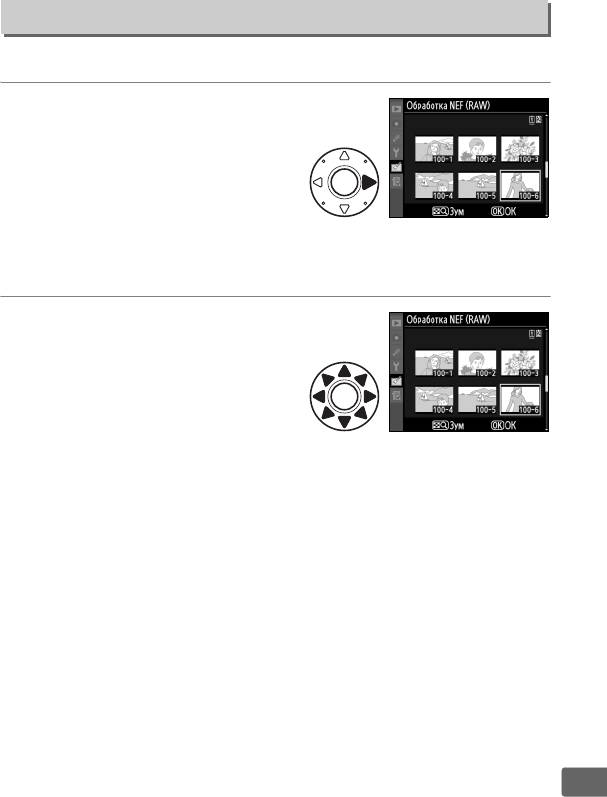
Обработка NEF (RAW)
Кнопка G ➜ N меню обработки
Создание копий снимков NEF (RAW) в формате JPEG.
1 Выберите Обработка NEF
(RAW).
Выделите Обработка NEF (RAW)
в меню обработки и нажмите 2,
чтобы открыть диалоговое окно
выбора, содержащее только
снимки в формате NEF (RAW), созданные с помощью этой
фотокамеры.
2 Выберите фотографию.
С помощью мультиселектора
выделите снимок (для вывода
выделенного снимка на весь
экран нажмите и удерживайте
кнопку N). Нажмите J, чтобы
выбрать выделенный снимок, и перейдите к следующему шагу.
U
353
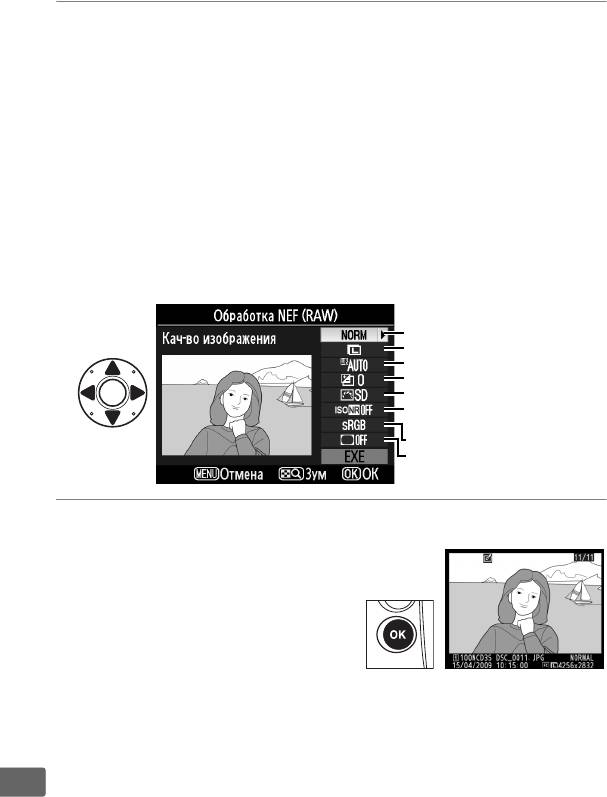
3 Выберите установки для обработки снимков в формате
NEF (RAW).
Выберите качество изображения (0 83), размер снимка (0 86),
баланс белого (0 150), поправку экспозиции (0 134), режим
Picture Control (0 170; заметьте, что сетка режима Picture Control
не отображается), и выделите понижение шума для высокой
чувствительности ISO (0 291), цветовое пространство (0 183) и
контроль виньетирования (0 290) для копии в формате JPEG.
Помните, что баланс белого и контроль виньетирования
недоступны для мультиэкспозиции и для снимков, созданных
наложением, а шаги поправки экспозиции отличаются от тех,
которые использовались в режиме съемки.
Кач-во изображения
Размер изображения
Баланс белого
Поправка экспозиции
Picture Control
Подавление шума для высокой
чувствительности ISO
Цветовое пространство
Контроль виньетирования
4 Скопируйте снимок.
Выделите EXE и нажмите J,
чтобы создать JPEG копию
выбранной фотографии. Чтобы
выйти без копирования снимка,
нажмите кнопку G.
U
354
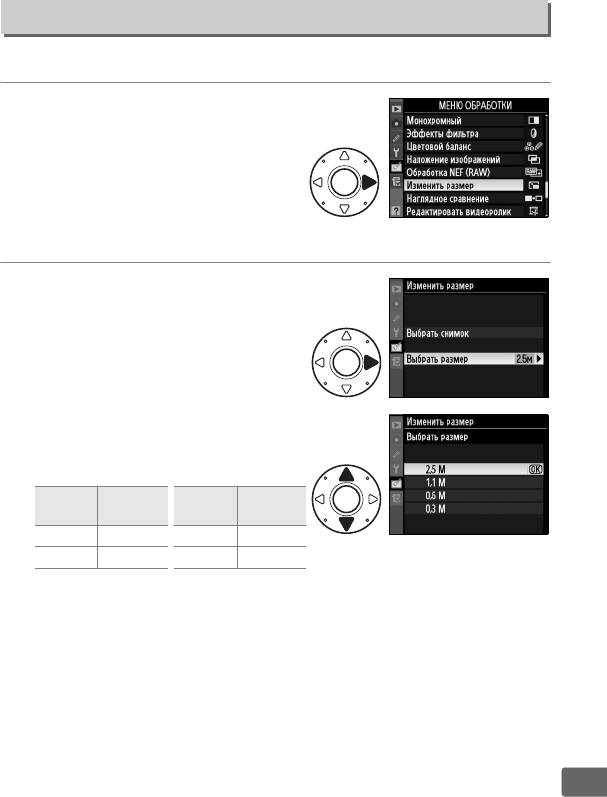
Изменить размер
Кнопка G ➜ N меню обработки
Создание уменьшенных копий выбранных фотографий.
1 Выберите Изменить
размер.
Выделите Изменить размер
и нажмите 2. Отобразиться
диалоговое окно, показанное
справа.
2 Выберите размер.
Выделите Выбрать размер и
нажмите кнопку 2.
Отобразятся следующие
параметры; выделите параметр
и нажмите J.
Размер (в
Размер (в
Параметр
Параметр
пикселях)
пикселях)
2,5 M 1920 × 1280 0,6 M 960 × 640
1,1 M 1280 × 856 0,3 M 640 × 424
U
355
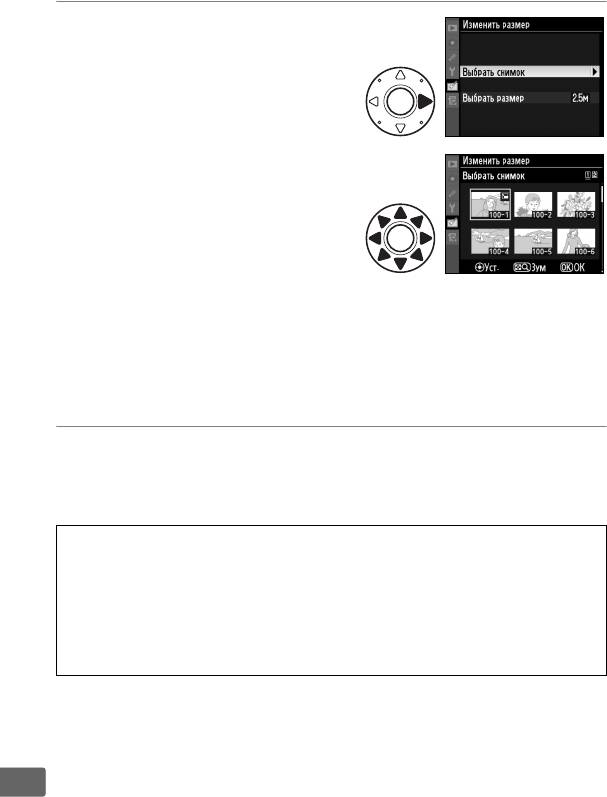
3 Выберите снимки.
Выделите Выбрать снимок и
нажмите кнопку 2.
Откроется диалоговое окно,
показанное справа; выделите
снимки с помощью
мультиселектора и нажмите
центральную кнопку
мультиселектора, чтобы выбрать
или отказаться от выбора (для
показа выделенного снимка на весь экран нажмите и
удерживайте кнопку N). Выбранные снимки помечаются
символом 8. Нажмите J, когда выбор завершен. Имейте в виду,
что размер снимков, сделанных с установкой области
изображения 5:4 (0 79), изменить нельзя.
4 Сохраните копии с измененным размером.
Откроется диалоговое окно подтверждения. Выделите Да и
нажмите J, чтобы сохранить копии с измененным размером.
A Просмотр копий с измененным размером
Увеличение при просмотре может быть недоступным, когда отображаются
копии с измененным размером.
A Качество изображения
Копии снимков в формате NEF (RAW), NEF (RAW)+JPEG или TIFF (RGB)
сохраняются в формате JPEG с высоким качеством (0 83); качество копий
снимков в формате JPEG то же, что у исходного снимка.
U
356
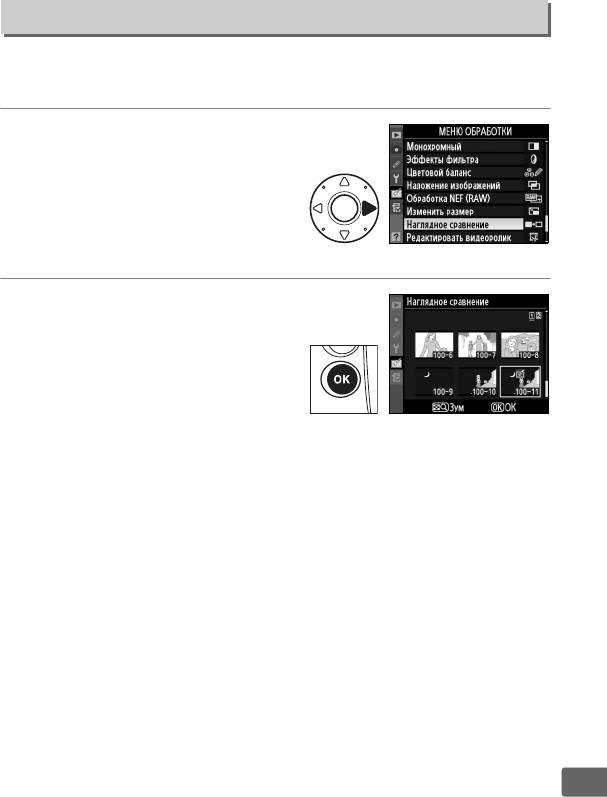
Наглядное сравнение
Кнопка G ➜ N меню обработки
Сравнение обработанных копий с исходными снимками.
❚❚ Выполнение наглядного сравнения
1 Выберите Наглядное
сравнение.
Выделите Наглядное
сравнение и нажмите 2, чтобы
открыть диалоговое окно
выбора снимков.
2 Выберите снимок.
Воспользуйтесь
мультиселектором для
выделения снимка и нажмите J.
Можно выбрать только
обработанные копии
(помеченные символом N) или обработанные снимки. Чтобы
просмотреть выделенный снимок в полнокадровом режиме,
нажмите и удерживайте кнопку N.
U
357
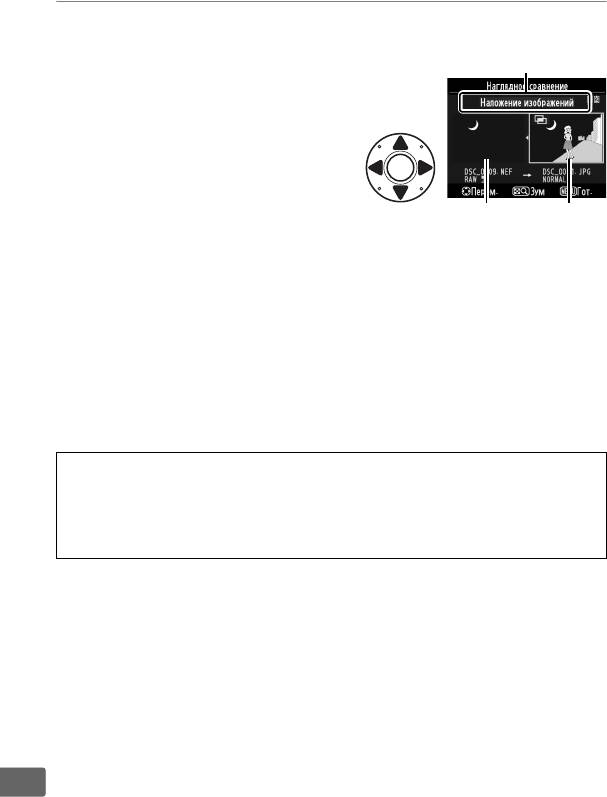
3 Сравните копию с исходным
Функции,
снимком.
использовавшиеся для
создания копии
Исходный снимок отображается
слева, обработанная копия
справа, а функции, которые
использовались для создания
копии, отображаются в верхней
части экрана. Нажимайте 4 или
2, чтобы переключаться между
Исходный
Обработан
снимок
ная копия
оригиналом и обработанной
копией. Чтобы просмотреть
выделенный снимок в полнокадровом режиме, нажмите и
удерживайте кнопку N. Если для создания копии
использовались два снимка и функция Наложение
изображений, нажмите кнопку 1 или 3 для просмотра второго
исходного снимка. Чтобы выйти в меню обработки, нажмите
кнопку G. Чтобы вернуться к шагу 2, выбрав выделенный
снимок, нажмите J.
D Наглядное сравнение
Исходный снимок не будет отображаться, если копия была создана со
снимка, который был защищен (0 238), удален, скрыт (0 275), находится на
заблокированной карте памяти или содержит встроенную информацию по
определению подлинности снимка (0 334).
U
358
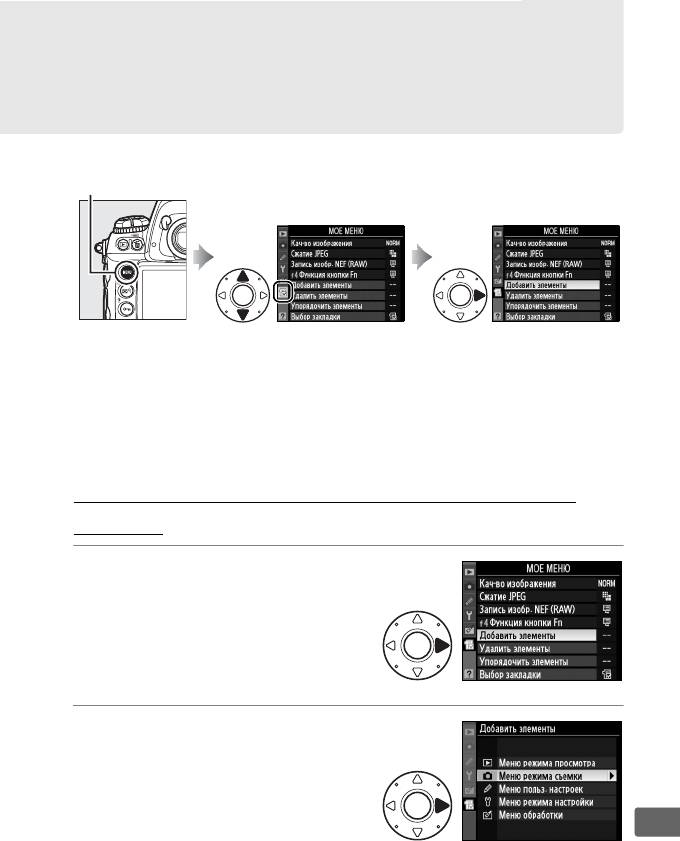
O Мое Меню:
Создание пользовательского меню
Чтобы открыть Мое Меню, нажмите
G
и выберите закладку
O
(Мое меню).
Кнопка G
Параметр
Мое меню
можно использовать для создания и настройки гибкого
меню, состоящего из часто используемых параметров меню режима
просмотра, меню режима съемки, меню пользовательских настроек, меню
режима настройки и меню обработки (до 20 элементов). При необходимости,
можно отобразить недавние настройки вместо «Мое Меню» (
0
363).
Процедура добавления, удаления и сортировки параметров описана ниже.
Добавление параметров в меню «Мое
Меню»
1 Выберите Добавить
элементы.
В меню «Мое Меню» (O)
выделите вариант Добавить
элементы и нажмите 2.
2 Выберите меню.
Выделите название меню,
содержащее параметр,
который нужно добавить, и
U
нажмите кнопку 2.
359
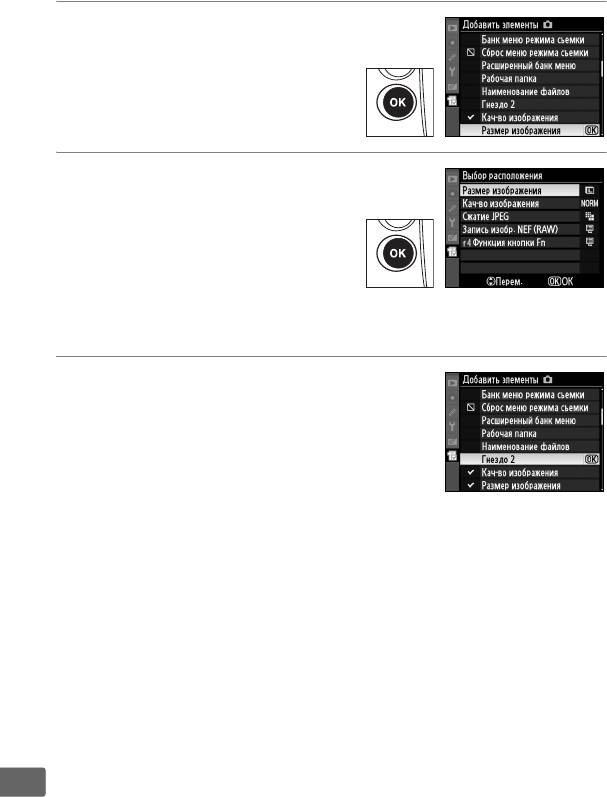
3 Выберите элемент меню.
Выделите нужный элемент меню
и нажмите кнопку J.
4 Выберите местоположение
нового элемента меню.
Нажмите кнопку 1 или 3,
чтобы переместить элемент
выше или ниже в меню «Мое
Меню». Чтобы добавить
новый элемент, нажмите кнопку J.
5 Добавьте другие элементы.
Элементы, показываемые в настоящий
момент в меню «Мое Меню», отмечаются
галочкой. Элементы, отмеченные
символом V, выбрать нельзя. Повторите
шаги 1–4 для выбора других элементов.
U
360
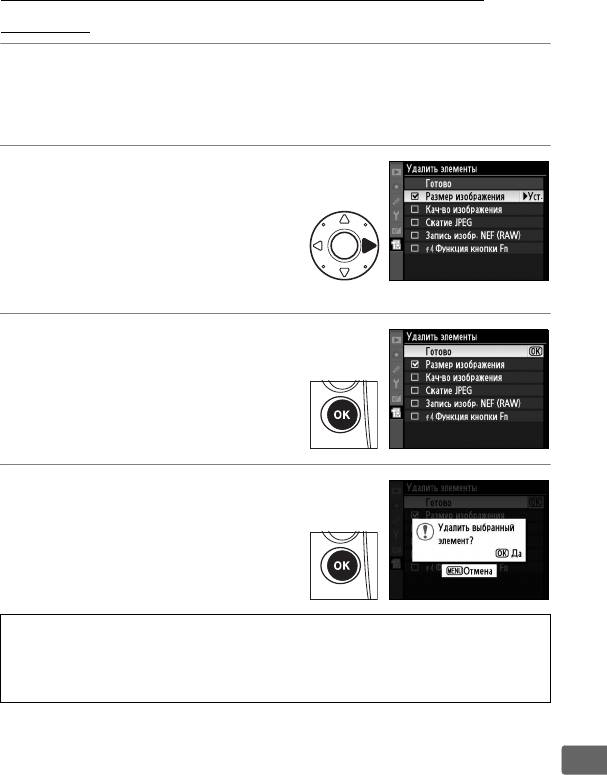
Удаление параметров из меню «Мое
Меню»
1 Выберите Удалить элементы.
В меню «Мое Меню» (O) выделите Удалить элементы и нажмите
кнопку 2.
2 Выберите элементы.
Выделите несколько элементов
и нажмите кнопку 2, чтобы
выбрать их или отменить выбор.
Выбранные элементы
отмечаются галочкой.
3 Выберите Готово.
Выделите Готово и нажмите
J. Откроется диалоговое
окно подтверждения.
4 Удалите выбранные
элементы.
Чтобы удалить выделенные
элементы, нажмите кнопку J.
A Удаление элементов из меню «Мое Меню»
Чтобы удалить элемент, выделенный в меню «Мое Меню», нажмите кнопку
O. Откроется диалоговое окно подтверждения; нажмите кнопку O еще раз,
чтобы удалить выбранный элемент из меню «Мое Меню».
U
361
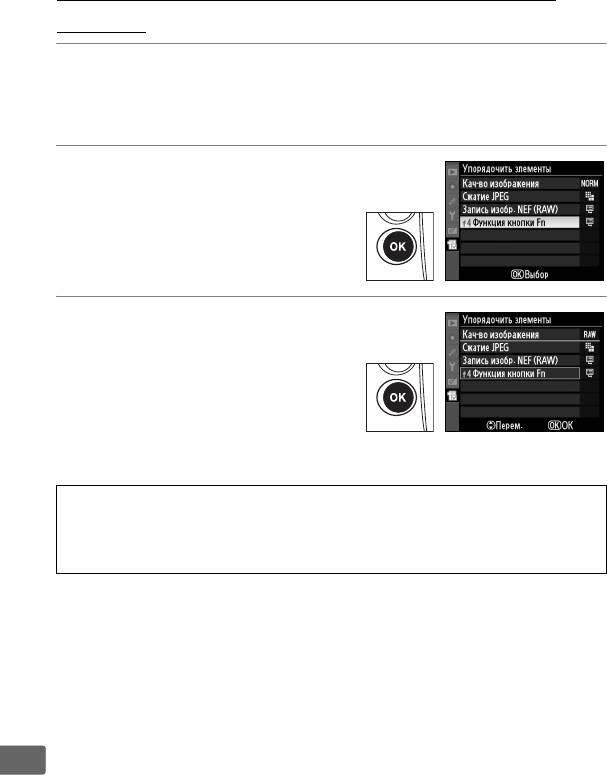
Сортировка параметров в меню «Мое
Меню»
1 Выберите Упорядочить элементы.
В меню «Мое Меню» (O) выделите вариант Упорядочить
элементы и нажмите кнопку 2.
2 Выберите элемент меню.
Выделите перемещаемый
элемент и нажмите кнопку J.
3 Выберите местоположение
элемента.
Нажмите 1 или 3, чтобы
переместить элемент выше или
ниже в меню «Мое Меню» и
нажмите J. Повторите шаги 2–3
для изменения местоположения других элементов.
A Сортировка элементов в меню «Мое Меню»
Выделенный элемент в меню «Мое Меню» можно переместить выше или
ниже, нажав кнопку N и нажав 1 или 3. Отпустите кнопку N после
завершения операции.
U
362
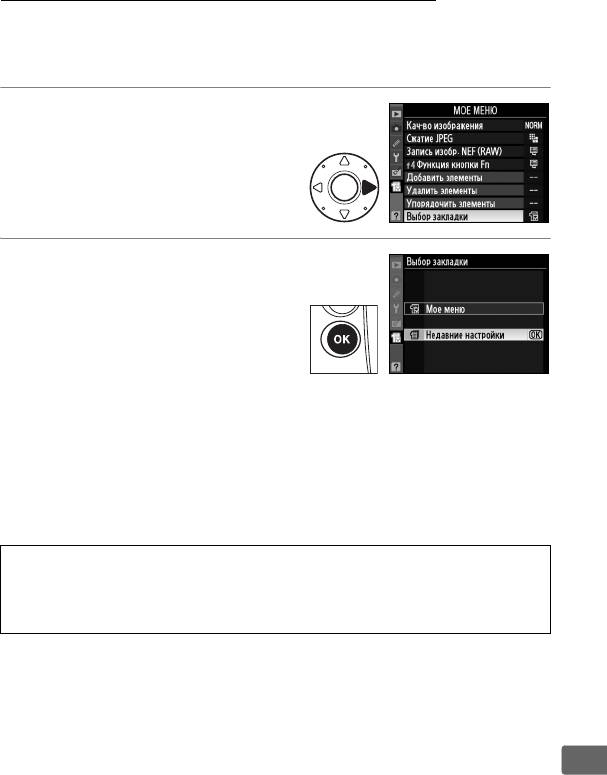
Отображение недавних настроек
Чтобы показать двадцать последних использованных настроек,
выберите m Недавние настройки для O Мое
м
еню > Выбор
закладки.
1 Выберите Выбор закладки.
В меню «Мое Меню» (O),
выделите Выбор закладки и
нажмите 2.
2 Выберите m Недавние
настройки.
Выделите m Недавние
настройки и нажмите J.
Название сменится с «МОЕ
МЕНЮ» на «НЕДАВНИЕ
НАСТРОЙКИ».
Пункты меню добавляются в меню недавних настроек сверху
по мере их использования. Чтобы снова просмотреть «Мое
меню», выберите O Мое меню для m Недавние настройки >
Выбор закладки.
A Перемещение элементов из меню «Недавние настройки»
Чтобы переместить элемент из меню недавних настроек, выделите его и
нажмите кнопку O. Откроется диалоговое окно подтверждения; снова
нажмите O, чтобы удалить выбранный элемент.
U
363

U
364
Оглавление
- Введение
- Основные операции
- Компоновка кадров на мониторе (Режим Live View)
- Запись и просмотр видеороликов
- Параметры съемки
- Фокусировка
- Режим спуска затвора
- Чувствительность ISO
- Экспозиция
- Баланс белого
- Коррекция изображения
- Съемка со вспышкой
- Другие параметры съёмки
- Дополнительные сведения о просмотре снимков
- Голосовые заметки
- Подключения
- Сведения о параметрах меню
- Технические примечания






